Xerox AltaLink C8130, AltaLink C8135, AltaLink C8145, AltaLink C8155, AltaLink C8170 Users Guide [it]
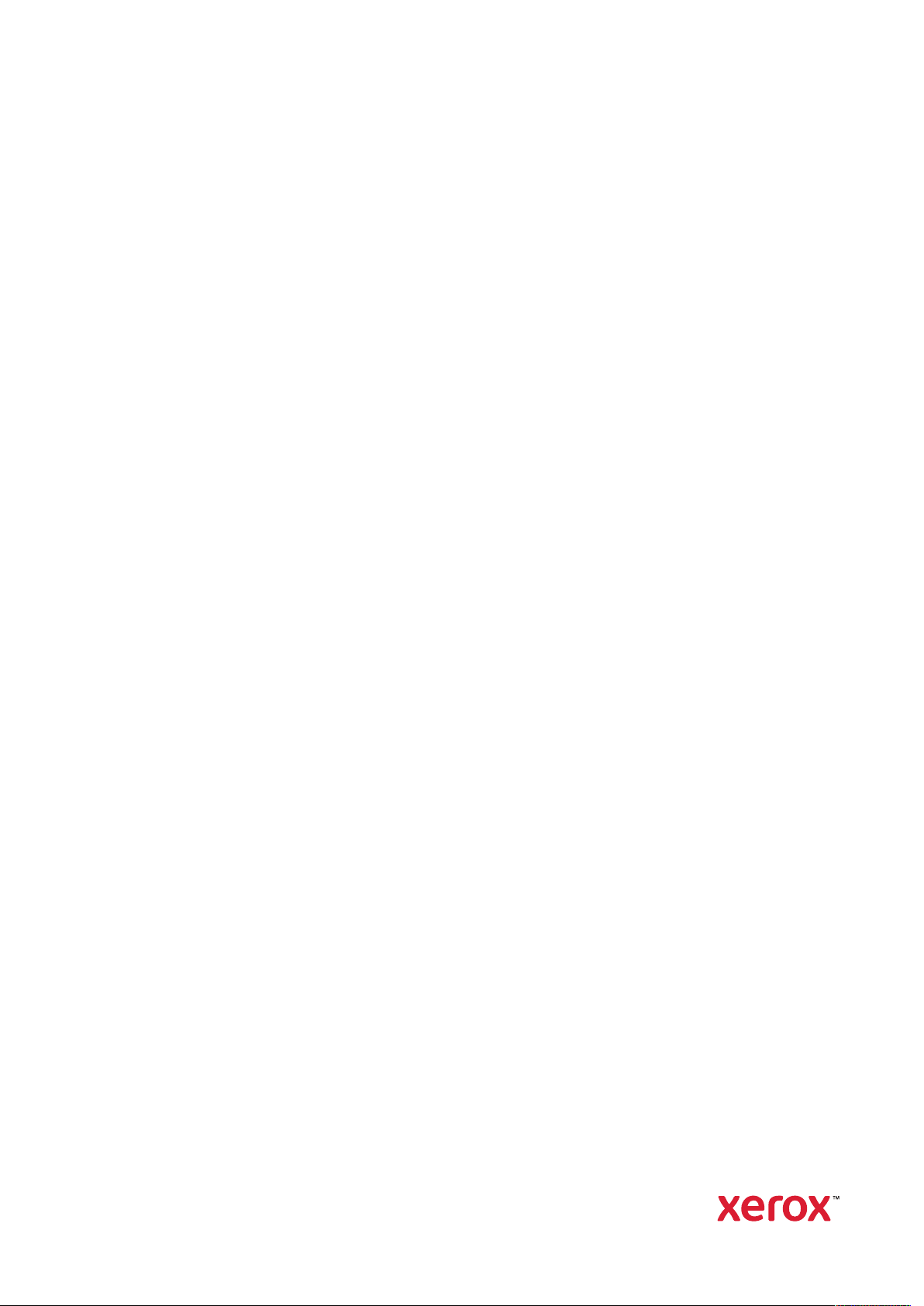
Versione 1,0
Maggio 2020
702P08204
Stampante multifunzione a colori
Xerox
®
AltaLink
®
C81XX series
Guida per l'utente
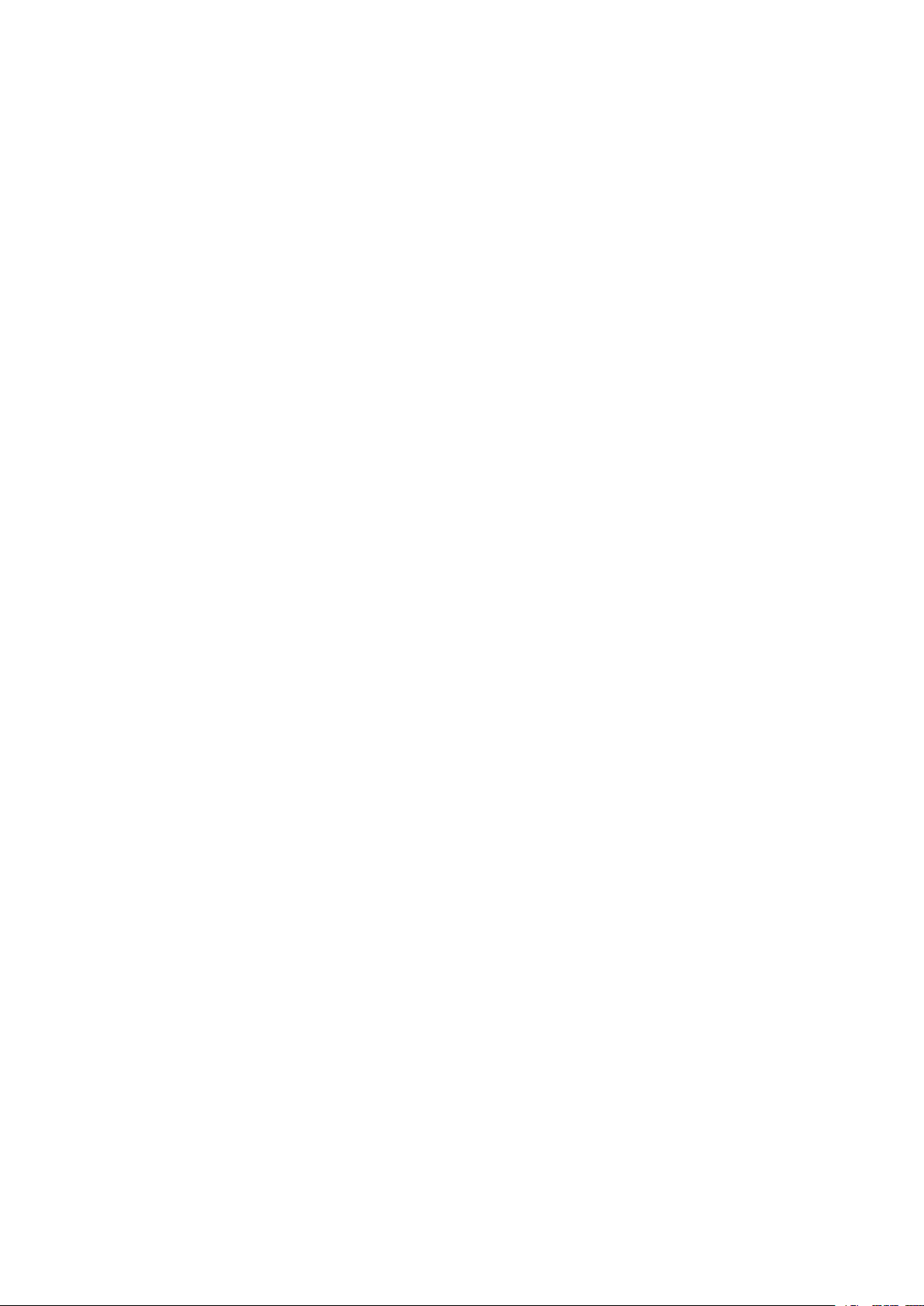
©2020 Xerox Corporation. Tutti i diritti riservati. I diritti non pubblicati sono protetti ai sensi delle leggi sul copyright
in vigore negli Stati Uniti. Il contenuto di questa pubblicazione non può essere riprodotto in alcuna forma senza
l'autorizzazione di Xerox Corporation.
La protezione del copyright rivendicata comprende tutti i materiali e le informazioni tutelabili dalle leggi sul copyright ora autorizzati dalla legge scritta o giudiziale o concessi di seguito, incluso, senza limitazione, il materiale generato dai programmi software visualizzati sullo schermo quali stili, modelli, icone, schede video, aspetti e così via.
®
Xerox
Adobe
PostScript
Apple
Mac OS
ENERGY STAR
Il servizio di stampa Web Google Cloud Print
droid
HP-GL
IBM
e Xerox con marchio figurativo®sono marchi di Xerox Corporation negli Stati Uniti e/o in altri paesi.
®
, Adobe PDF logo, Adobe®Reader®, Adobe®Type Manager®, ATM™, Flash®, Macromedia®, Photoshop®e
®
sono marchi o marchi registrati di Adobe Systems, Inc.
®
, Bonjour®, EtherTalk™, TrueType®, iPad®, iPhone®, iPod®, iPod touch®, AirPrint®e il logo AirPrint®, Mac®,
®
e Macintosh®sono marchi o marchi registrati di Apple Inc. negli Stati Uniti e/o in altri paesi.
®
e il marchio ENERGY STAR sono marchi registrati negli Stati Uniti.
™
™
sono marchi di Google, Inc.
®
, HP-UX®e PCL®sono marchi registrati di Hewlett-Packard Corporation negli Stati Uniti e/o in altri paesi.
®
e AIX®sono marchi registrati di International Business Machines Corporation negli Stati Uniti e/o in altri
, il servizio webmail Gmail™e la piattaforma di tecnologia mobile An-
paesi.
McAfee
®
, ePolicy Orchestrator®e McAfee ePO™sono marchi o marchi registrati di McAfee, Inc. negli Stati Uniti e
in altri paesi.
Microsoft
®
, Windows Vista®, Windows®, Windows Server®e OneDrive®sono marchi registrati di Microsoft Corpo-
ration negli Stati Uniti e/o in altri paesi.
Mopria è un marchio di Mopria Alliance.
®
Novell
, NetWare®, NDPS®, NDS®, IPX™e Novell Distributed Print Services™ sono marchi o marchi registrati di
Novell, Inc. negli Stati Uniti e/o in altri paesi.
PANTONE
SGI
®
e gli altri marchi commerciali di Pantone, Inc. sono proprietà di Pantone, Inc.
®
e IRIX®sono marchi registrati di Silicon Graphics International Corp. o delle sue affiliate negli Stati Uniti e/o
in altri paesi.
SunSM, Sun Microsystems e Solaris sono marchi o marchi registrati di Oracle e/o delle sue consociate negli Stati
Uniti e/o in altri paesi.
®
UNIX
è un marchio registrato negli Stati Uniti e in altri paesi, concesso su licenza esclusiva di X/Open Company
Limited.
Wi-Fi CERTIFIED Wi-Fi Direct
®
è un marchio di Wi-Fi Alliance.
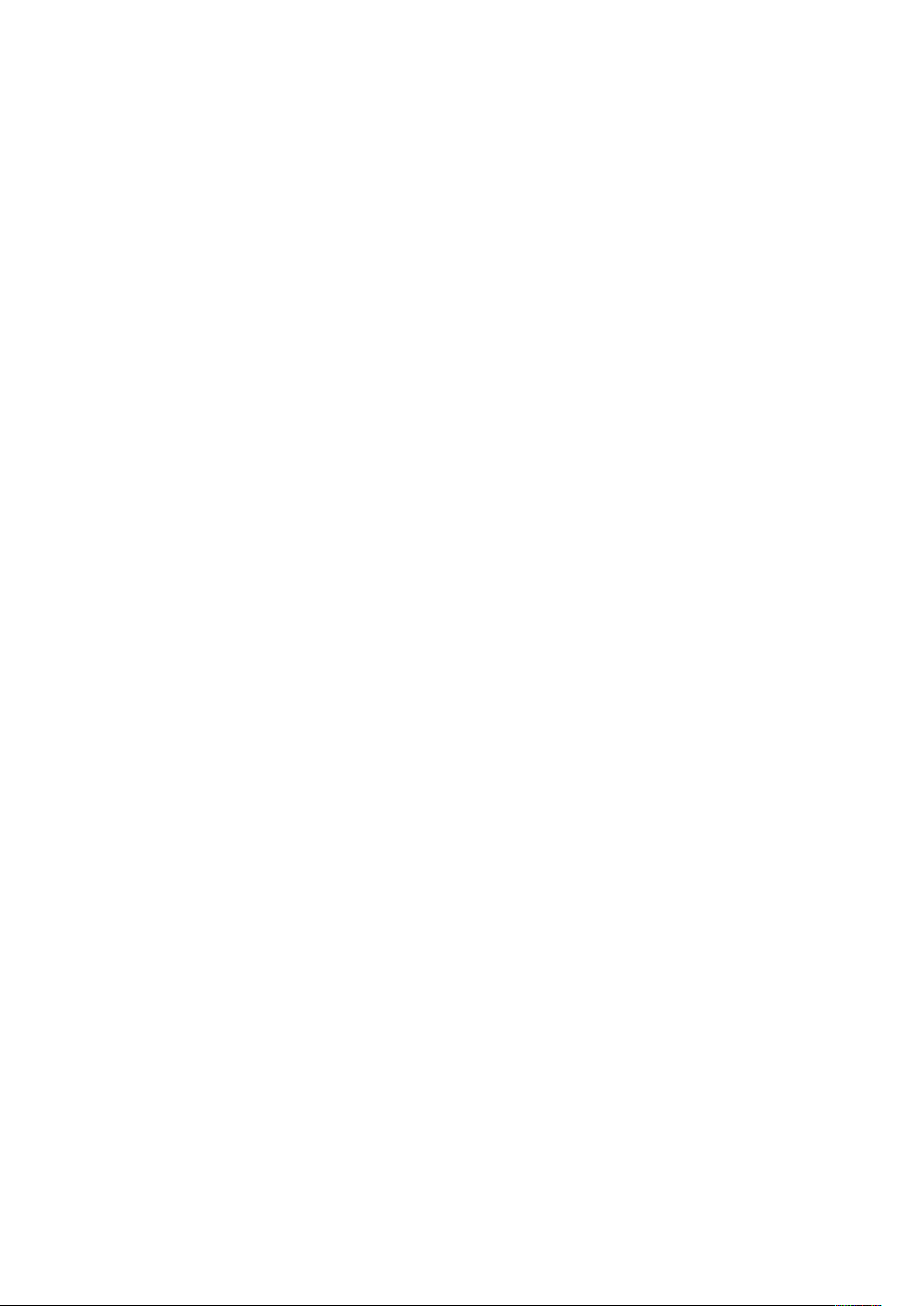
Sommario
1 Sicurezza .............................................................................................................................11
Avvisi e sicurezza .............................................................................................................. 12
Sicurezza elettrica ............................................................................................................ 13
Linee guida generali................................................................................................... 13
Informazioni sulla sicurezza del cavo di alimentazione................................................ 13
Informazioni sulla sicurezza della batteria .................................................................. 14
Spegnimento di emergenza........................................................................................ 14
Cavo telefonico .......................................................................................................... 15
Sicurezza operativa .......................................................................................................... 16
Istruzioni operative .................................................................................................... 16
Emissioni di ozono...................................................................................................... 16
Posizione della stampante .......................................................................................... 16
Materiali di consumo della stampante........................................................................ 17
Sicurezza durante la manutenzione .................................................................................. 18
Informazioni di contatto ambientali, sanitarie e di sicurezza............................................. 19
2 Introduzione.......................................................................................................................21
Parti della stampante ....................................................................................................... 22
Vista anteriore ........................................................................................................... 22
Componenti interni .................................................................................................... 25
Vista posteriore .......................................................................................................... 26
Pannello comandi....................................................................................................... 27
Opzioni e configurazioni............................................................................................. 29
Opzioni di finitura............................................................................................................. 30
Stazione di finitura per ufficio integrata ..................................................................... 30
Stazione di finitura per ufficio con stazione libretto .................................................... 31
Stazione di finitura BR con stazione di finitura libretto opzionale ................................ 32
Stazione di finitura BR con modulo a piegatura tripla opzionale ................................. 33
Opzioni dei vassoi carta.................................................................................................... 34
Configurazione dei vassoi carta dedicati..................................................................... 34
Configurazione della conferma del formato carta ....................................................... 34
Configurazione dei vassoi 3 e 4 del modulo vassoi tandem......................................... 35
Configurazione del vassoio 6 ...................................................................................... 36
Adattatore rete wireless ................................................................................................... 38
Opzioni di accensione e spegnimento............................................................................... 39
Risparmio energetico.................................................................................................. 39
Sensore di prossimità intelligente ............................................................................... 39
Accensione della stampante oppure uscita dalla modalità sospensione ...................... 39
Riavvio, sospensione o spegnimento della stampante................................................. 40
Accesso alla stampante.................................................................................................... 41
Autenticazione........................................................................................................... 41
Autorizzazione............................................................................................................ 41
Personalizzazione ....................................................................................................... 42
Contabilità................................................................................................................. 42
Stampante multifunzione a colori Xerox®AltaLink®C81XX series
Guida per l'utente
3
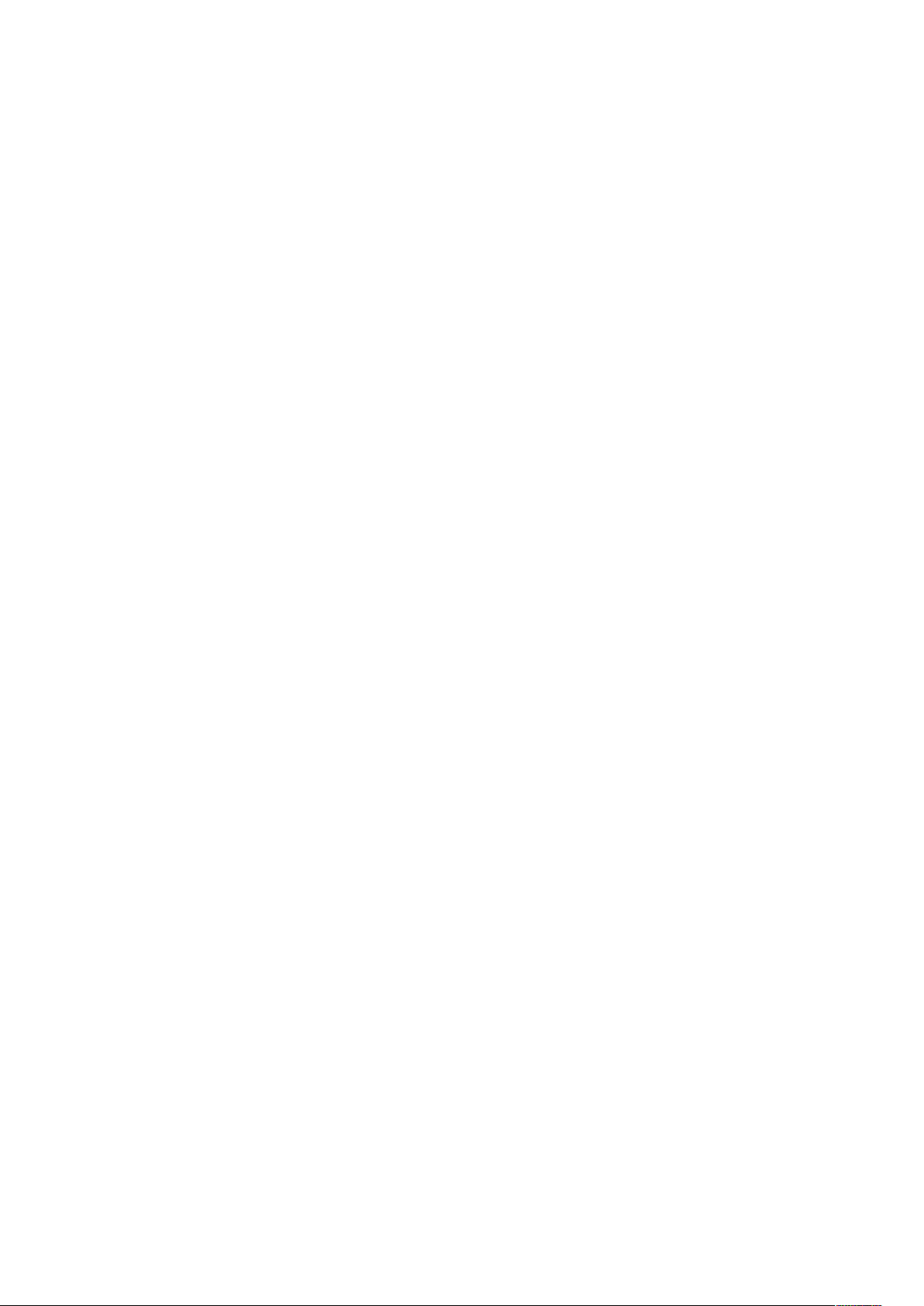
Sommario
Accesso ...................................................................................................................... 42
Introduzione alle app ....................................................................................................... 44
Pagine informative ........................................................................................................... 45
Stampa delle pagine di informazioni .......................................................................... 45
Rapporto di configurazione ........................................................................................ 45
Server Web incorporato (Embedded Web Server, EWS) ..................................................... 47
Ricerca dell'indirizzo IP della stampante..................................................................... 47
Accesso a Embedded Web Server................................................................................ 48
Accesso tramite Embedded Web Server ...................................................................... 48
Certificati per Embedded Web Server.......................................................................... 49
Scaricamento del rapporto di configurazione dal server Web incorporato (Embed-
ded Web Server, EWS) ................................................................................................ 50
Utilizzo della funzione Pannello comandi remoto........................................................ 50
Installazione e configurazione .......................................................................................... 52
Panoramica dell'installazione e della configurazione .................................................. 52
Scelta della posizione per la stampante ...................................................................... 52
Aggiornamento del software di sistema della stampante............................................ 52
Connessione della stampante........................................................................................... 54
Selezione di un metodo di connessione....................................................................... 54
Connessione a un computer mediante un cavo USB ................................................... 54
Connessione a una rete cablata.................................................................................. 55
Connessione a una rete wireless ................................................................................. 55
Connessione con Wi-Fi Direct ..................................................................................... 55
Connessione con NFC (Near Field Communication) .................................................... 57
Configurazione di AirPrint........................................................................................... 59
Configurazione di Google Cloud Print ......................................................................... 59
Connessione a una linea telefonica............................................................................. 60
Impostazione stampante iniziale...................................................................................... 62
Installazione del software................................................................................................. 63
Requisiti del sistema operativo ................................................................................... 63
Installazione dei driver di stampa per una stampante di rete Windows....................... 63
File .zip per l'installazione dei driver di stampa di Windows......................................... 63
Installazione dei driver di stampa per una stampante USB Windows .......................... 64
Installazione della stampante come sistema WSD (Web Service on Devices) .............. 65
Installazione di driver e utilità per MacOS................................................................... 65
Installazione di driver di stampa e utilità per UNIX e Linux ......................................... 66
Ulteriori informazioni ....................................................................................................... 67
Individuazione del numero di serie ............................................................................. 68
3 Personalizza........................................................................................................................69
Descrizione generale della funzionalità di personalizzazione ............................................. 70
Personalizzazione della schermata Home.......................................................................... 71
Metodi per visualizzare o nascondere un'app sulla schermata Home .......................... 71
Modifica dell'ordine delle app sulla schermata Home ................................................. 71
Cancellazione di un'app dalla schermata Home ......................................................... 71
Rimozione della personalizzazione dalla schermata Home .......................................... 72
Personalizzazione delle app .............................................................................................. 73
Personalizzazione dell'elenco funzioni......................................................................... 73
Visualizzazione di tutte le funzioni nell'elenco funzioni ............................................... 73
Salvataggio delle impostazioni predefinite di un'app.................................................. 73
4
Stampante multifunzione a colori Xerox®AltaLink®C81XX series
Guida per l'utente
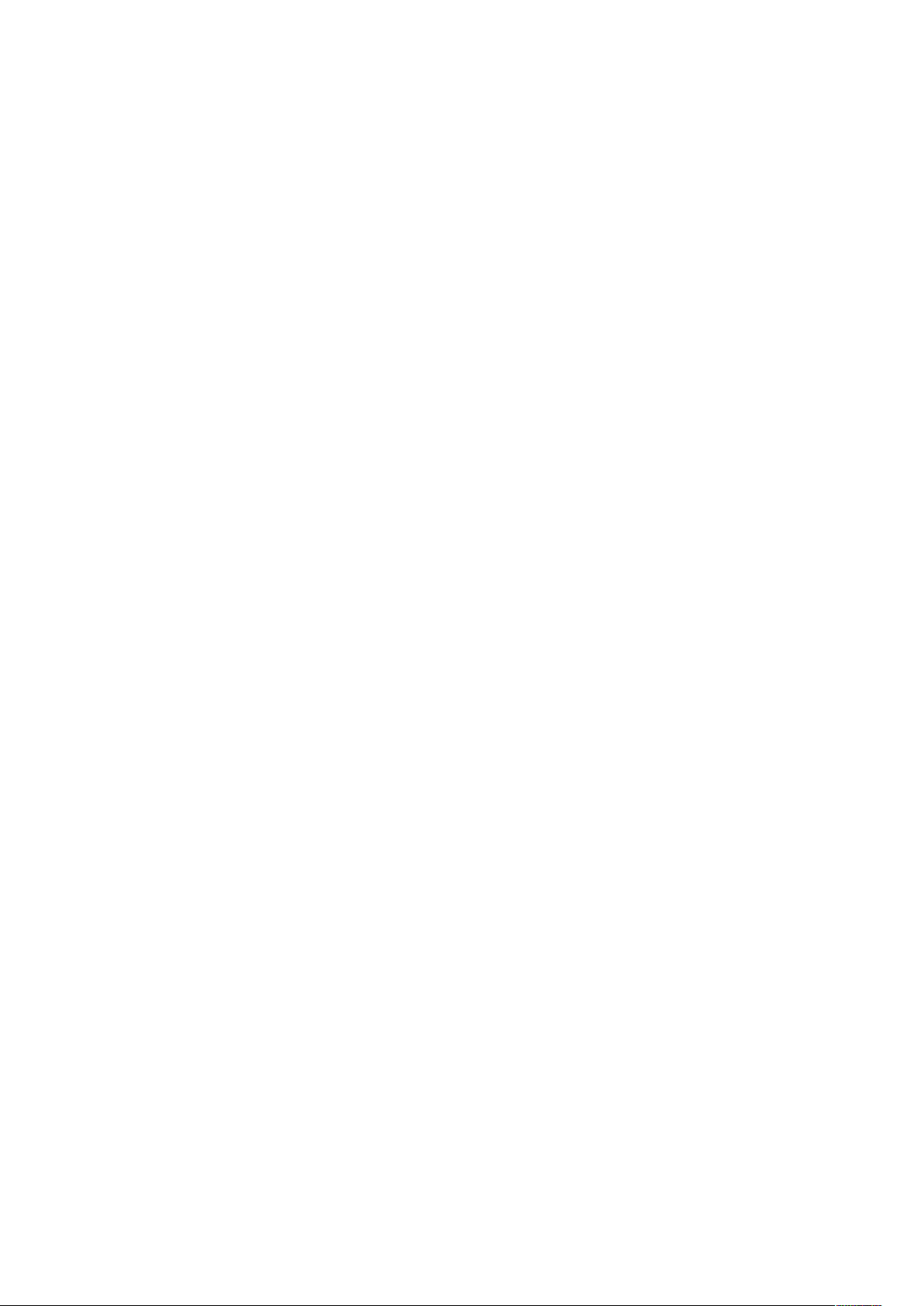
Sommario
Rimozione delle impostazioni di personalizzazione di un'app utilizzando il pannello
comandi..................................................................................................................... 74
Creazione e utilizzo delle app Single-Touch ....................................................................... 75
Creazione di un'app Single-Touch............................................................................... 75
Cancellazione o rimozione della visualizzazione di un'app Single-Touch ...................... 76
Utilizzo di un'app Single-Touch................................................................................... 76
Rimozione di tutte le personalizzazioni ............................................................................. 77
4 App Xerox®........................................................................................................................79
Xerox® App Gallery.......................................................................................................... 80
Panoramica di Xerox
Creazione di un account per Xerox® App Gallery........................................................ 80
Accesso all'account personale per Xerox® App Gallery ............................................... 81
Installazione o aggiornamento di un'app da Xerox® App Gallery............................... 81
Dispositivo ....................................................................................................................... 83
Descrizione generale del dispositivo............................................................................ 83
Informazioni su .......................................................................................................... 84
Pagine informative..................................................................................................... 84
Stato dei materiali di consumo ................................................................................... 85
Contatori di fatturazione e utilizzo.............................................................................. 86
Servizi remoti ............................................................................................................. 86
Lavori............................................................................................................................... 87
Descrizione generale di Lavori..................................................................................... 87
Gestione dei lavori...................................................................................................... 87
Gestione di tipi di lavoro speciali ................................................................................ 88
Gestione dei lavori utilizzando Embedded Web Server................................................. 91
Copia ............................................................................................................................... 93
Descrizione generale dell'app Copia ........................................................................... 93
Esecuzione di una copia ............................................................................................. 94
Flussi di lavoro di copia............................................................................................... 95
Copia scheda ID............................................................................................................. 107
Descrizione generale dell'app Copia scheda ID......................................................... 107
Copia di un documento di identità ........................................................................... 107
E-mail............................................................................................................................. 108
Descrizione generale dell'app E-mail......................................................................... 108
Invio di un'immagine scansita a un indirizzo e-mail.................................................. 109
Visualizzazione in anteprima dei lavori ..................................................................... 110
Aggiunta o modifica di contatti nella rubrica del dispositivo dal pannello
comandi................................................................................................................... 111
Scansione flusso di lavoro............................................................................................... 113
Descrizione generale di Scansione flusso di lavoro .................................................... 113
Utilizzo di Scansione flusso di lavoro......................................................................... 114
Scansione su .................................................................................................................. 124
Descrizione generale dell'app Scansione su .............................................................. 124
Scansione su un indirizzo e-mail ............................................................................... 124
Scansione su un'unità flash USB............................................................................... 125
Scansione su una cartella condivisa di un computer di rete ....................................... 126
Scansione nella cartella dell'utente collegato ........................................................... 128
Visualizzazione in anteprima dei lavori ..................................................................... 129
Aggiunta di una destinazione di scansione a una voce della Rubrica......................... 130
®
App Gallery.............................................................................. 80
Stampante multifunzione a colori Xerox®AltaLink®C81XX series
Guida per l'utente
5
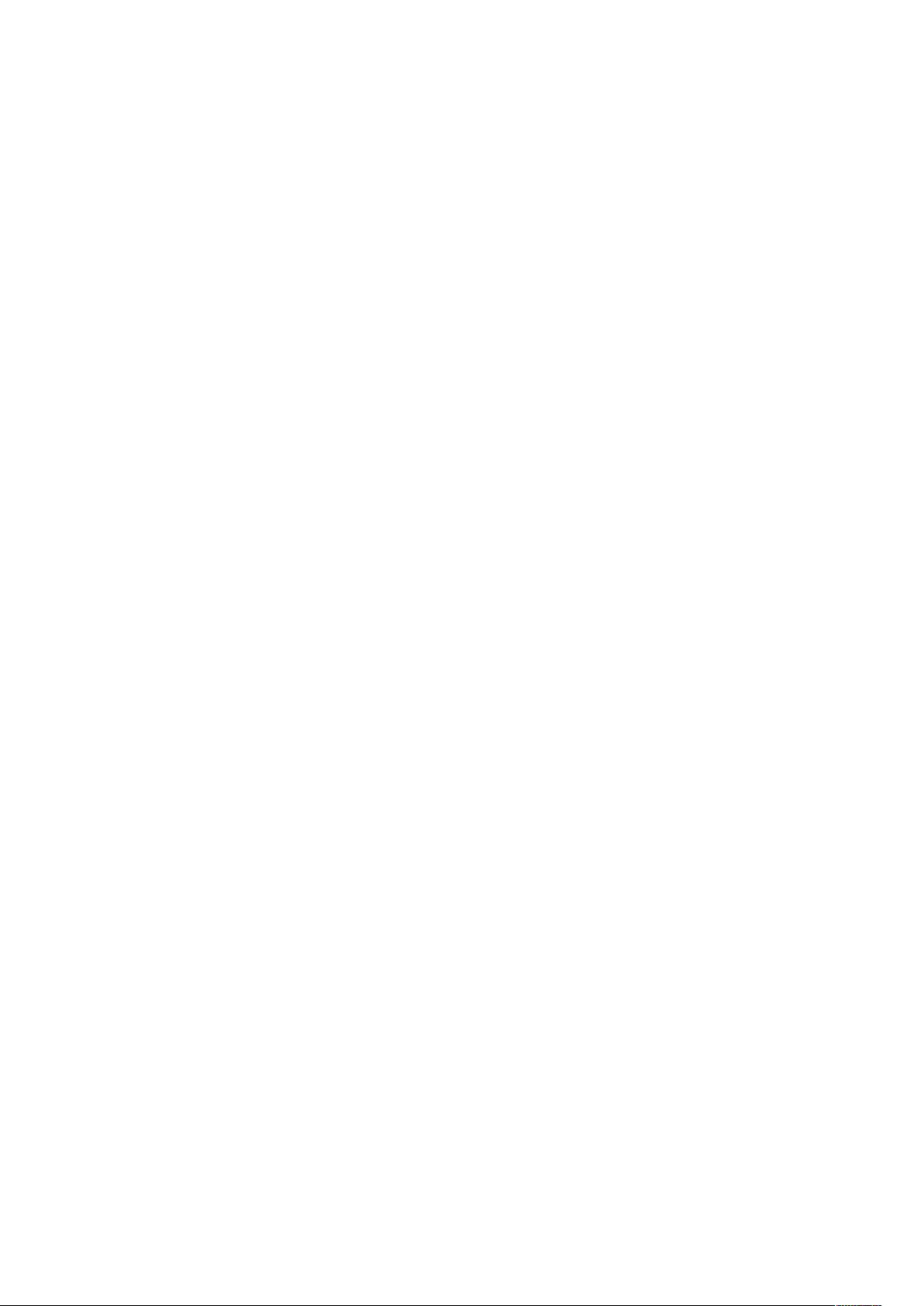
Sommario
Funzioni fax.................................................................................................................... 131
Descrizione generale della funzione Fax.................................................................... 131
Invio di un fax.......................................................................................................... 132
Flussi di lavoro fax.................................................................................................... 133
Fax server....................................................................................................................... 141
Descrizione generale della funzione Fax server.......................................................... 141
Invio di un lavoro Fax server ..................................................................................... 142
Invio di un lavoro Fax server differito........................................................................ 143
Fax Internet ................................................................................................................... 145
Descrizione generale della funzione Fax Internet ...................................................... 145
Invio di un'immagine scansita in un lavoro fax Internet ........................................... 146
Stampa da ..................................................................................................................... 148
Descrizione generale della funzione Stampa da ........................................................ 148
Stampa da un'unità flash USB ................................................................................. 148
Stampa da Lavori salvati .......................................................................................... 148
Stampa da mailbox .................................................................................................. 149
@PrintByXerox................................................................................................................ 150
Descrizione generale di @PrintByXerox ..................................................................... 150
Stampa con l'app @PrintByXerox ............................................................................. 150
5 Stampa in corso ............................................................................................................. 151
Descrizione generale della stampa.................................................................................. 152
Selezione delle opzioni di stampa ................................................................................... 153
Guida del driver di stampa........................................................................................ 153
Opzioni di stampa di Windows ................................................................................. 154
Opzioni di stampa Macintosh ................................................................................... 157
Stampa con UNIX, Linux e AS/400 ........................................................................... 158
Opzioni di stampa mobile......................................................................................... 160
Lavori di stampa............................................................................................................. 162
Gestione dei lavori.................................................................................................... 162
Stampa di tipi di lavoro speciali ................................................................................ 163
Funzioni di stampa ......................................................................................................... 166
Selezione delle opzioni della carta per la stampa ...................................................... 166
Stampa su entrambi i lati della carta ........................................................................ 167
Bianco e nero Xerox.................................................................................................. 168
Qualità di stampa..................................................................................................... 168
Opzioni immagine.................................................................................................... 168
Stampa di più pagine su un unico foglio................................................................... 169
Stampa di libretti ..................................................................................................... 170
Utilizzo di Pagine speciali ......................................................................................... 170
Stampa di annotazioni per Windows ........................................................................ 172
Stampa di filigrane per Windows.............................................................................. 173
Orientamento .......................................................................................................... 174
Opzioni di stampa avanzate ..................................................................................... 175
Utilizzo di formati carta personalizzati............................................................................ 178
Definizione dei formati carta personalizzati.............................................................. 178
Stampa su formati carta personalizzati..................................................................... 179
Stampa da ..................................................................................................................... 181
Stampa da un'unità flash USB ................................................................................. 181
Stampa da Lavori salvati .......................................................................................... 181
6
Stampante multifunzione a colori Xerox®AltaLink®C81XX series
Guida per l'utente
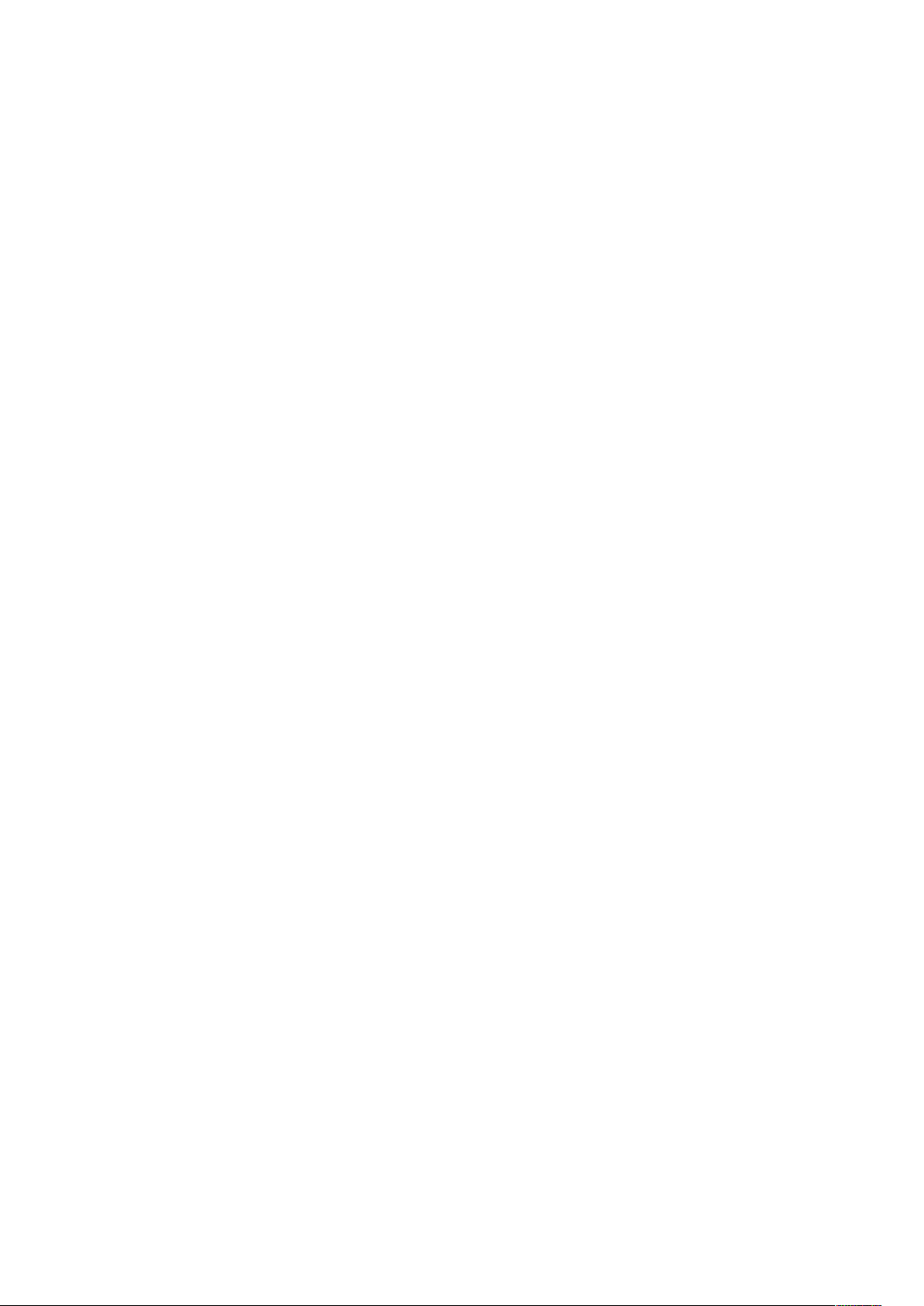
Sommario
Stampa da mailbox .................................................................................................. 182
Stampa da Embedded Web Server............................................................................ 182
6 Carta e supporti.............................................................................................................. 185
Descrizione generale di carta e supporti.......................................................................... 186
Carta supportata............................................................................................................ 187
Supporti consigliati................................................................................................... 187
Ordinazione della carta ............................................................................................ 187
Istruzioni generali per il caricamento della carta....................................................... 187
Carta che può danneggiare la stampante................................................................. 187
Istruzioni sulla conservazione della carta .................................................................. 188
Tipi e grammature carta supportati.......................................................................... 188
Formati carta standard supportati............................................................................ 191
Formati e grammature carta supportati per la stampa fronte/retro........................... 194
Formati carta supportati per il vassoio per buste....................................................... 195
Formati carta personalizzati supportati..................................................................... 195
Configurazione delle impostazioni vassoio carta ............................................................. 196
Configurazione dei vassoi carta dedicati................................................................... 196
Configurazione della conferma del formato carta ..................................................... 196
Configurazione dei vassoi 3 e 4 del modulo vassoi tandem....................................... 197
Configurazione del vassoio 6 .................................................................................... 198
Modifica di formato, tipo e colore della carta ........................................................... 200
Caricamento della carta ................................................................................................. 201
Caricamento della carta nei vassoi da 1 a 4.............................................................. 201
Regolazione delle guide della carta nei vassoi regolabili da 520 fogli ........................ 204
Caricamento della carta nei vassoi 3 e 4 del modulo vassoi tandem ......................... 206
Caricamento della carta nel vassoio bypass .............................................................. 207
Caricamento della carta nel vassoio 6....................................................................... 209
Stampa su carta speciale................................................................................................ 211
Buste........................................................................................................................ 211
Etichette .................................................................................................................. 215
Foglio di intestazione................................................................................................ 218
Supporti lucidi .......................................................................................................... 221
Trasparenti/Lucidi..................................................................................................... 222
7 Manutenzione................................................................................................................. 223
Precauzioni generali ....................................................................................................... 224
Pulizia della stampante .................................................................................................. 225
Pulizia dell'esterno della stampante ......................................................................... 225
Pulizia interna della stampante ................................................................................ 231
Materiali di consumo...................................................................................................... 235
Materiali di consumo................................................................................................ 235
Elementi della procedura di manutenzione ordinaria ................................................ 235
Ordinazione dei materiali di consumo....................................................................... 236
Cartucce toner ......................................................................................................... 237
Contenitore del toner di scarto ................................................................................. 241
Cartucce fotoricettore .............................................................................................. 244
Sostituzione dell'unità di pulizia della cinghia di trasferimento ................................. 250
Rullo polarizzato di trasferta secondario ................................................................... 255
Filtro della ventola.................................................................................................... 257
Stampante multifunzione a colori Xerox®AltaLink®C81XX series
Guida per l'utente
7
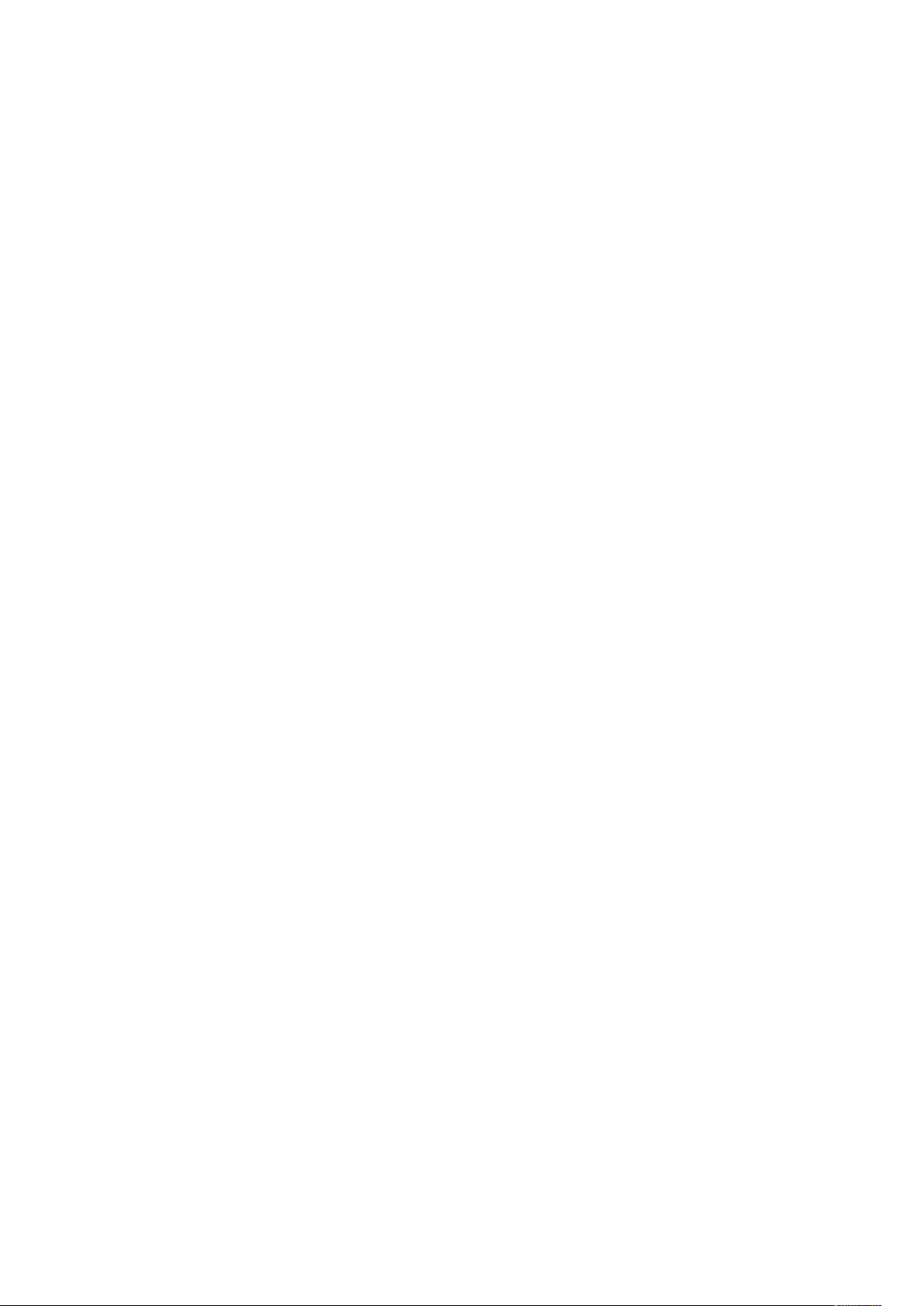
Sommario
Cartucce pinzatrice e ricariche dei punti metallici...................................................... 259
Svuotamento del contenitore dei residui di perforazione........................................... 269
Riciclaggio dei materiali di consumo......................................................................... 273
Ripristino dei contatori di durata dei materiali di consumo ....................................... 273
Gestione della stampante............................................................................................... 274
Visualizzazione di una lettura contatore ................................................................... 274
Stampa del Rapporto riepilogo fatturazione ............................................................. 274
Spostamento della stampante........................................................................................ 275
8 Risoluzione dei problemi............................................................................................... 277
Procedure generiche di risoluzione dei problemi.............................................................. 278
Riavvio della stampante ........................................................................................... 278
La stampante è dotata di due interruttori di alimentazione ...................................... 279
La stampante non si accende ................................................................................... 279
La stampante si ripristina o si spegne frequentemente ............................................. 280
Impossibile eseguire stampe .................................................................................... 280
La stampa è molto lenta .......................................................................................... 281
Impossibile stampare il documento .......................................................................... 283
La copia esce nel vassoio sbagliato........................................................................... 284
La stampante emette rumori insoliti......................................................................... 285
Problemi di stampa fronte/retro automatica............................................................. 285
La data e l'ora sono errate ....................................................................................... 285
Errori relativi allo scanner ......................................................................................... 286
Inceppamenti carta........................................................................................................ 287
Individuazione degli inceppamenti della carta.......................................................... 287
Prevenzione degli inceppamenti della carta .............................................................. 288
Eliminazione degli inceppamenti carta ..................................................................... 289
Risoluzione dei problemi di inceppamento della carta............................................... 301
Eliminazione degli inceppamenti nella stazione di finitura ........................................ 305
Problemi di copia, stampa e scansione............................................................................ 334
Identificazione dei problemi di copia, stampa e scansione........................................ 334
Problemi relativi alla qualità di stampa..................................................................... 334
Problemi di copia e scansione................................................................................... 341
Problemi fax................................................................................................................... 343
Problemi di invio fax................................................................................................. 343
Problemi di ricezione fax........................................................................................... 344
Stampa di rapporti fax ............................................................................................. 345
Informazioni utili............................................................................................................ 346
Visualizzazione dei messaggi di errore e di avviso sul pannello comandi.................... 346
Visualizzazione della cronologia errori sul pannello comandi ..................................... 346
Server Web incorporato (Embedded Web Server, EWS) ............................................. 346
Online Support Assistant .......................................................................................... 347
Pagine informative................................................................................................... 347
Ulteriori informazioni ............................................................................................... 348
A Specifiche......................................................................................................................... 351
Configurazioni e opzioni della stampante ....................................................................... 352
Funzioni standard..................................................................................................... 352
Opzioni e aggiornamenti.......................................................................................... 353
Opzioni di finitura..................................................................................................... 354
8
Stampante multifunzione a colori Xerox®AltaLink®C81XX series
Guida per l'utente
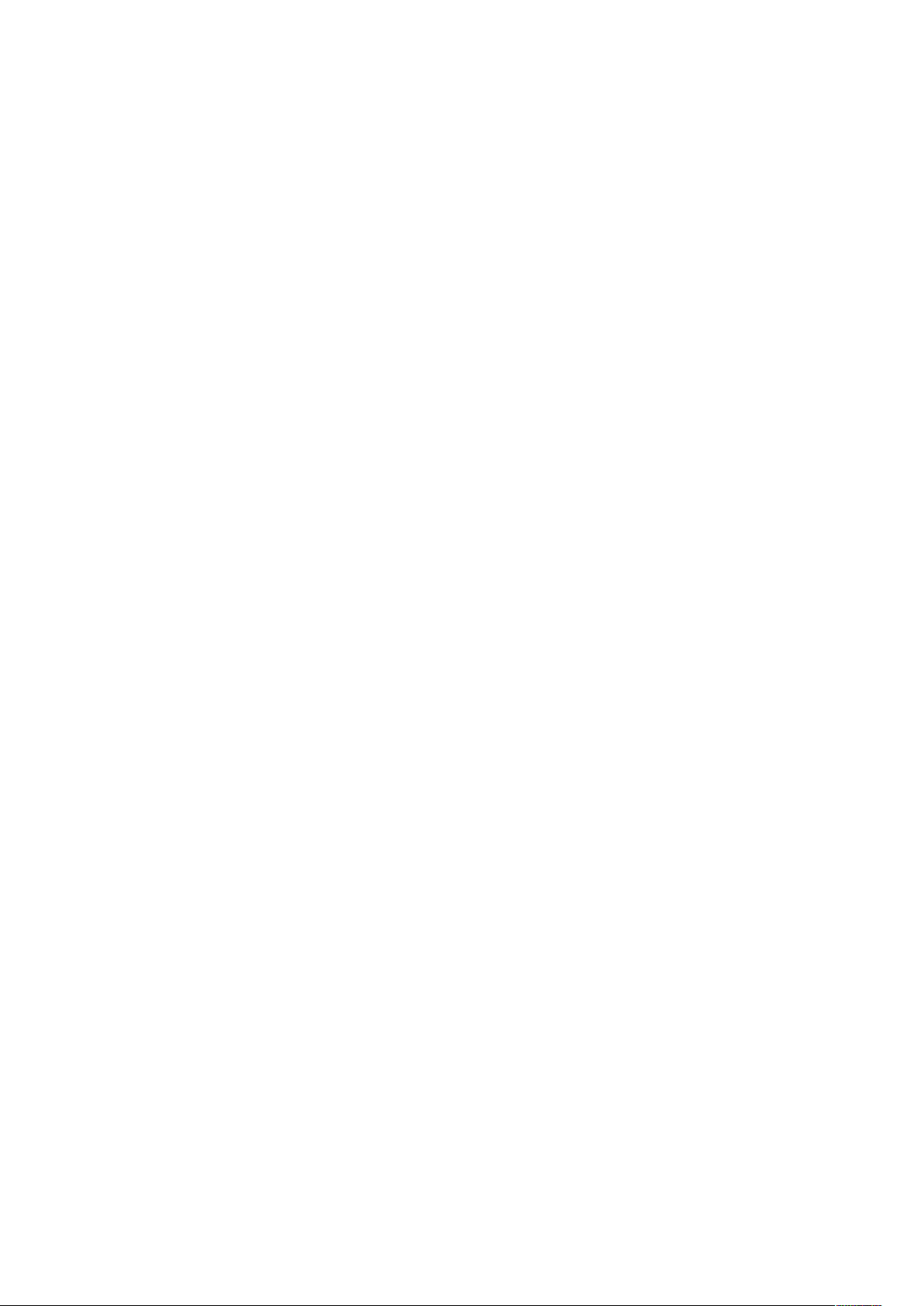
Sommario
Specifiche fisiche............................................................................................................ 357
Configurazione di base ............................................................................................. 357
Configurazione con la stazione di finitura per ufficio integrata ................................. 357
Configurazione con l'alimentatore ad alta capacità.................................................. 358
Configurazione con una stazione di finitura Office.................................................... 358
Configurazione con stazione di finitura Office con stazione libretto:.......................... 359
Configurazione con l'alimentatore ad alta capacità e la stazione di finitura per uffi-
cio con stazione libretto ........................................................................................... 360
Configurazione con la stazione di finitura BR, la stazione libretto e il modulo di pie-
gatura tripla ............................................................................................................. 360
Configurazione con l'alimentatore ad alta capacità e la stazione di finitura BR, la
stazione libretto e il modulo di piegatura tripla......................................................... 361
Requisiti di spazio........................................................................................................... 362
Configurazione di base ............................................................................................. 362
Configurazione con la stazione di finitura per ufficio integrata ................................. 363
Configurazione con l'alimentatore ad alta capacità.................................................. 364
Configurazione con stazione di finitura Office con stazione libretto:.......................... 365
Configurazione con l'alimentatore ad alta capacità e la stazione di finitura per uffi-
cio con stazione libretto ........................................................................................... 366
Configurazione con la stazione di finitura BR, la stazione libretto e il modulo di pie-
gatura tripla ............................................................................................................. 367
Configurazione con l'alimentatore ad alta capacità e la stazione di finitura BR, la
stazione libretto e il modulo di piegatura tripla......................................................... 368
Specifiche ambientali..................................................................................................... 369
Temperatura ............................................................................................................ 369
Umidità relativa ....................................................................................................... 369
Altitudine................................................................................................................. 369
Specifiche elettriche ....................................................................................................... 370
................................................................................................................................ 370
Specifiche relative alle prestazioni .................................................................................. 371
Risoluzione di stampa............................................................................................... 371
Velocità di stampa ................................................................................................... 371
Informazioni di contatto ambientali, sanitarie e di sicurezza........................................... 372
B Informazioni sulle normative.......................................................................................373
Normative di base .......................................................................................................... 374
Stati Uniti (Normative FCC)...................................................................................... 374
Stampanti Xerox
Canada .................................................................................................................... 374
Certificazioni in Europa ............................................................................................ 375
Certificazione Comunità economica eurasiatica (EAEC) ............................................ 377
Germania................................................................................................................. 378
Normative RoHS Turchia........................................................................................... 378
Normative per la copia ................................................................................................... 379
Stati Uniti ................................................................................................................ 379
Canada .................................................................................................................... 380
Altri paesi................................................................................................................. 381
Normative per il fax........................................................................................................ 382
Stati Uniti ................................................................................................................ 382
Canada .................................................................................................................... 383
Unione Europea ....................................................................................................... 384
®
AltaLink®B8100 e C8100 Series .................................................. 374
Stampante multifunzione a colori Xerox®AltaLink®C81XX series
Guida per l'utente
9
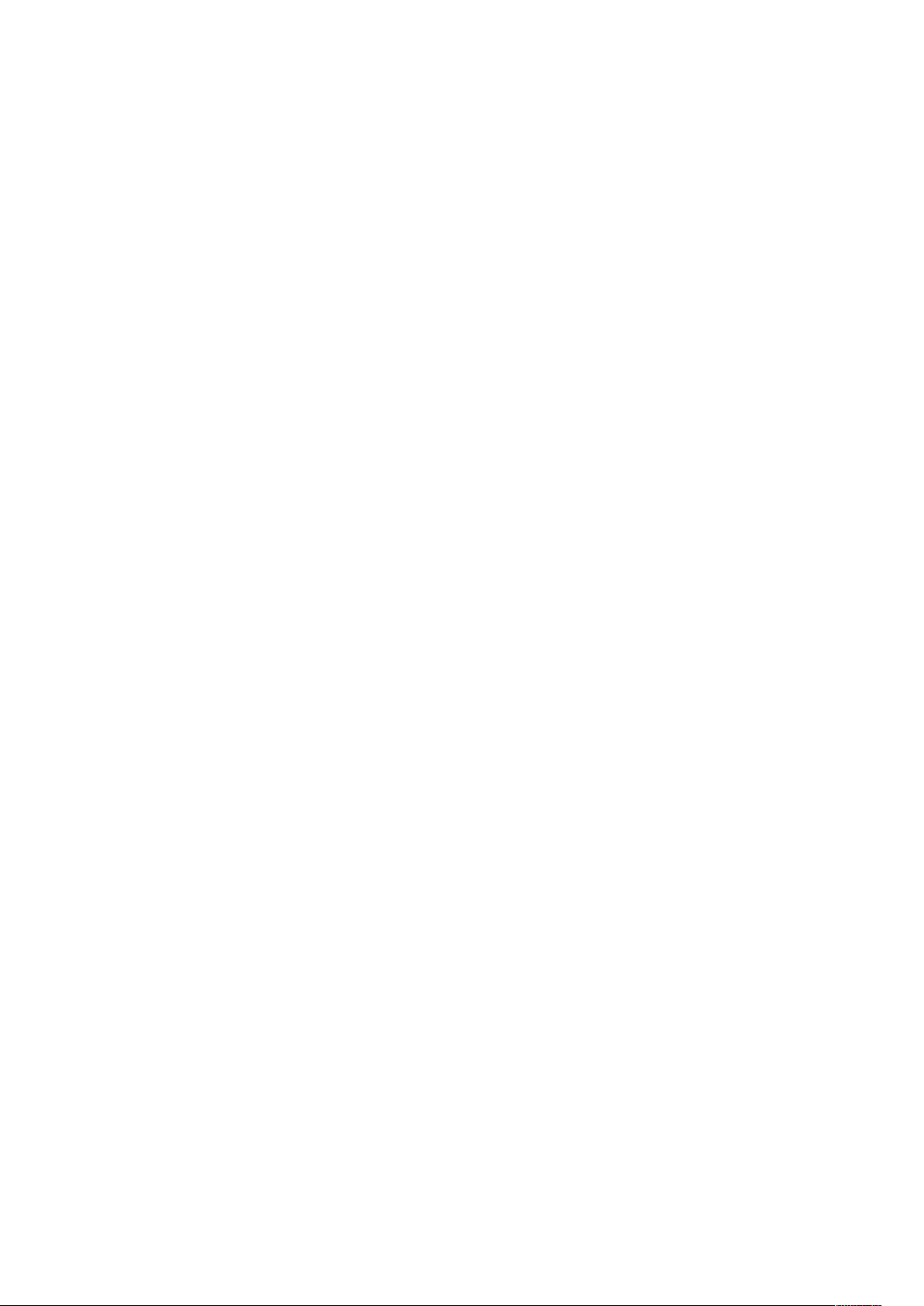
Sommario
Nuova Zelanda......................................................................................................... 385
Sud Africa ................................................................................................................ 385
Schede sulla sicurezza dei materiali ................................................................................ 386
C Riciclaggio e smaltimento............................................................................................387
Tutti i paesi .................................................................................................................... 388
Nord America................................................................................................................. 389
Unione Europea ............................................................................................................. 390
Ambiente domestico ................................................................................................ 390
Ambiente aziendale/professionale............................................................................ 390
Raccolta e smaltimento di apparecchiature e batterie .............................................. 391
Simbolo della batteria .............................................................................................. 391
Rimozione batteria................................................................................................... 391
Altri paesi....................................................................................................................... 392
D Simboli del prodotto ..................................................................................................... 393
Simboli del prodotto....................................................................................................... 394
E Funzioni delle app .......................................................................................................... 399
Funzioni delle app .......................................................................................................... 400
10
Stampante multifunzione a colori Xerox®AltaLink®C81XX series
Guida per l'utente
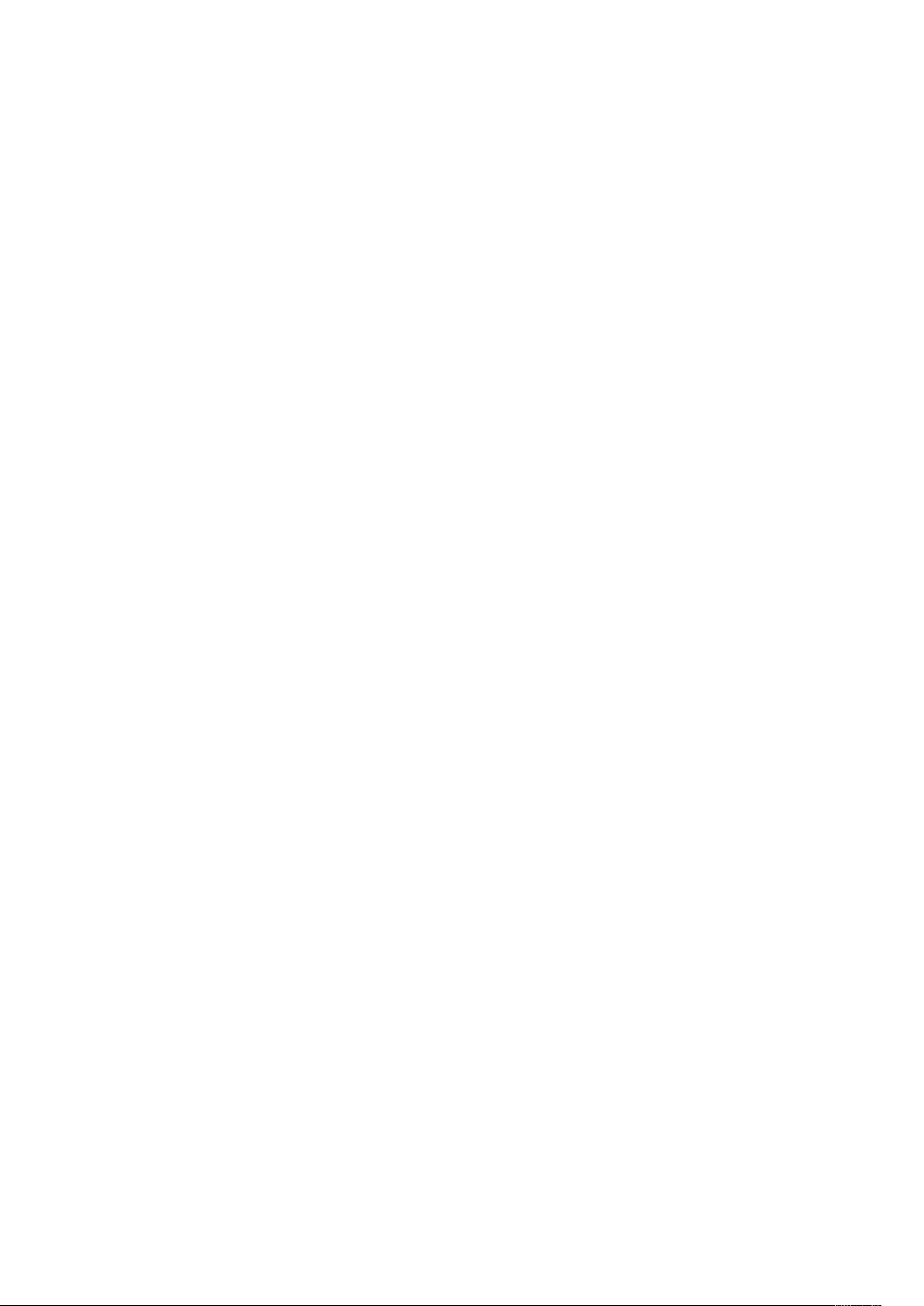
1
Sicurezza
Questo capitolo contiene:
• Avvisi e sicurezza .................................................................................................................. 12
• Sicurezza elettrica................................................................................................................. 13
• Sicurezza operativa............................................................................................................... 16
• Sicurezza durante la manutenzione ...................................................................................... 18
• Informazioni di contatto ambientali, sanitarie e di sicurezza ................................................. 19
La stampante e i materiali di consumo consigliati sono stati progettati e collaudati in conformità
a stringenti requisiti di sicurezza. L'osservanza delle avvertenze riportate di seguito garantisce un
funzionamento costante e sicuro della stampante Xerox®.
Stampante multifunzione a colori Xerox®AltaLink®C81XX series
Guida per l'utente
11
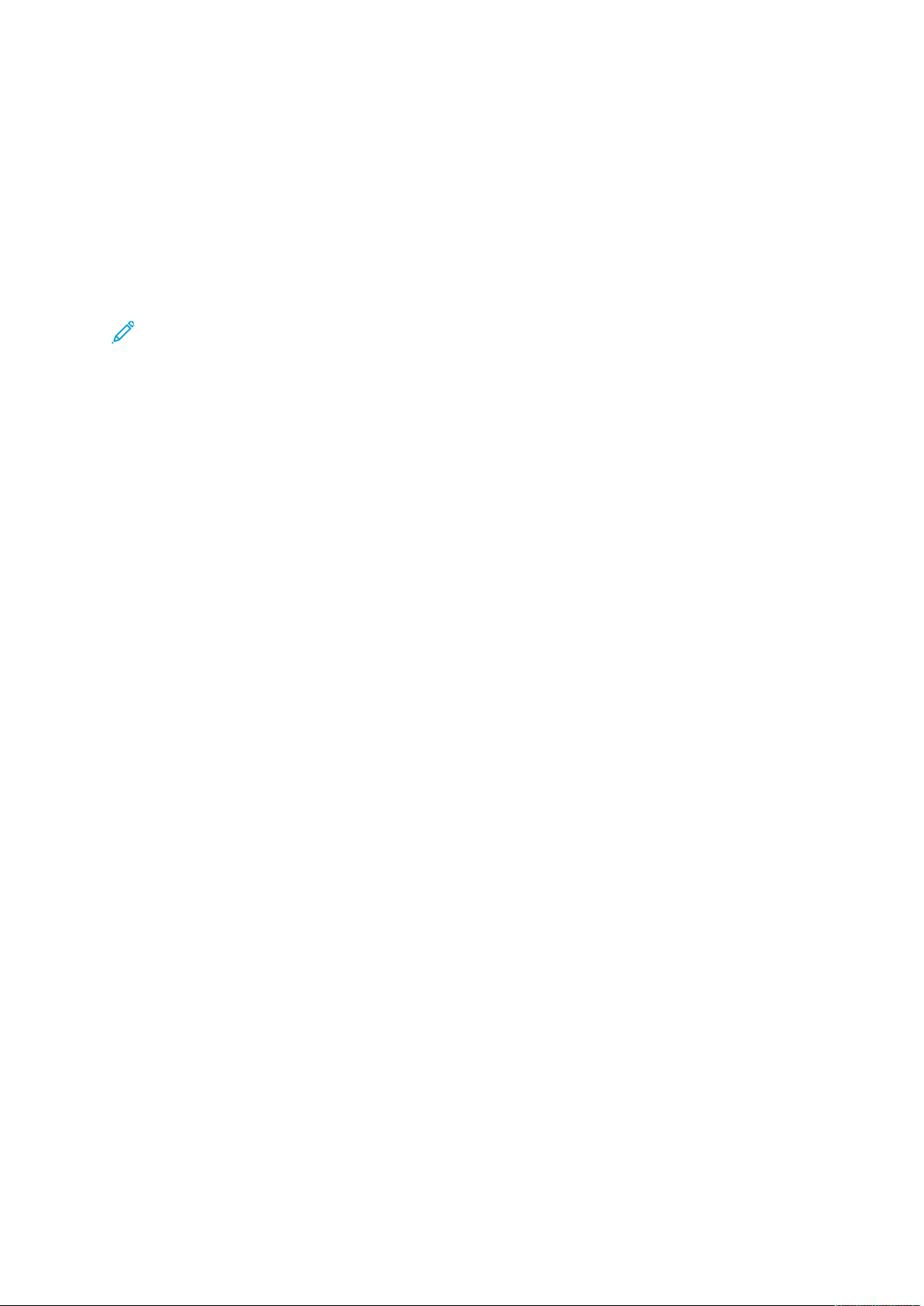
Sicurezza
Avvisi e sicurezza
Prima di utilizzare la stampante, leggere attentamente le seguenti istruzioni. Per garantire il funzionamento costante e sicuro della stampante, consultare regolarmente queste istruzioni.
La stampante e i materiali di consumo Xerox
requisiti di sicurezza. Tra questi sono incluse valutazioni da parte di enti di vigilanza sulla sicurezza,
certificazione e conformità alle normative ambientali stabilite.
®
sono progettati e collaudati in conformità a precisi
I test relativi a sicurezza e ambiente e le prestazioni di questo prodotto sono stati verificati esclusivamente con materiali Xerox
Nota: Le modifiche non autorizzate, tra cui l'aggiunta di nuove funzioni o il collegamento a
dispositivi esterni, possono incidere sulla certificazione del prodotto. Per maggiori informa-
zioni, rivolgersi al rivenditore Xerox.
®
.
12
Stampante multifunzione a colori Xerox®AltaLink®C81XX series
Guida per l'utente
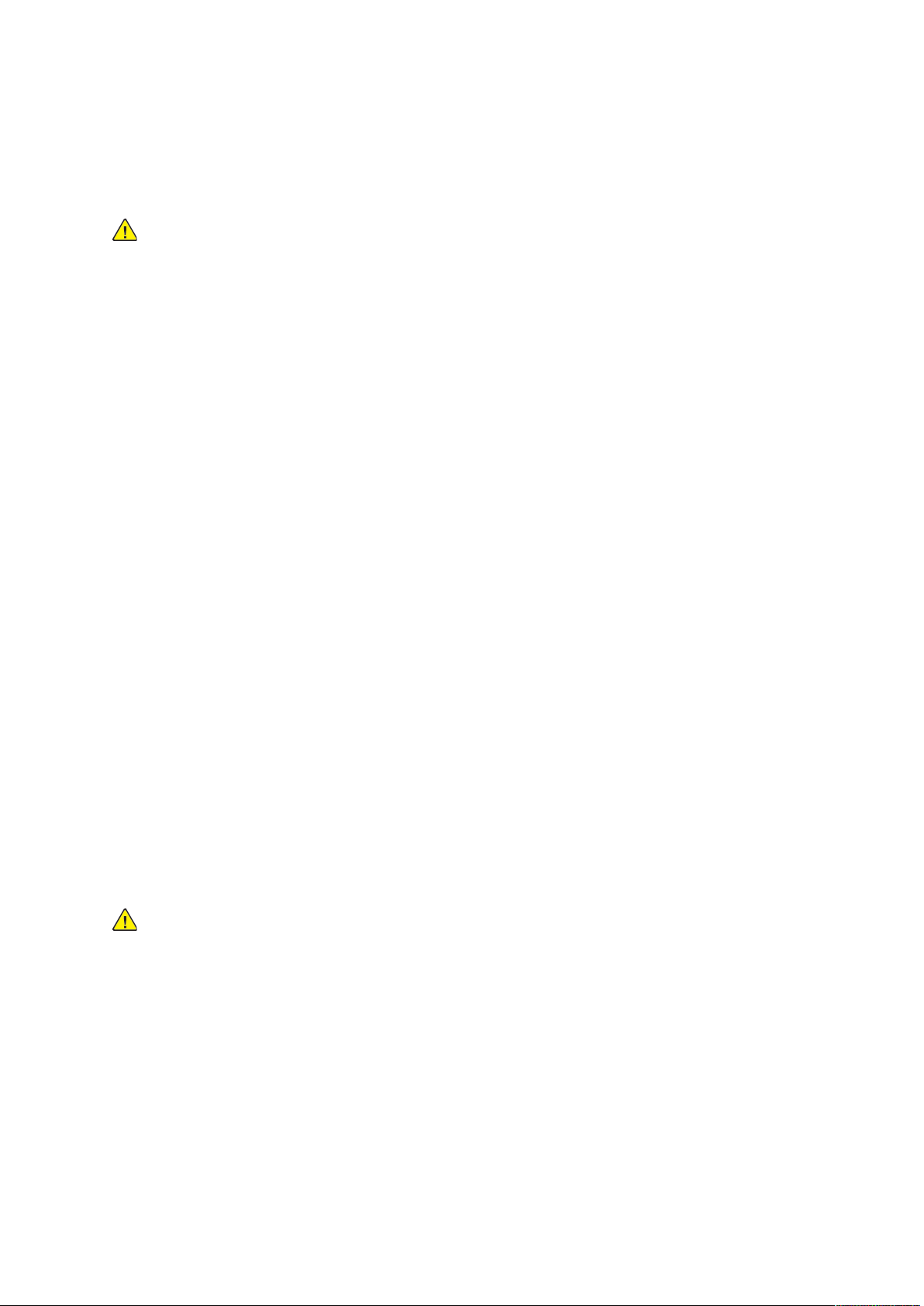
Sicurezza elettrica
LLiinneeee gguuiiddaa ggeenneerraallii
AVVERTENZA:
• Non inserire oggetti negli slot o nelle aperture della stampante. L'eventuale contatto
con un punto sotto tensione o il corto circuito di un componente possono provocare
incendi e scosse elettriche.
• Non rimuovere le protezioni o i coperchi avvitati salvo che per l'installazione di
dispositivi opzionali e solo se sono state ricevute istruzioni in merito. Prima di procedere
all'installazione, spegnere la stampante. Disinserire il cavo di alimentazione quando si
rimuovono protezioni o coperchi per installare dispositivi opzionali. Fatta eccezione per
le opzioni installabili dall'utente, le coperture non proteggono parti destinate alla
manutenzione da parte dell'utente.
Di seguito vengono riportati alcuni rischi per la sicurezza.
• Il cavo di alimentazione è danneggiato o consumato.
• Sono stati versati liquidi all'interno della stampante.
Sicurezza
• La stampante è venuta a contatto con acqua.
• La stampante emette fumo oppure è molto calda.
• La stampante produce o emette odori e rumori insoliti.
• La stampante ha fatto scattare un interruttore automatico a parete, saltare un fusibile o
attivare un altro dispositivo di sicurezza.
In presenza di una di queste condizioni, procedere come segue.
1. Spegnere la stampante immediatamente.
2. Disinserire il cavo di alimentazione dalla presa di corrente.
3. Chiamare un tecnico di assistenza autorizzato.
IInnffoorrmmaazziioonnii ssuullllaa ssiiccuurreezzzzaa ddeell ccaavvoo ddii
aalliimmeennttaazziioonnee
Prima di utilizzare la stampante, leggere attentamente le seguenti istruzioni. Per ulteriori
informazioni, contattare il rappresentante Xerox di fiducia.
AVVERTENZA:
• L'alimentazione elettrica utilizzata per questo dispositivo deve soddisfare i requisiti
specificati sulla targhetta dati che si trova sul retro del prodotto. Se non si è certi che
l'alimentazione elettrica soddisfi i requisiti, rivolgersi a un elettricista qualificato.
• Non utilizzare un cavo di prolunga.
• Non rimuovere o modificare il cavo di alimentazione.
Per garantire il funzionamento costante e sicuro della stampante, fare riferimento a queste
istruzioni.
• Utilizzare il cavo di alimentazione fornito insieme alla stampante.
• Inserire la spina del cavo di alimentazione direttamente in una presa di corrente
adeguatamente collegata a terra. Accertarsi che ciascuna estremità del cavo sia
Stampante multifunzione a colori Xerox
®
AltaLink®C81XX series
Guida per l'utente
13
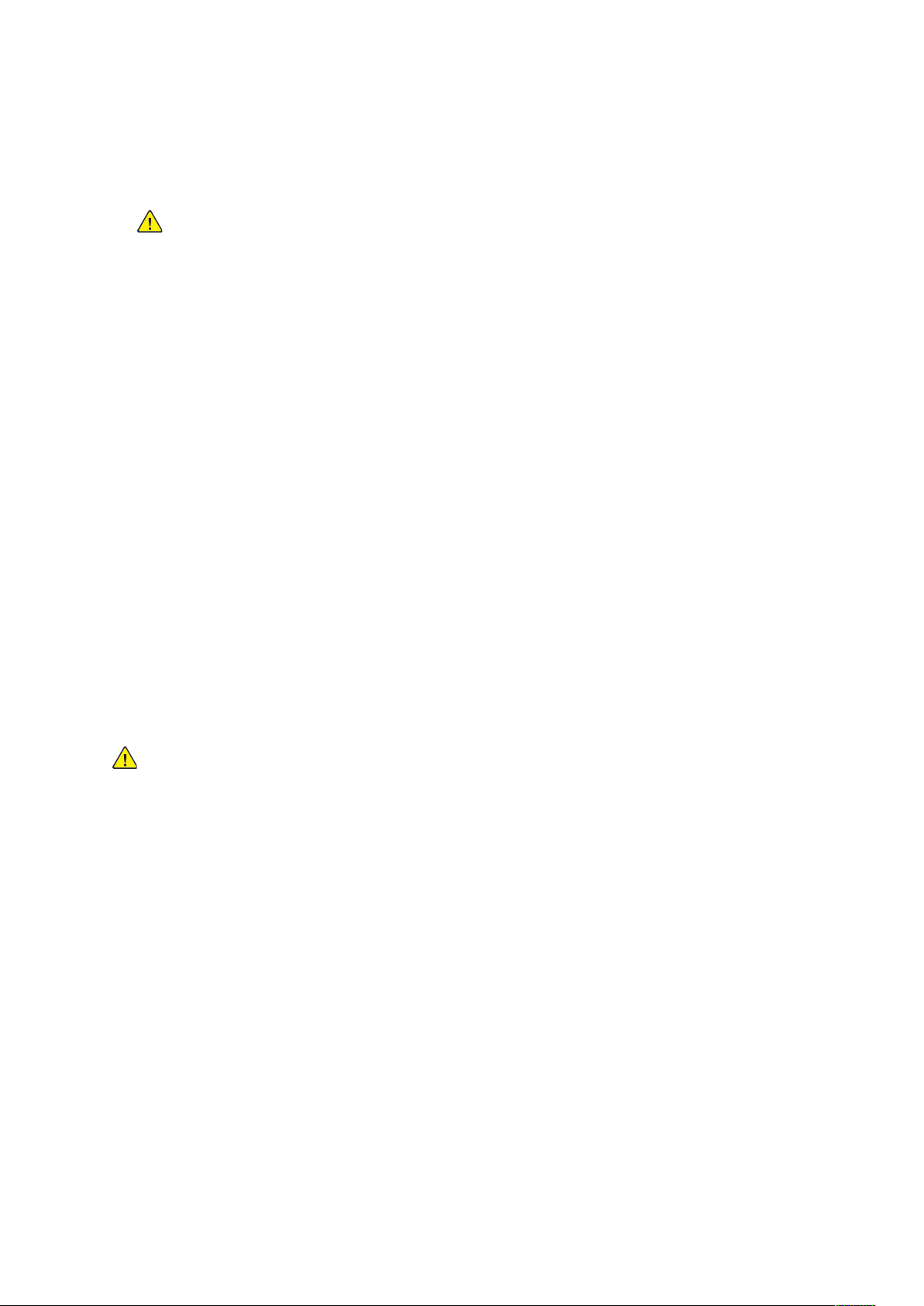
Sicurezza
correttamente inserita. Se non si è certi che la presa di corrente sia collegata a terra, rivolgersi
a un elettricista.
• Non usare un adattatore con messa a terra per collegare la stampante a una presa di
alimentazione priva di terminale di messa a terra.
AVVERTENZA: Per escludere ogni eventualità di scossa elettrica, accertarsi che la
stampante sia collegata a terra come prescritto. L'uso improprio di apparecchiature
elettriche può essere pericoloso.
• Verificare che la stampante sia collegata a una presa elettrica con tensione adeguata. Se
necessario, verificare le specifiche elettriche della stampante assieme a un elettricista.
• Non collocare la stampante in un punto in cui il cavo di alimentazione possa essere calpestato.
• Non appoggiare alcun oggetto sul cavo di alimentazione.
• Se il cavo di alimentazione è danneggiato o consumato, sostituirlo.
• Non disinserire o inserire il cavo di alimentazione mentre la stampante è accesa.
• Per evitare scosse elettriche e danni al cavo, disinserire il cavo di alimentazione tenendolo per
la presa.
• La presa elettrica deve essere accanto alla stampante e facilmente accessibile.
Il cavo di alimentazione è collegato alla stampante come dispositivo connesso sulla copertura
posteriore della stampante. Se è necessario togliere completamente l'alimentazione elettrica dalla
stampante, scollegare il cavo di alimentazione dalla presa elettrica. Per ulteriori informazioni,
vedere la Guida per l'utente.
IInnffoorrmmaazziioonnii ssuullllaa ssiiccuurreezzzzaa ddeellllaa bbaatttteerriiaa
• Il sistema PWBA ESS (Printed Wire Board Assembly Electronic Switching System) presente in
questa stampante utilizza una batteria al litio.
• Non tentare di riparare o sostituire la batteria al litio. In caso di problemi con la batteria,
contattare un tecnico di assistenza autorizzato per risolvere il problema.
AVVERTENZA:
• Un'installazione non corretta della batteria per il sistema PWBA ESS può causare
un'esplosione.
• La batteria al litio presente in questa stampante contiene materiale perclorato. Per
informazioni sulle procedure di gestione speciale associate al materiale perclorato,
visitare la pagina www.dtsc.ca.gov/hazardouswaste/perchlorate.
SSppeeggnniimmeennttoo ddii eemmeerrggeennzzaa
In presenza di una delle seguenti condizioni, spegnere immediatamente la stampante e scollegare
il cavo di alimentazione dalla presa elettrica. Rivolgersi a un tecnico dell'assistenza Xerox
autorizzato per risolvere il problema se:
• L'apparecchio emette odori insoliti o produce rumori insoliti.
• Il cavo di alimentazione è danneggiato o consumato.
• È scattato un interruttore automatico a parete, è saltato un fusibile o è stato azionato un altro
dispositivo di sicurezza.
• Sono stati versati liquidi all'interno della stampante.
• La stampante è venuta a contatto con acqua.
14
Stampante multifunzione a colori Xerox®AltaLink®C81XX series
Guida per l'utente
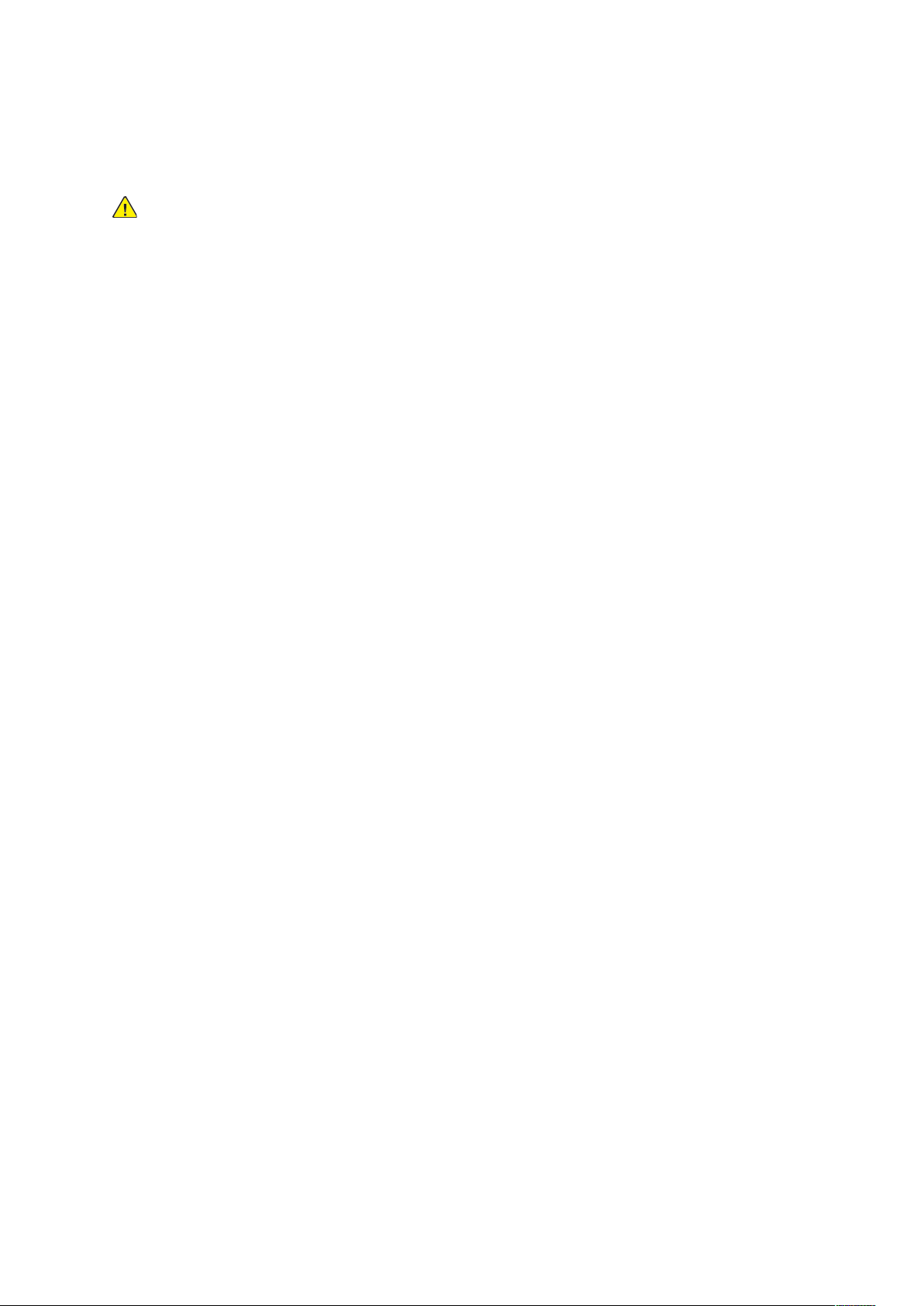
• Una parte della stampante è danneggiata.
CCaavvoo tteelleeffoonniiccoo
AVVERTENZA: Per ridurre il rischio di incendio, utilizzare solo cavi telefonici n. 26 AWG
(American Wire Gauge) o di diametro superiore.
Sicurezza
Stampante multifunzione a colori Xerox
®
AltaLink®C81XX series
Guida per l'utente
15
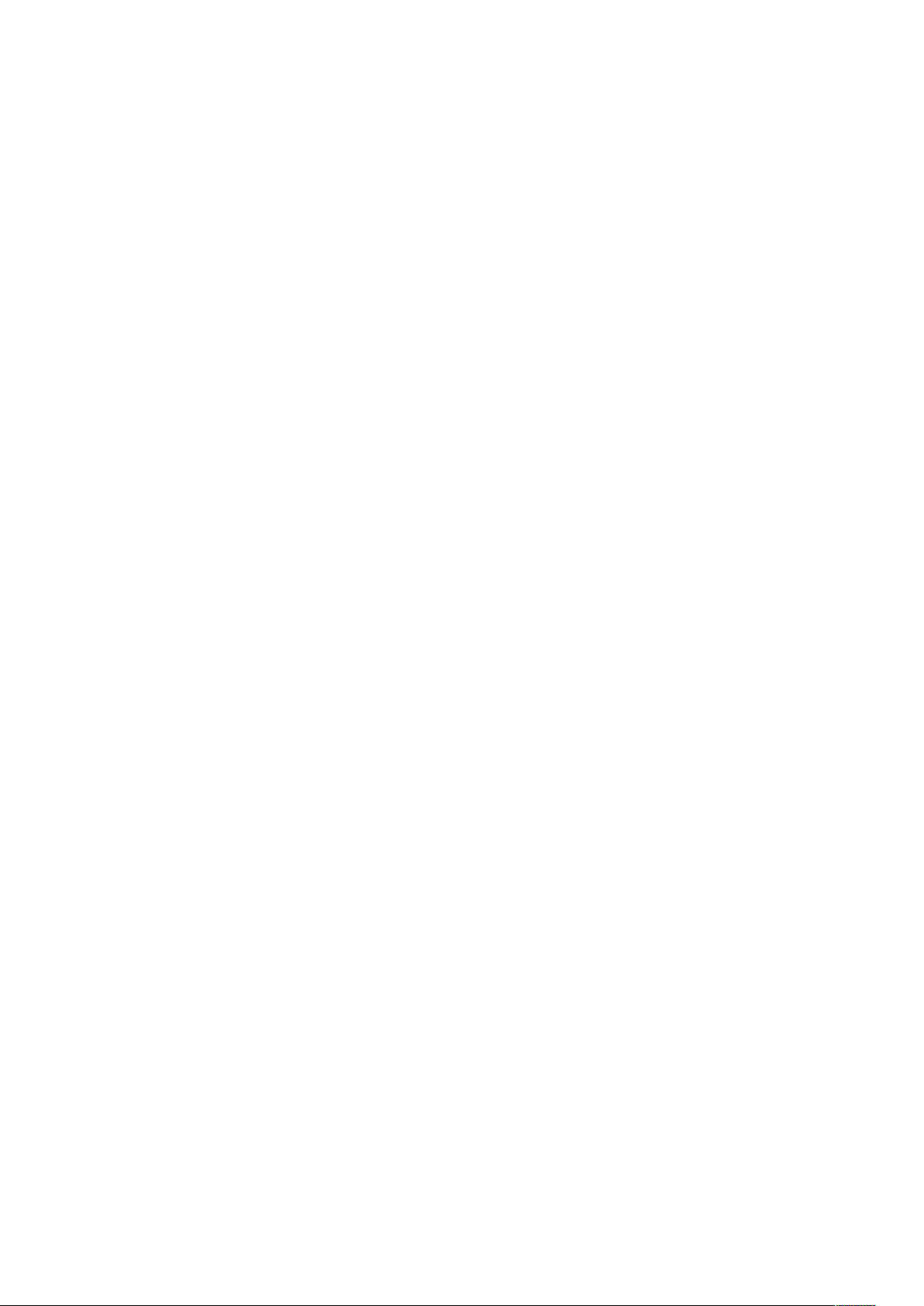
Sicurezza
Sicurezza operativa
La stampante e i materiali di consumo sono stati progettati e collaudati in conformità a stringenti
requisiti di sicurezza. Tra questi sono inclusi controlli da parte di enti di vigilanza sulla sicurezza,
omologazione e conformità alle normative ambientali stabilite.
L'osservanza delle istruzioni di sicurezza riportate di seguito contribuisce a garantire il funzionamento continuo e sicuro della stampante.
IIssttrruuzziioonnii ooppeerraattiivvee
• Non rimuovere i vassoi carta durante la stampa.
• Non aprire gli sportelli durante la stampa.
• Non spostare la stampante durante la stampa.
• Tenere lontano dai rulli di uscita e di alimentazione mani, capelli, cravatte e così via.
• Le aree pericolose della stampante sono protette da coperture protettive la cui rimozione
richiede l'impiego di appositi utensili. Non rimuovere tali coperture.
• Non ignorare gli interruttori di sicurezza meccanici o elettrici.
• Non tentare di estrarre carta inceppata in profondità nella stampante. Spegnere
immediatamente la stampante e contattare il rivenditore Xerox.
• Accertarsi che la copertura posteriore destra sia fissata. Per collegare un cavo di interfaccia,
aprire la copertura posteriore destra.
EEmmiissssiioonnii ddii oozzoonnoo
Durante il suo normale funzionamento, la stampante produce ozono in quantità direttamente
proporzionale al volume delle copie. L'ozono ha un peso maggiore rispetto all'aria e non viene
prodotto in quantità sufficienti a generare effetti nocivi per la salute. Installare la stampante in
un'area ben ventilata.
Per ulteriori informazioni per Stati Uniti e Canada, visitare il sito www.xerox.com/environment. In
altri mercati, rivolgersi al fornitore Xerox locale oppure visitare www.xerox.com/environment_
europe.
PPoossiizziioonnee ddeellllaa ssttaammppaannttee
• Collocare la stampante su una superficie piana, rigida, non soggetta a vibrazioni e
sufficientemente robusta da sostenerne il peso. Per verificare il peso della propria
configurazione di stampante, vedere il capitolo Specifiche della Guida per l'utente.
• Non ostruire o coprire gli slot o le aperture della stampante. Queste aperture garantiscono la
ventilazione e impediscono il surriscaldamento della stampante.
• Collocare la stampante in una posizione con spazio sufficiente per consentirne l'uso e la
manutenzione.
• Collocare la stampante in un'area priva di polvere.
• Non posizionare o utilizzare la stampante in ambienti caldi, freddi o umidi.
• Non collocare la stampante in prossimità di fonti di calore.
• Per evitare di esporre componenti sensibili alla luce, non collocare la stampante alla luce
diretta del sole.
• Non esporre la stampante a flussi di aria fredda provenienti da sistemi di climatizzazione.
16
Stampante multifunzione a colori Xerox®AltaLink®C81XX series
Guida per l'utente
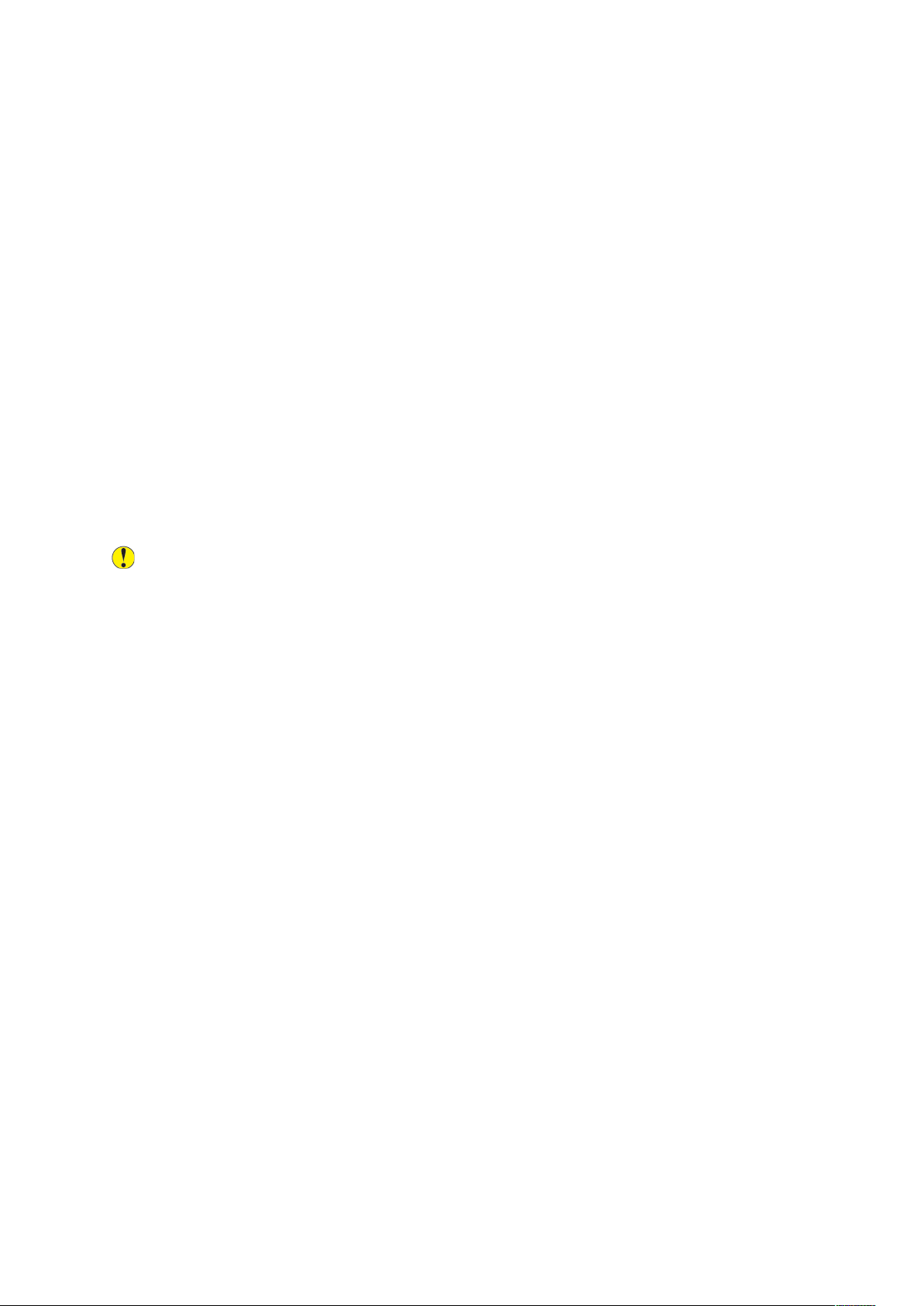
Sicurezza
• Non collocare la stampante in posizioni soggette a vibrazioni.
• Per ottenere prestazioni ottimali, utilizzare la stampante alle altitudini specificate nella Guida
per l'utente.
MMaatteerriiaallii ddii ccoonnssuummoo ddeellllaa ssttaammppaannttee
• Usare i materiali di consumo creati per la stampante. L'uso di materiali errati può
compromettere le prestazioni della stampante e creare situazioni a rischio.
• Attenersi scrupolosamente alle avvertenze e alle istruzioni fornite con o riportate sul prodotto,
sulle unità opzionali e sui materiali di consumo.
• Conservare tutti i materiali di consumo in conformità con le istruzioni indicate sulla confezione
o sul contenitore.
• Tenere tutti i materiali di consumo lontano dalla portata dei bambini.
• Mai gettare il toner, le cartucce di toner, le cartucce fotoricettore o le cartucce di raccolta
scorie su una fiamma libera.
• Evitare di toccare la pelle o gli occhi quando si maneggiano cartucce, ad esempio cartucce
toner. Il contatto con gli occhi con il toner può causare irritazione e infiammazione. Non
tentare di smontare la cartuccia, in quanto ciò può aumentare il rischio di contatto con la pelle
o gli occhi.
Attenzione: Si sconsiglia l'uso di materiali di consumo non Xerox. La garanzia Xerox o il
Contratto di assistenza non coprono i danni, il malfunzionamento o la riduzione delle
prestazioni causate dall'utilizzo di materiali di consumo di altri produttori, o dall'utilizzo di
materiali di consumo Xerox non specificati per questa stampante.
Stampante multifunzione a colori Xerox
®
AltaLink®C81XX series
Guida per l'utente
17
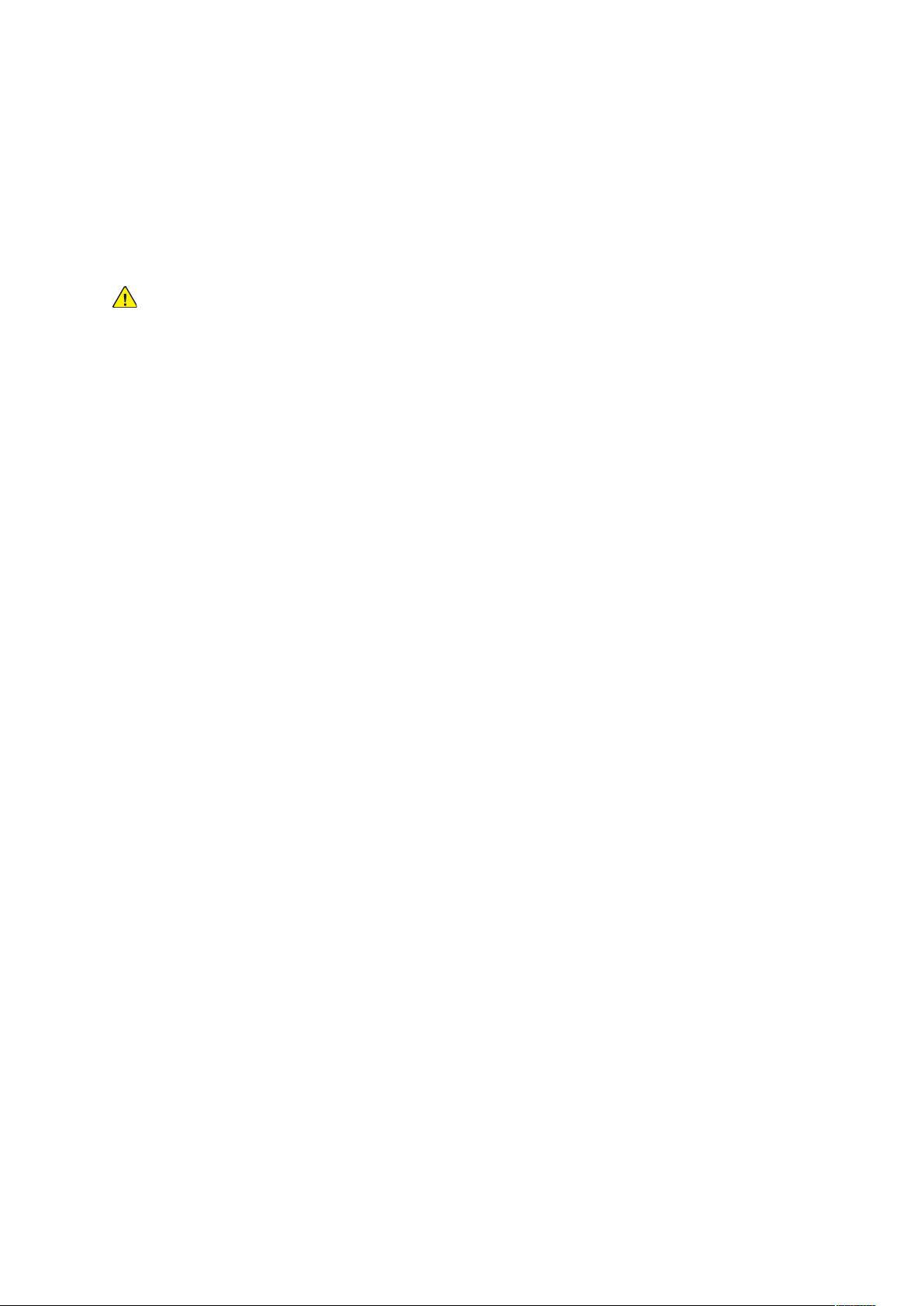
Sicurezza
Sicurezza durante la manutenzione
Non eseguire alcuna procedura di manutenzione che non sia descritta nella documentazione fornita insieme alla stampante.
• Pulire il dispositivo solo con un panno asciutto privo di lanugine.
• Non bruciare materiali di consumo o componenti di manutenzione ordinaria. Per informazioni
sui programmi di riciclaggio dei materiali di consumo Xerox
AVVERTENZA: Non usare detergenti spray. L'utilizzo di detergenti spray può provocare
esplosioni o incendi se utilizzati con apparecchiature elettromeccaniche.
Quando si installa il dispositivo in un corridoio o in un'area limitata simile, potrebbero esserci ulteriori requisiti di spazio. Assicurarsi di attenersi alle normative sulla sicurezza del luogo di lavoro, delle strutture e antincendio relative alla propria località.
®
, visitare www.xerox.com/gwa.
18
Stampante multifunzione a colori Xerox®AltaLink®C81XX series
Guida per l'utente
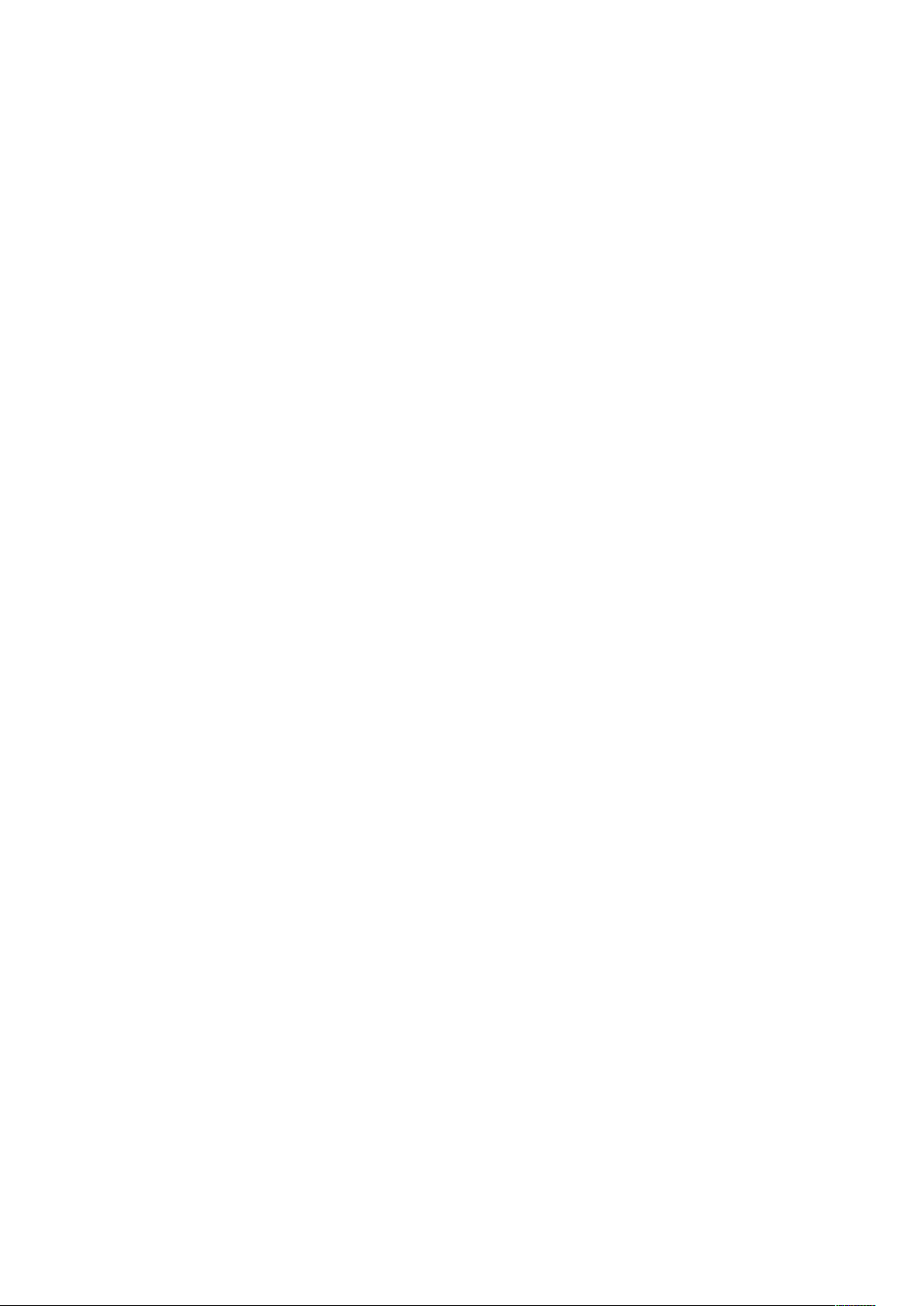
Sicurezza
Informazioni di contatto ambientali, sanitarie e di sicurezza
Per ulteriori informazioni sull'ambiente, sulla salute e sulla sicurezza in relazione a questo prodotto
Xerox e ai relativi materiali di consumo, contattare le seguenti linee di assistenza per i clienti:
• Stati Uniti e Canada 1-800-ASK-XEROX (1-800-275-9376)
• Europa: EHS-Europe@xerox.com
Per informazioni sulla sicurezza del prodotto negli Stati Uniti e in Canada, visitare il sito www.
xerox.com/environment.
Per informazioni sulla sicurezza del prodotto in Europa, visitare il sito: www.xerox.com/msds.
Stampante multifunzione a colori Xerox
®
AltaLink®C81XX series
Guida per l'utente
19
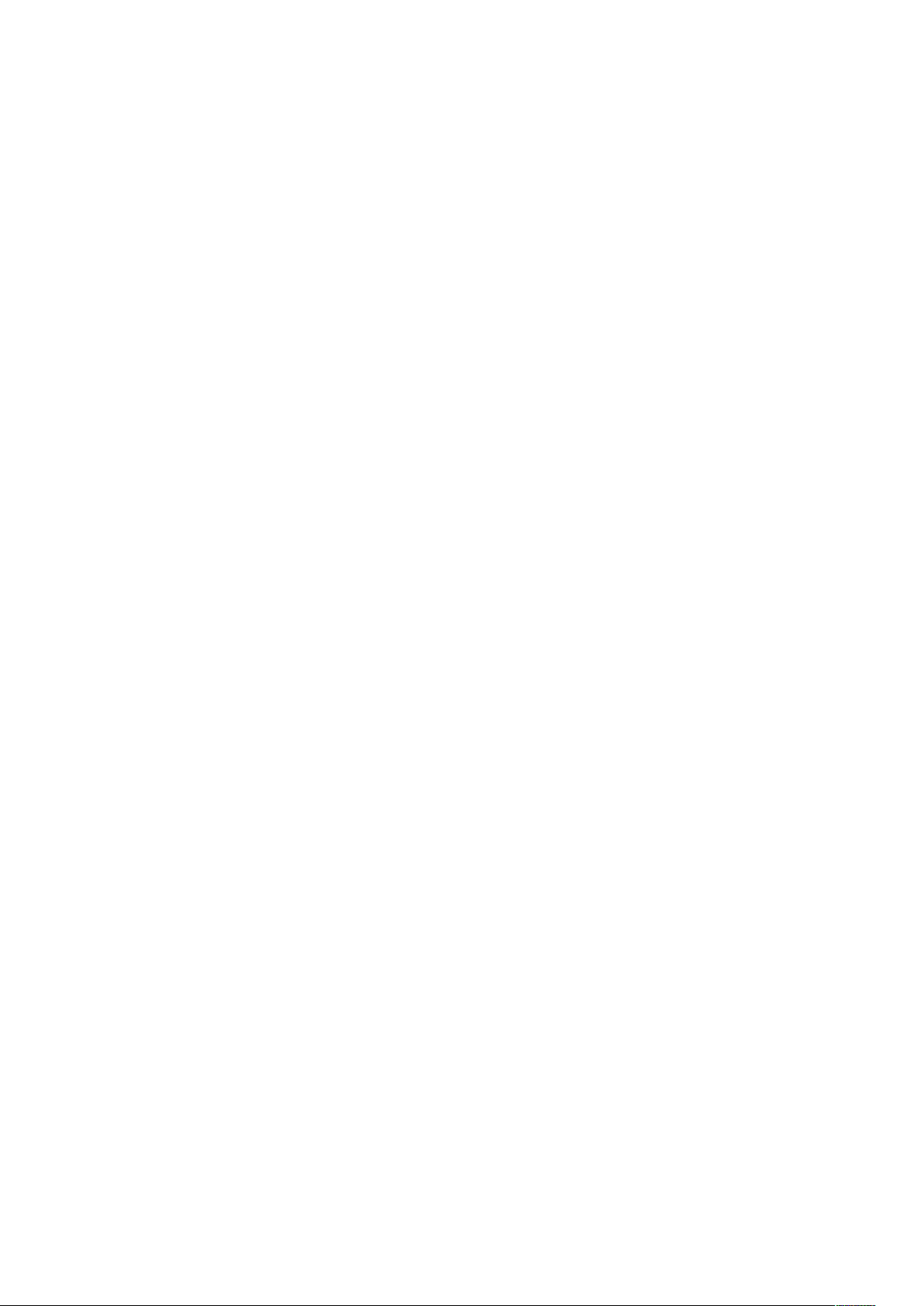
Sicurezza
20
Stampante multifunzione a colori Xerox®AltaLink®C81XX series
Guida per l'utente
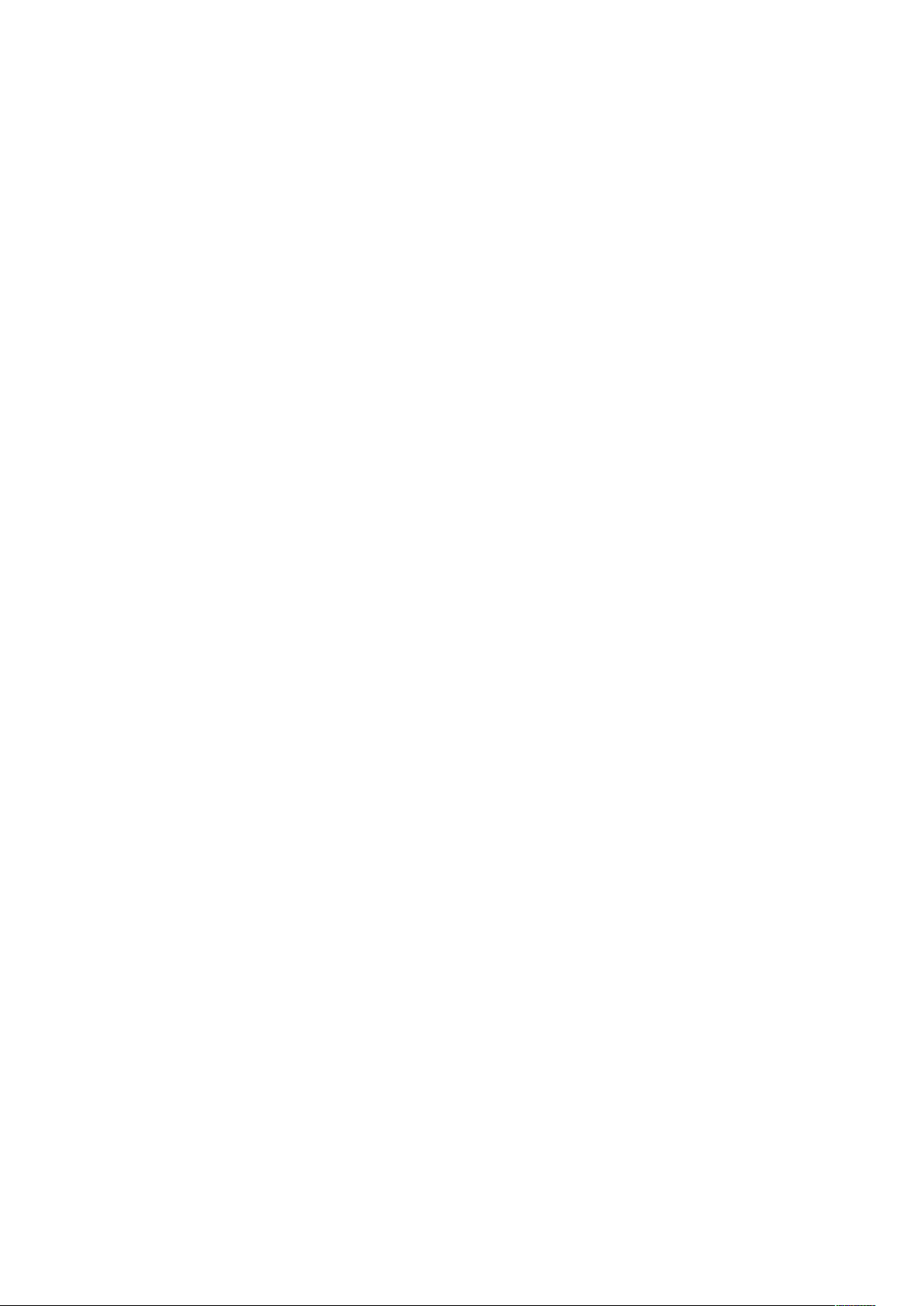
2
Introduzione
Questo capitolo contiene:
• Parti della stampante ........................................................................................................... 22
• Opzioni di finitura................................................................................................................. 30
• Opzioni dei vassoi carta........................................................................................................ 34
• Adattatore rete wireless........................................................................................................ 38
• Opzioni di accensione e spegnimento ................................................................................... 39
• Accesso alla stampante........................................................................................................ 41
• Introduzione alle app ........................................................................................................... 44
• Pagine informative ............................................................................................................... 45
• Server Web incorporato (Embedded Web Server, EWS).......................................................... 47
• Installazione e configurazione .............................................................................................. 52
• Connessione della stampante ............................................................................................... 54
• Impostazione stampante iniziale .......................................................................................... 62
• Installazione del software..................................................................................................... 63
• Ulteriori informazioni............................................................................................................ 67
Stampante multifunzione a colori Xerox®AltaLink®C81XX series
Guida per l'utente
21
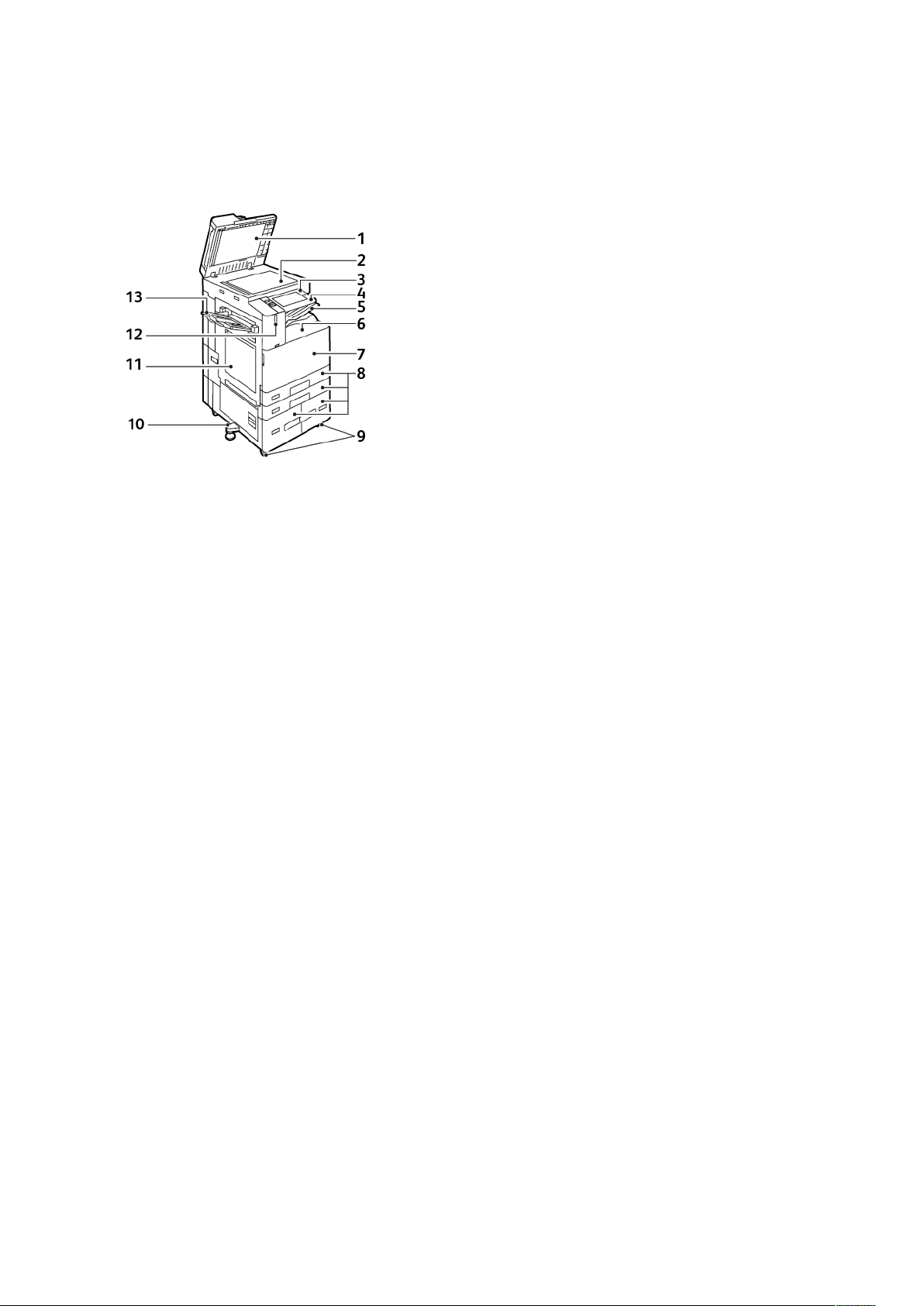
Introduzione
Parti della stampante
VViissttaa aanntteerriioorree
1. Copertura della lastra
2. Lastra di esposizione
3. Pulsante di alimentazione/riattivazione
4. Area NFC (Near Field Communication)
5. Vassoio di uscita centrale
6. Vassoio centrale inferiore
7. Interruttore di alimentazione principale
dietro lo sportello anteriore
8. Vassoi da 1 a 4
9. Rotelle orientabili di bloccaggio
10. Piedino di regolazione
11. Vassoio 5: Vassoio bypass
12. Sensore di prossimità intelligente
13. Vassoio sinistro
22
Stampante multifunzione a colori Xerox®AltaLink®C81XX series
Guida per l'utente
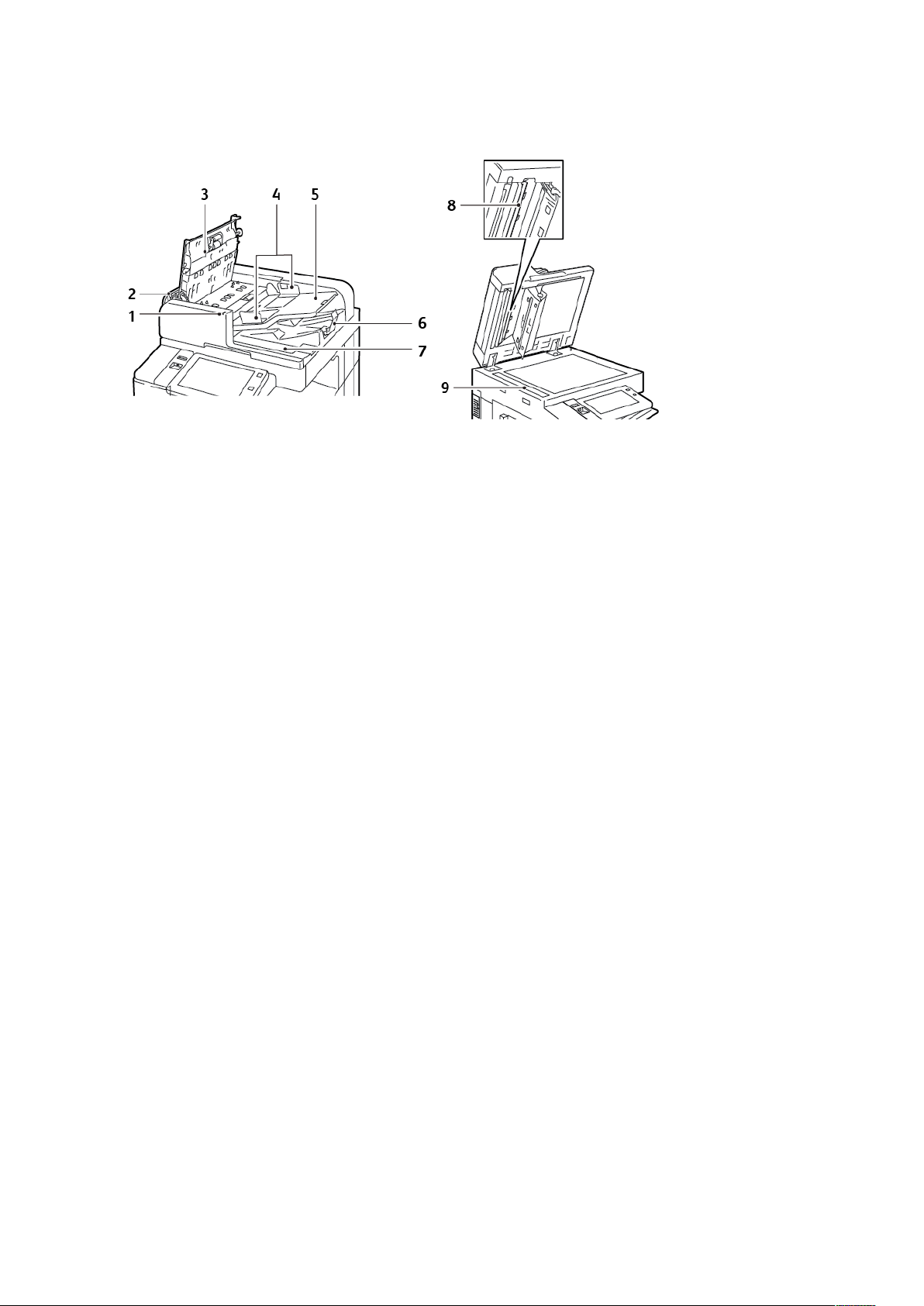
AAlliimmeennttaattoorree aauuttoommaattiiccoo ffrroonnttee//rreettrroo
Introduzione
1. Indicatore di conferma
2. Copertura sinistra
3. Copertura superiore
4. Guide documento
5. Vassoio alimentatore originali
6. Vassoio di uscita documenti
7. Scomparto del panno non lanuginoso
8. Gruppo lenti di scansione del secondo
lato
9. Lastra di trasporto a velocità costante
(CVT)
Stampante multifunzione a colori Xerox
®
AltaLink®C81XX series
Guida per l'utente
23
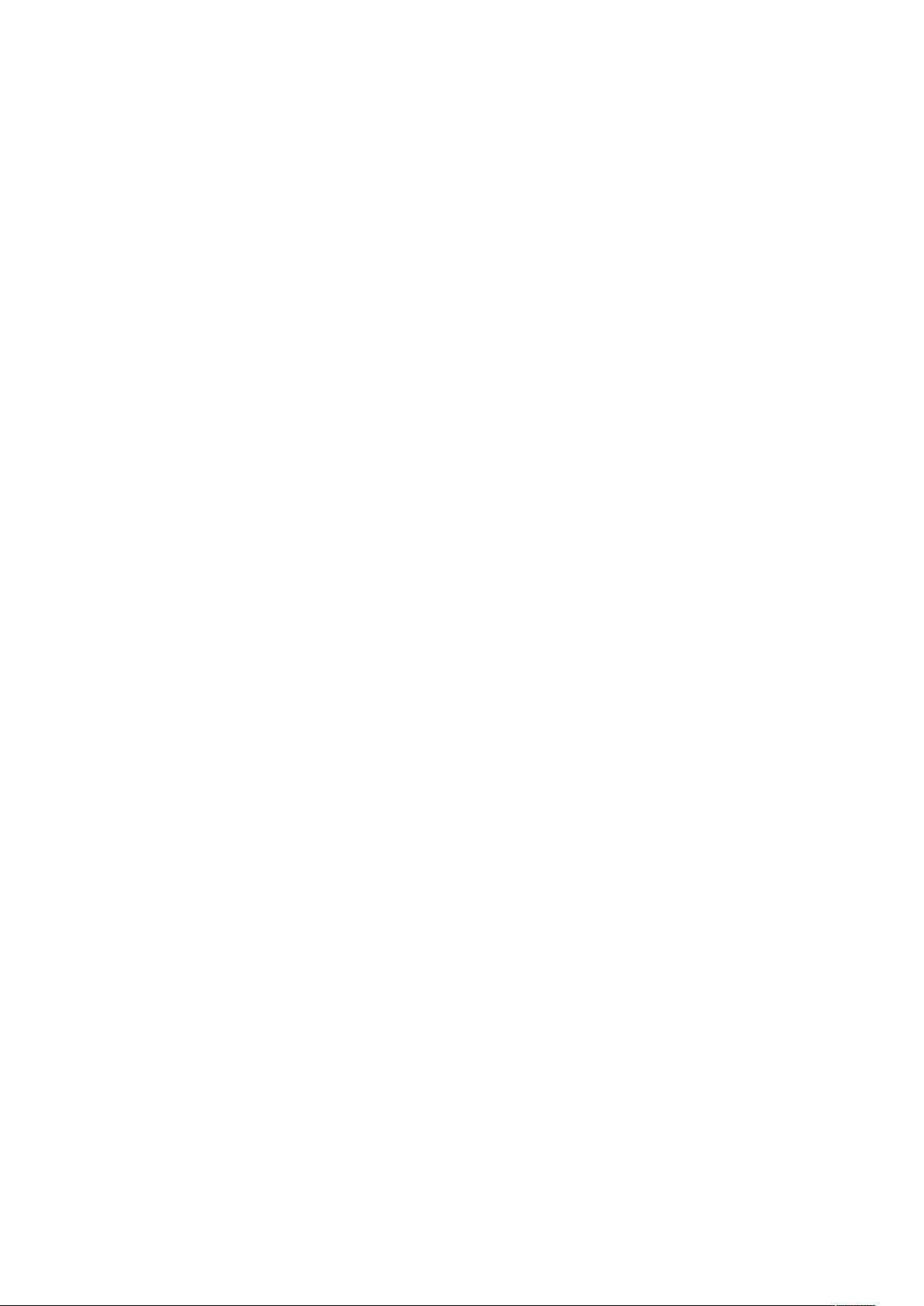
Introduzione
Istruzioni per l'alimentatore automatico fronte/retro
L'alimentatore automatico fronte/retro supporta i seguenti valori di grammatura e formato degli
originali:
• C8130 / C8135 / C8145:
– Grammature originale: da 38 a 128 g/m².
– Formati originale: da 85 x 125 a 297 x 432 mm (3,3 x 4,9-11,7 x 17 poll.).
– Quantità di originali: 130 fogli di carta da 80 g/m².
• C8155 / C8170:
– Grammature originale: da 38 a 200 g/m².
– Formati originale: da 84 x 140 a 297 x 432 mm (3,3 x 5-11,7 x 17 poll.).
– Quantità di originali: 250 fogli di carta da 80 g/m².
Quando si caricano gli originali nell'alimentatore automatico fronte/retro, attenersi alle seguenti
indicazioni:
• Caricare gli originali a faccia in su e in modo che la parte superiore del documento entri per
prima nell'alimentatore.
• Nell'alimentatore automatico fronte/retro vanno inseriti solo fogli sciolti non danneggiati.
• Regolare le guide della carta per adattarle agli originali.
• Caricare nell'alimentatore automatico fronte/retro solo fogli sui quali l'inchiostro è asciutto.
• Non caricare gli originali sopra la linea di riempimento massimo.
Istruzioni per l'uso della lastra di esposizione
Sollevare la copertura dell'alimentatore automatico e appoggiare la prima pagina a faccia in giù
nell'angolo superiore sinistro della lastra di esposizione. Allineare gli originali al formato carta
corrispondente stampato sul bordo della lastra.
• La lastra di esposizione accetta originali fino al formato 297 x 432 mm (11,7 x 17 poll.).
• La lastra di esposizione rileva automaticamente i formati carta standard.
Per copiare o scansire i seguenti tipi di originale, è consigliabile utilizzare la lastra di esposizione
anziché l'alimentatore automatico fronte/retro:
• Fogli pinzati o con graffette
• Fogli spiegazzati, stropicciati, strappati, piegati o arrotolati
• Carta patinata, carta autocopiante oppure altri materiali (ad esempio pezzi di stoffa o
metallo)
• Buste
• Libri
24
Stampante multifunzione a colori Xerox®AltaLink®C81XX series
Guida per l'utente
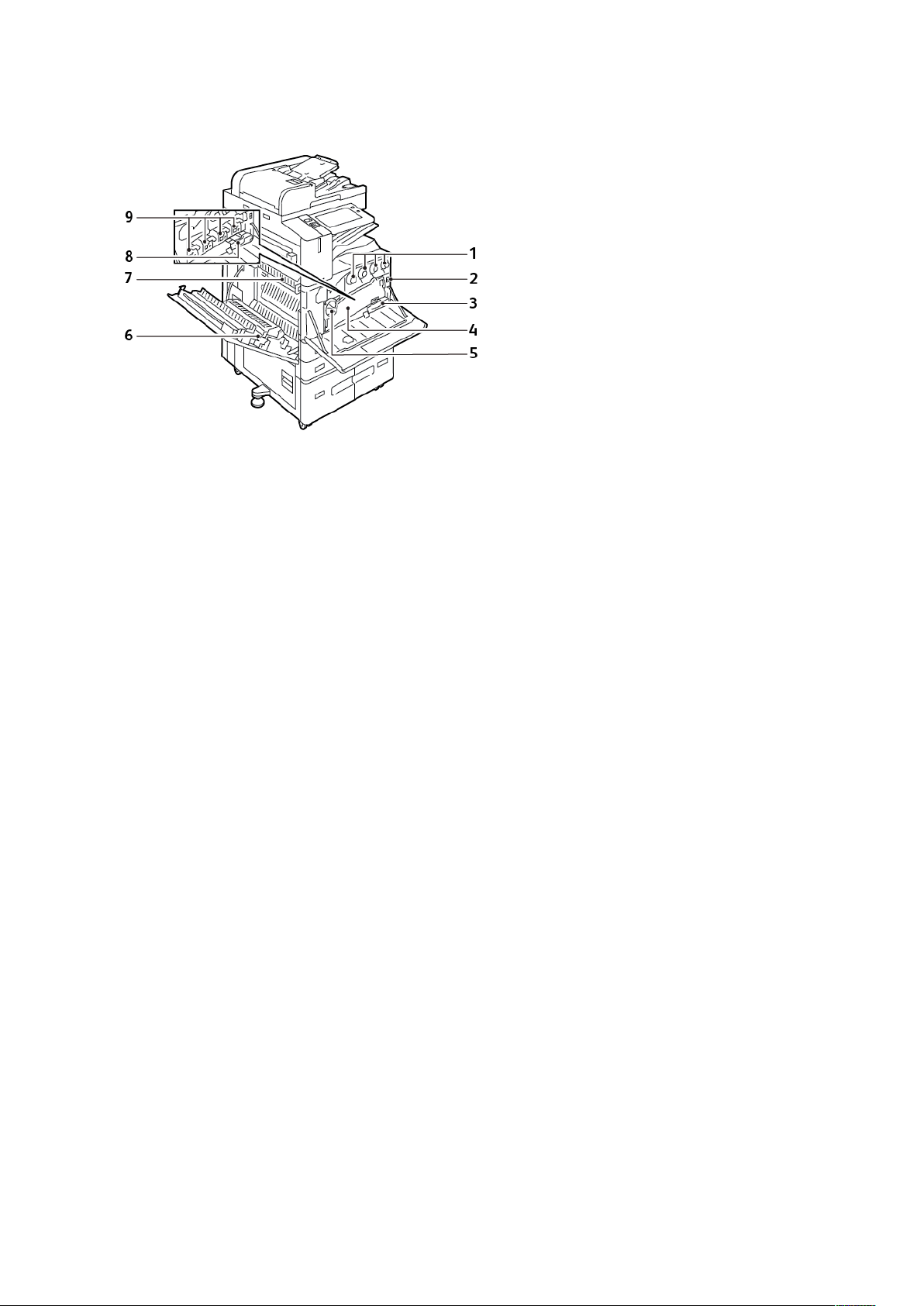
CCoommppoonneennttii iinntteerrnnii
Introduzione
1. Cartucce toner
2. Interruttore di alimentazione principale
3. Contenitore del toner di scarto
4. Gruppo di trasporto toner di scarto
5. Interruttore di rilascio del trasporto
toner di scarto
6. Secondo rullo di trasferta polarizzato
7. Gruppo fusore
8. Unità di pulizia della cinghia di
trasferimento
9. Cartucce fotoricettore
Stampante multifunzione a colori Xerox
®
AltaLink®C81XX series
Guida per l'utente
25
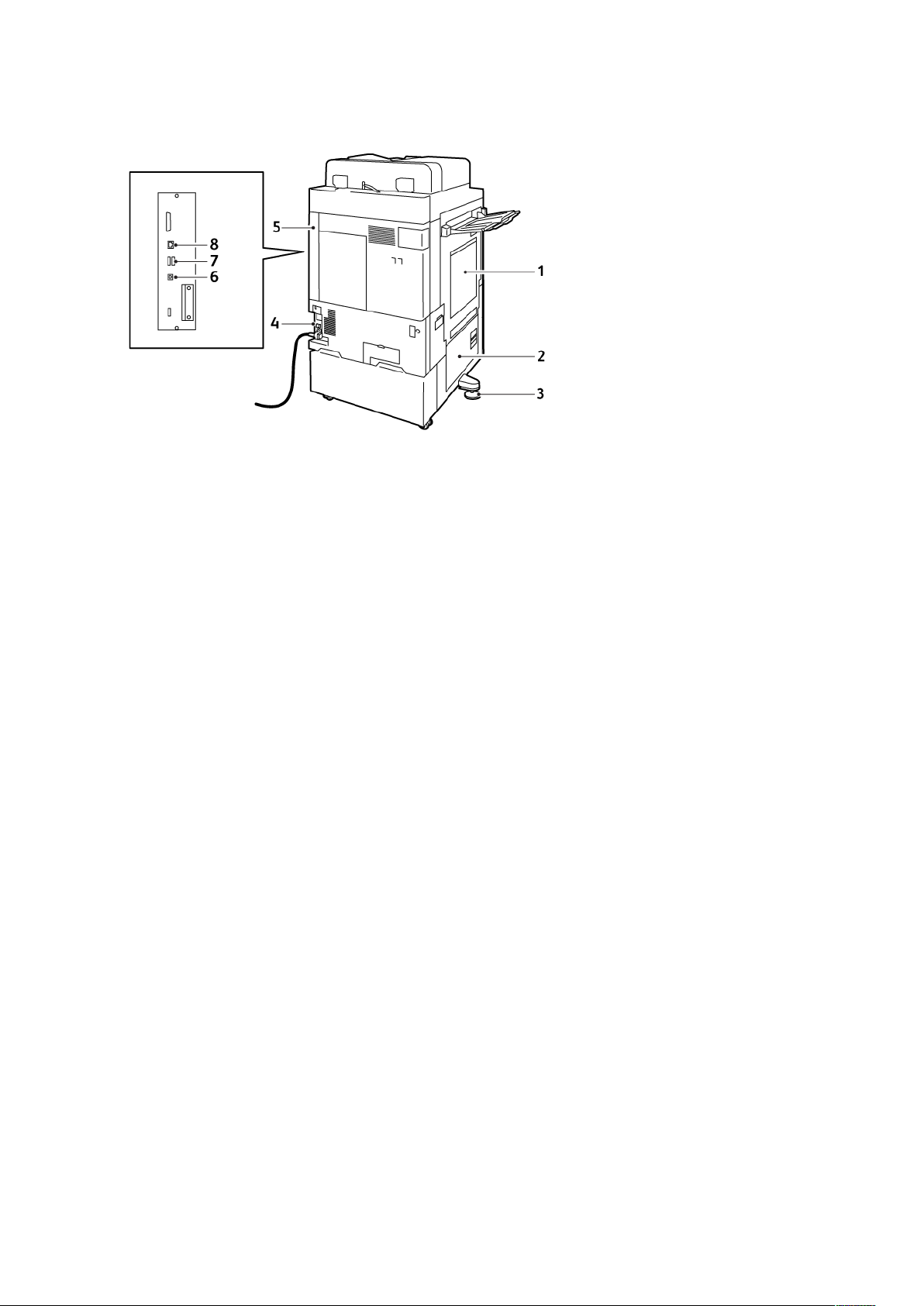
Introduzione
VViissttaa ppoosstteerriioorree
1. Vassoio 5 - Vassoio bypass
2. Sportello B
3. Piedino di regolazione
4. Salvavita
5. Copertura posteriore destra
6. Porta USB, tipo B
7. Porta USB, tipo A
8. Porta Ethernet
26
Stampante multifunzione a colori Xerox®AltaLink®C81XX series
Guida per l'utente

Introduzione
PPaannnneelllloo ccoommaannddii
Il pannello comandi è costituito da uno schermo sensibile e da pulsanti da premere per controllare
le funzioni disponibili sulla stampante. Il pannello comandi svolge le seguenti funzioni:
• Visualizza lo stato di funzionamento corrente della stampante.
• Fornisce l'accesso alle funzioni di stampa, copia e scansione.
• Fornisce accesso ai materiali di riferimento.
• Fornisce accesso ai menu Strumenti e Impostazione.
• Richiede di caricare carta, sostituire materiali di consumo e rimuovere inceppamenti della
carta.
• Visualizza errori e avvertenze.
• Fornisce il pulsante di alimentazione/riattivazione utilizzato per accendere o spegnere la
stampante. Questo pulsante attiva le modalità di risparmio energetico, e la spia del pulsante
lampeggia per indicare lo stato di alimentazione della stampante.
Voce Nome Descrizione
1 Area NFC NFC (Near Field Communication) è una tecnologia che consente
ai dispositivi di comunicare quando si trovano a una distanza
inferiore a 10 cm (4 poll.) gli uni dagli altri. Utilizzare NFC per
ottenere un'interfaccia di rete o per stabilire una connessione
TCP/IP tra il proprio dispositivo e la stampante.
2 Display dello schermo
sensibile
3 Pulsante Home Questo pulsante consente di accedere al menu Home per
4 Pulsante di
alimentazione/
riattivazione
Consente di visualizzare le informazioni e fornisce l'accesso alle
funzioni della stampante.
selezionare le funzioni della stampante, ad esempio copia,
scansione e fax.
Questo pulsante viene utilizzato per diverse funzioni relative
all'alimentazione:
• Quando la stampante è spenta, questo pulsante consente di
accenderla.
• Quando la stampante è accesa, questo pulsante consente di
visualizzare un menu sul pannello comandi. Da questo menu,
Stampante multifunzione a colori Xerox®AltaLink®C81XX series
Guida per l'utente
27
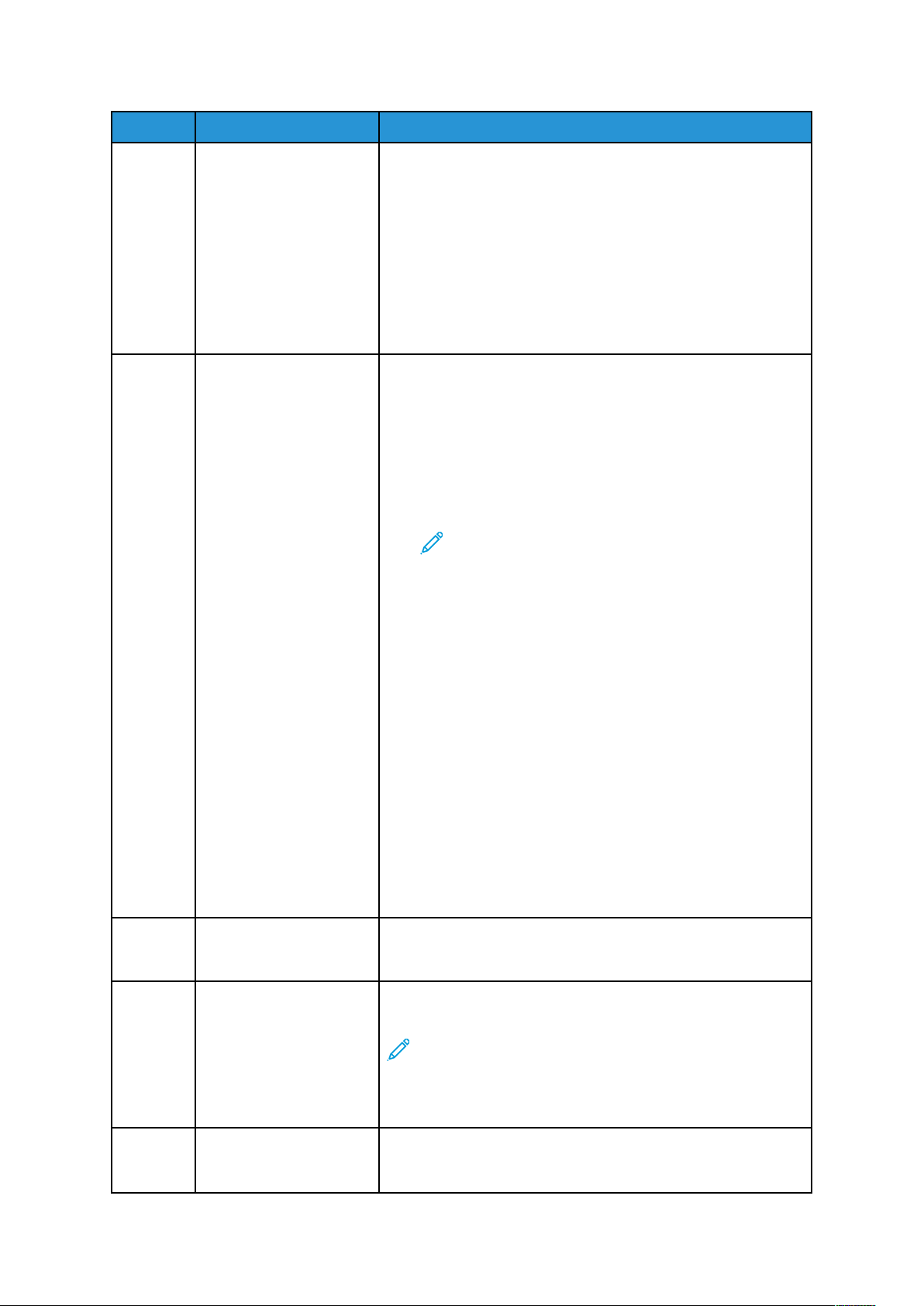
Introduzione
Voce Nome Descrizione
è possibile scegliere di attivare la modalità Sospensione,
riavviare o spegnere la stampante.
• Quando la stampante è accesa ma in modalità Sospensione,
questo pulsante consente di riattivarla.
La spia del pulsante lampeggia per indicare lo stato di
alimentazione della stampante:
• Quando la spia lampeggia gradualmente a ritmo lento, la
stampante è in modalità Sospensione.
• Quando la spia lampeggia gradualmente a ritmo elevato, la
stampante si sta spegnendo o riattivando.
5 Indicatore di stato Questa spia lampeggia gradualmente con colore blu o ambra,
oppure lampeggia con colore ambra per indicare lo stato della
stampante.
Blu:
• Lampeggia gradualmente una volta con colore blu per
l'accesso mediante autenticazione con scheda quando si
verifica un ritardo nella risposta da parte di un server
remoto.
Nota: Alcuni lettori schede non sono
compatibili con questa funzione.
• Lampeggia gradualmente due volte a ritmo lento con colore
blu a indicare che un lavoro è stato completato.
• Lampeggia gradualmente a ritmo elevato con colore blu
quando la stampante si sta accendendo oppure per
segnalare il rilevamento di una richiesta di connessione Wi-Fi
Direct.
Ambra:
• Lampeggia gradualmente con colore ambra per indicare una
condizione di errore o un'avvertenza che richiede
l'intervento dell'utente o dell'amministratore di sistema. Ad
esempio, questo colore può indicare una condizione di toner
scarico, un inceppamento carta o la mancanza di carta nella
stampante per il lavoro corrente.
• Lampeggia con colore ambra a indicare un errore più serio
del sistema o dell'apparecchiatura. Per quasi tuti gli errori,
compare un messaggio di errore sul pannello comandi.
Alcuni errori potrebbero chiedere l'intervento del tecnico di
assistenza Xerox
6 Area delle notifiche Le notifiche appaiono sopra l'area delle app. Per visualizzare la
notifica per intero, toccare l'area della notifica. Dopo aver
esaminate le informazioni, toccare X.
®
locale.
7 Pulsante Interrompi Il pulsante Interrompi consente di interrompere il lavoro di
stampa in corso per eseguirne uno più urgente.
Nota: A volte questa opzione è nascosta. Per abilitare la
funzione Interrompi, vedere il documento System
Administrator Guide (Guida per l'amministratore del
sistema) all'indirizzo www.xerox.com/office/
ALC81XXdocs.
8 Pulsante Pausa Utilizzare questo pulsante per mettere in pausa il lavoro
corrente. Il lavoro viene interrotto ed è possibile scegliere se
riprendere la stampa o cancellare il lavoro.
28
Stampante multifunzione a colori Xerox®AltaLink®C81XX series
Guida per l'utente
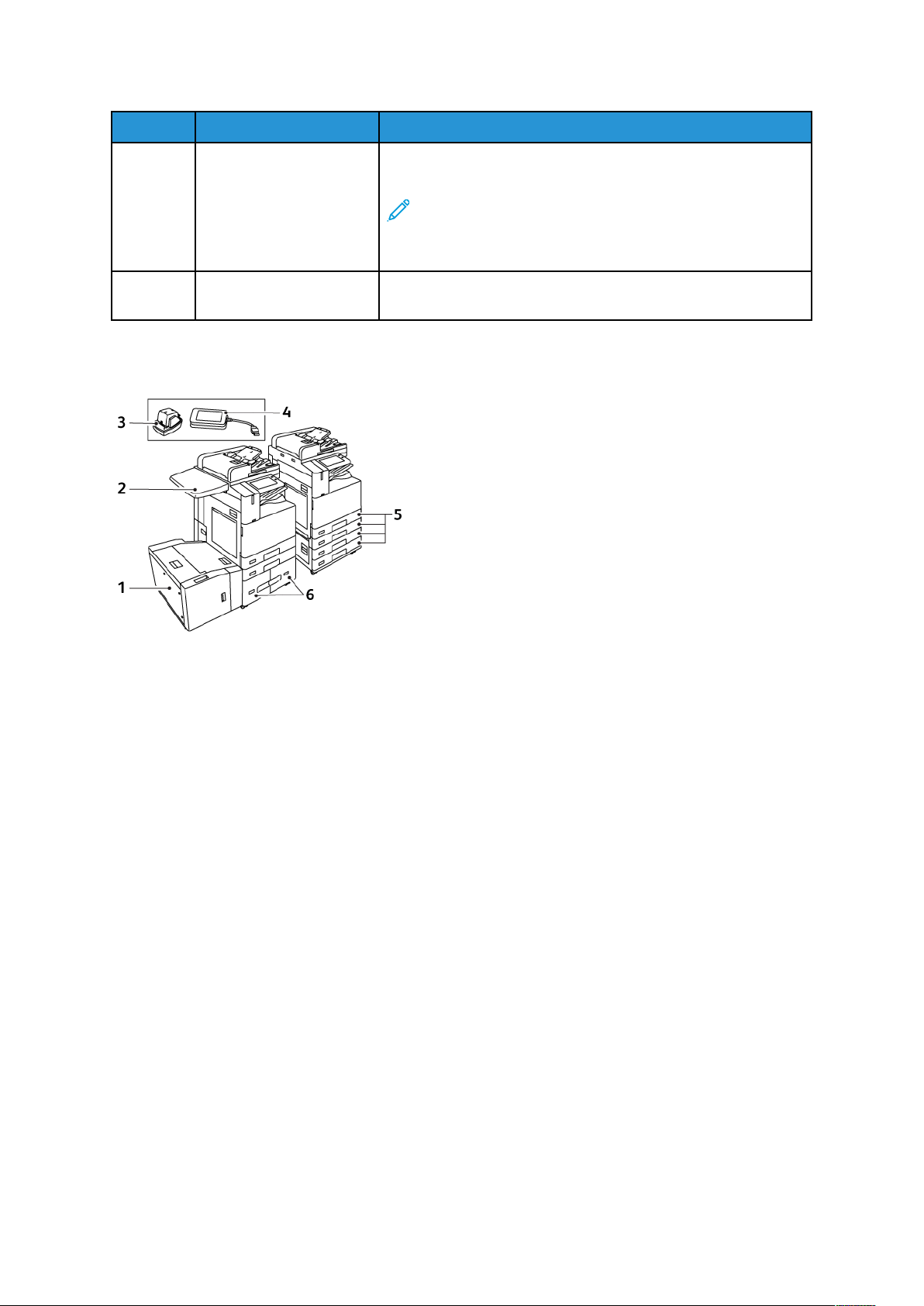
Introduzione
Voce Nome Descrizione
9 Pulsante Lingua Il pulsante Lingua consente di impostare la lingua visualizzata
sullo schermo sensibile del pannello comandi
Nota: A volte questa opzione è nascosta. Per ulteriori
informazioni, vedere il documento System Administrator
Guide (Guida per l'amministratore del sistema)
all'indirizzo www.xerox.com/office/ALC81XXdocs.
10 Ripristina Utilizzare il pulsante Ripristina per ripristinare le impostazioni
predefinite di tutte le app.
OOppzziioonnii ee ccoonnffiigguurraazziioonnii
1. Vassoio 6: Alimentatore ad alta capacità
2. Superficie di lavoro
3. Pinzatrice esterna
4. Kit lettore schede RFID (Radio
Frequency Identification)
5. Vassoi 1 e 2, e vassoi 3 e 4 del modulo a
2 vassoi
6. Vassoi 3 e 4 del modulo vassoi tandem
ad alta capacità
Stampante multifunzione a colori Xerox
®
AltaLink®C81XX series
Guida per l'utente
29

Introduzione
Opzioni di finitura
SSttaazziioonnee ddii ffiinniittuurraa ppeerr uuffffiicciioo iinntteeggrraattaa
1. Vassoio stazione di finitura
2. Estensione vassoio della stazione di
finitura
3. Stazione di finitura per ufficio integrata
4. Cartuccia punti
5. Copertura anteriore della stazione di
finitura
6. Copertura superiore della stazione di
finitura
30
Stampante multifunzione a colori Xerox®AltaLink®C81XX series
Guida per l'utente
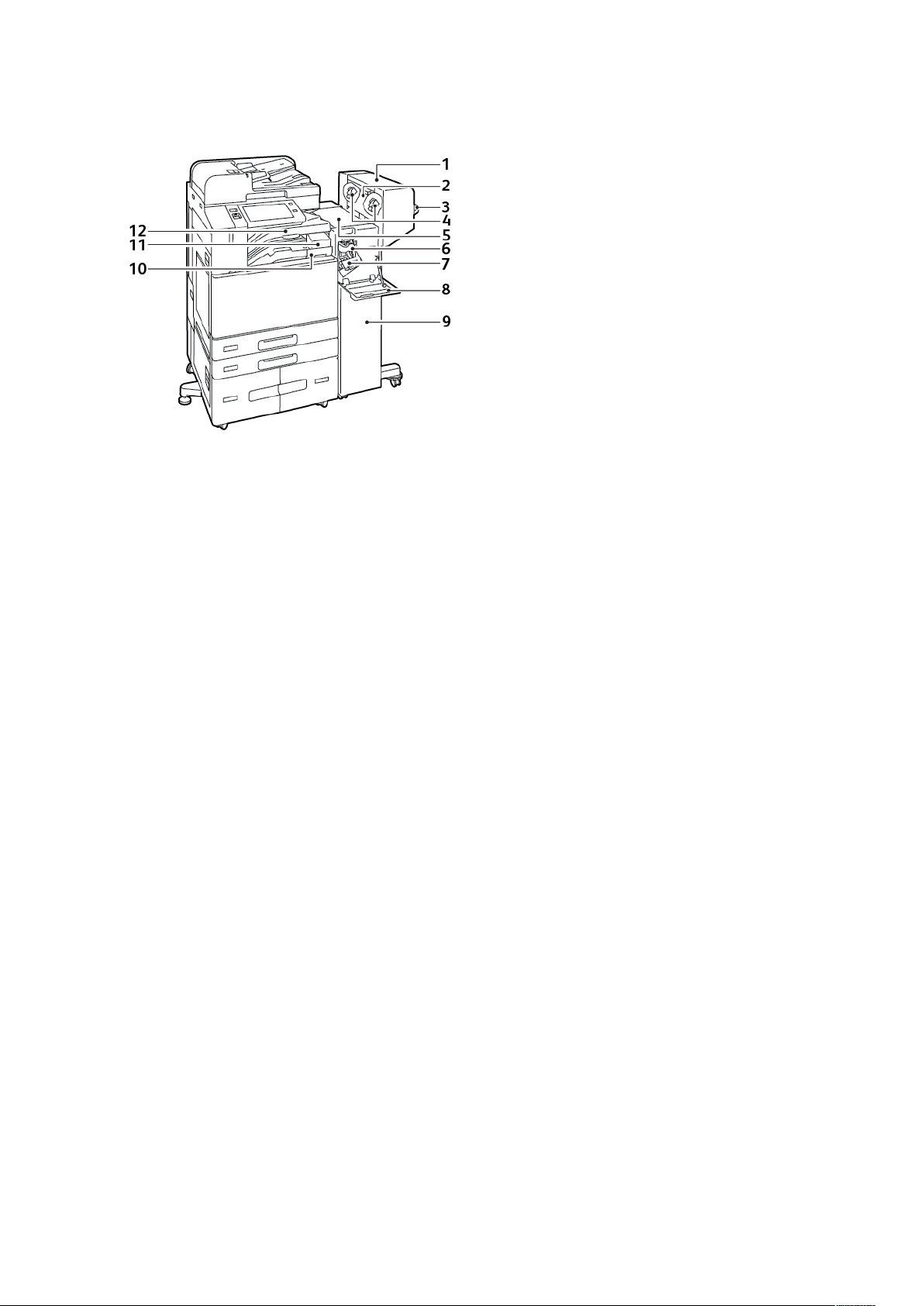
Introduzione
SSttaazziioonnee ddii ffiinniittuurraa ppeerr uuffffiicciioo ccoonn ssttaazziioonnee lliibbrreettttoo
1. Stazione di finitura libretto (opzionale)
2. Copertura laterale della stazione di
finitura libretto (opzionale)
3. Vassoio destro
4. Cartuccia pinzatrice della stazione di
finitura libretto (opzionale)
5. Copertura superiore della stazione di
finitura
6. Unità di cordonatura (opzionale)
7. Cartuccia punti
8. Copertura anteriore della stazione di
finitura
9. Stazione di finitura Office
10. Contenitore dei residui di perforazione
(opzionale)
11. Unità perforatrice (opzionale)
12. Vassoio centrale
Stampante multifunzione a colori Xerox
®
AltaLink®C81XX series
Guida per l'utente
31

Introduzione
SSttaazziioonnee ddii ffiinniittuurraa BBRR ccoonn ssttaazziioonnee ddii ffiinniittuurraa
lliibbrreettttoo ooppzziioonnaallee
1. Unità trasporto orizzontale
2. Vassoio centrale
3. Vassoio superiore destro
4. Vassoio centrale destro
5. Cartuccia punti
6. Unità di pinzatura libretto
7. Vassoio della stazione libretti
8. Unità della stazione di finitura libretto
9. Copertura anteriore della stazione di
finitura
32
Stampante multifunzione a colori Xerox®AltaLink®C81XX series
Guida per l'utente

Introduzione
SSttaazziioonnee ddii ffiinniittuurraa BBRR ccoonn mmoodduulloo aa ppiieeggaattuurraa
ttrriippllaa ooppzziioonnaallee
1. Copertura anteriore della piegatrice
2. Pulsante di rilascio dello scomparto della
piegatrice
3. Scomparto della piegatrice
Stampante multifunzione a colori Xerox
®
AltaLink®C81XX series
Guida per l'utente
33

Introduzione
Opzioni dei vassoi carta
CCoonnffiigguurraazziioonnee ddeeii vvaassssooii ccaarrttaa ddeeddiiccaattii
L'amministratore di sistema può impostare i vassoi sulla modalità "Regolabile" o "Dedicato". Se si
imposta un vassoio sulla modalità Regolabile, è possibile modificare le impostazioni della carta
ogni volta che si carica il vassoio. Se si imposta un vassoio sulla modalità Dedicato, sul pannello
comandi viene visualizzato un messaggio con la richiesta di caricare un formato, un colore o un
tipo di carta specifico.
In base alla configurazione, la stampante può disporre di tre vassoi carta ad alta capacità.
• I vassoi ad alta capacità sono configurati come vassoi totalmente regolabili.
• I vassoi 3 e 4 del modulo vassoi tandem e il vassoio 6 ad alta capacità sono in grado di
alimentare i formati A4 (210 x 297 mm), Letter (8,5 x 11"), JIS B5 (182 x 257 mm) ed
Executive (7,25 x 10,5").
• I vassoi ad alta capacità sono progettati per contenere maggiori quantità di carta e consentire
così meno interruzioni della stampa.
Nota: Per configurare le impostazioni dei vassoi, vedere il documento System Administrator
Guide (Guida per l'amministratore del sistema) all'indirizzo www.xerox.com/office/
ALC81XXdocs.
CCoonnffiigguurraazziioonnee ddeellllaa ccoonnffeerrmmaa ddeell ffoorrmmaattoo ccaarrttaa
L'amministratore di sistema può configurare la richiesta di conferma del formato carta che
appare sul pannello comandi. Per i vassoi carta regolabili, quando si carica carta dello stesso
formato della carta caricata precedentemente nel vassoio, compare una richiesta di conferma sul
pannello comandi del dispositivo:
• Mostra sempre: consente di visualizzare la richiesta di conferma della carta sul pannello
comandi finché l'utente non la chiude.
• Conferma differita: consente di visualizzare la richiesta di conferma della carta per un periodo
di tempo. Al termine del periodo di tempo specificato, la richiesta viene chiusa, a conferma che
la carta è stata caricata. Mentre la richiesta di conferma della carta continua a essere
visualizzata sullo schermo sensibile del pannello comandi, è possibile confermare qualsiasi
modifica al tipo, al colore e al formato della carta..
• Conferma automatica: conferma automaticamente il tipo, il colore e il formato della carta
senza mostrare una richiesta di conferma.
Nota: Per configurare la richiesta di conferma del formato carta, vedere il documento
System Administrator Guide (Guida per l'amministratore del sistema) all'indirizzo www.
xerox.com/office/ALC81XXdocs.
34
Stampante multifunzione a colori Xerox®AltaLink®C81XX series
Guida per l'utente

Introduzione
CCoonnffiigguurraazziioonnee ddeeii vvaassssooii 33 ee 44 ddeell mmoodduulloo vvaassssooii
ttaannddeemm
I vassoi 3 e 4 del modulo vassoi tandem sono vassoi ad alta capacità. I vassoi 3 e 4 vanno
configurati per supportare la carta in uso. Per ulteriori informazioni sui formati carta supportati,
vedere Carta supportata.
Per configurare i vassoi 3 e 4 del modulo vassoi tandem:
Nota: Prima di effettuare qualsiasi modifica al vassoio, confrontare sempre il formato della
carta con la configurazione dei vassoi 3 e 4. Se il formato carta corrisponde alla
configurazione dei vassoi, non è necessaria alcuna regolazione.
1. Rimuovere tutta la carta dal vassoio.
2. Stringere il fermo della guida anteriore della carta tra le dita e poi spingere la guida
regolandola sul formato richiesto.
3. Per bloccare le guide della carta in sede, rilasciare il fermo della guida.
Nota: Le guide si bloccano correttamente solo nelle posizioni che corrispondono ai formati
carta standard.
Stampante multifunzione a colori Xerox
®
AltaLink®C81XX series
Guida per l'utente
35

Introduzione
CCoonnffiigguurraazziioonnee ddeell vvaassssooiioo 66
Il vassoio 6 è un vassoio ad alta capacità dedicato. che può essere configurato con il formato
carta richiesto. Per ulteriori informazioni sui formati carta supportati, vedere Carta supportata.
Per configurare il vassoio 6:
Nota: Prima di effettuare qualsiasi modifica al vassoio, confrontare sempre il formato della
carta con la configurazione del vassoio 6. Se il formato carta corrisponde alla
configurazione dei vassoi, non è necessaria alcuna regolazione.
1. Sull'alimentatore ad alta capacità, stringere la maniglia ed estrarre il vassoio 6 fino al punto
di arresto.
2. Aprire lo sportello laterale. Rimuovere la vite di fissaggio della piastra spaziatrice sul retro del
vassoio, quindi sollevare la piastra spaziatrice e rimuoverla dal vassoio. Ripetere la procedura
per la piastra spaziatrice sulla parte anteriore del vassoio.
36
Stampante multifunzione a colori Xerox®AltaLink®C81XX series
Guida per l'utente

Introduzione
3. Per la piastra spaziatrice posteriore, inserire le linguette situate sul fondo della piastra nelle
fessure che corrispondono al formato carta corretto. Spingere la piastra spaziatrice verso il
basso, quindi innestare lo spinotto sulla parte superiore del vassoio nel foro corrispondente
sulla piastra. Per bloccare la piastra spaziatrice, installare la vite. Ripetere la procedura per la
piastra spaziatrice sulla parte anteriore del vassoio.
4. Sulla parte superiore dello sportello laterale, sollevare il perno e guidarlo fino al formato carta
desiderato nell'apposita fessura. Rilasciare il perno per bloccare il cancello laterale in
posizione.
5. Caricare la carta, chiudere lo sportello laterale, quindi chiudere il vassoio.
6. Su pannello comandi, selezionare il tipo e il colore carta corretti:
7. Per confermare le impostazioni, selezionare Conferma.
Per ulteriori informazioni sul caricamento della carta nel vassoio 6, vedere Caricamento della carta
nel vassoio 6..
Stampante multifunzione a colori Xerox
®
AltaLink®C81XX series
Guida per l'utente
37

Introduzione
Adattatore rete wireless
L'adattatore rete wireless è un dispositivo USB che trasferisce i dati tra la stampante e una rete
LAN. L'adattatore rete wireless supporta protocolli di protezione wireless comuni, ad esempio
WEP, WPA, WPA2 e controllo degli accessi di rete basato sulla porta standard 802.1x.
L'adattatore rete wireless consente a più utenti su una LAN wireless di stampare su ed eseguire
scansioni da stampanti
zioni di scansione di rete e fax.
®
. L'adattatore rete wireless supporta inoltre stampanti che includono fun-
38
Stampante multifunzione a colori Xerox®AltaLink®C81XX series
Guida per l'utente

Introduzione
Opzioni di accensione e spegnimento
RRiissppaarrmmiioo eenneerrggeettiiccoo
Per ridurre il consumo energetico in modalità standby, è possibile utilizzare la funzione Timeout
sospensione per impostare il tempo in cui la stampante resta inattiva in modalità Pronta prima di
passare alla modalità Sospensione.
SSeennssoorree ddii pprroossssiimmiittàà iinntteelllliiggeennttee
Il Sensore di prossimità intelligente rileva quando un utente si avvicina al dispositivo o vi si
allontana, mediante un sensore riflettente. Questa funzione è utile per gli utenti e può ridurre il
consumo di energia. È possibile abilitare il dispositivo in modo che si attivi o vada in sospensione
in base al rilevamento di un utente. Per configurare il sensore di prossimità intelligente, vedere il
documento System Administrator Guide (Guida per l'amministratore del sistema) all'indirizzo
www.xerox.com/office/ALC81XXdocs.
AAcccceennssiioonnee ddeellllaa ssttaammppaannttee ooppppuurree uusscciittaa ddaallllaa
mmooddaalliittàà ssoossppeennssiioonnee
La stampante è dotata di due interruttori di alimentazione. L'interruttore di alimentazione
principale, posto dietro lo sportello anteriore, controlla l'alimentazione principale della stampante.
L'interruttore di alimentazione secondario è il pulsante di alimentazione/riattivazione sul pannello
comandi. Il pulsante di alimentazione/riattivazione controlla l'alimentazione dei componenti
elettronici della stampante e, quando viene portato in posizione di spegnimento, inizia un arresto
controllato tramite software. Il metodo preferito per accendere e spegnere la stampante consiste
nell'utilizzare il pulsante di alimentazione/riattivazione.
• Per accendere la stampante, aprire lo sportello anteriore e poi attivare l'interruttore di
alimentazione principale. Sul pannello comandi, premere il pulsante di alimentazione/
riattivazione.
• Per entrare in modalità Sospensione o uscirvi, premere il pulsante di alimentazione/
riattivazione.
Stampante multifunzione a colori Xerox
®
AltaLink®C81XX series
Guida per l'utente
39

Introduzione
Nota:
• Quando riceve dati da un dispositivo connesso, la stampante esce automaticamente
dalla modalità Sospensione.
• Quando la stampante riceve i dati da un lavoro di stampa di rete, al dine di ridurre il
consumo di energia solo i componenti elettronici necessari escono automaticamente
dalla modalità Sospensione. Il pannello comandi e lo scanner non escono dalla modalità
Sospensione.
• Quando la stampante è in modalità Sospensione, lo schermo sensibile è spento e
inattivo. Per riattivare manualmente la stampante, premere il pulsante di
alimentazione/riattivazione oppure entrare nell'area di rilevamento del sensore di
prossimità intelligente.
• Se la modalità di spegnimento automatica è abilitata, la stampante si spegne
automaticamente quando si verificano le condizioni specificate per l'opzione. Per
abilitare la modalità di spegnimento automatico, contattare l'amministratore di
sistema. Per ulteriori informazioni, vedere il documento System Administrator Guide
(Guida per l'amministratore del sistema) all'indirizzo www.xerox.com/office/
ALC81XXdocs.
Attenzione: Non inserire o disinserire il cavo di alimentazione mentre la stampante è
accesa.
RRiiaavvvviioo,, ssoossppeennssiioonnee oo ssppeeggnniimmeennttoo ddeellllaa
ssttaammppaannttee
Per riavviare la stampante, portarla in modalità Sospensione o spegnerla:
1. Sul pannello comandi della stampante, premere il pulsante di alimentazione/riattivazione.
2. Selezionare un'opzione:
• Per riavviare la stampante, selezionare Riavvia.
• Per attivare la modalità Sospensione, selezionare Sospensione.
In modalità Sospensione, lo schermo sensibile si oscura e il pulsante di alimentazione/
riattivazione lampeggia gradualmente.
• Per spegnere la stampante, selezionare Spegnimento. Viene visualizzato un messaggio
che chiede di attendere mentre la stampante si spegne.
3. Se si desidera spegnere la stampante per un lungo periodo, aprire lo sportello anteriore e
spegnere l'interruttore di alimentazione principale.
Attenzione: non disinserire il cavo di alimentazione mentre la stampante si spegne.
40
Stampante multifunzione a colori Xerox®AltaLink®C81XX series
Guida per l'utente

Introduzione
Accesso alla stampante
AAuutteennttiiccaazziioonnee
L'autenticazione è il processo che consente di verificare l'identità dell'utente. Quando
l'amministratore del sistema abilita l'autenticazione, la stampante confronta le informazioni
fornite con un'altra fonte di informazioni, ad esempio una directory LDAP. Le informazioni
possono essere un nome utente e una password, oppure le informazioni memorizzate su una
scheda magnetica, una scheda di prossimità o una smart card. Se le informazioni sono corrette,
l'utente viene considerato un utente autenticato.
Per autenticare un utente, si possono utilizzare vari metodi:
• Nome utente/Password - convalidare sul dispositivo: Questa opzione abilita l'autenticazione
a livello locale. Gli utenti dimostrano la propria identità digitando il nome utente e la password
dal pannello comandi o in Embedded Web Server. La stampante esegue una verifica delle
credenziali utente rispetto alle informazioni memorizzate nel database utenti. Utilizzare
questo metodo di autenticazione quando non si dispone di un server di autenticazione o il
server contiene un numero limitato di utenti.
• Nome utente/Password - convalidare sulla rete: l'opzione consente di abilitare
l'autenticazione a livello di rete. Gli utenti dimostrano la propria identità digitando il nome
utente e la password dal pannello comandi o in Embedded Web Server. La stampante
confronta le credenziali utente con le informazioni memorizzate in un server di autenticazione.
• Autenticazione di comodità: quando l'opzione è abilitata, l'utente può utilizzare una scheda
con una striscia magnetica o una scheda RFID (Radio Frequency Identification). Una scheda
di autenticazione di comodità è diversa da una smart card, che utilizza un chip incorporato e in
genere richiede l'inserimento di valori come un nome utente e la relativa password. Se è
installato il lettore RFID integrato opzionale, per l'autenticazione gli utenti passano una
scheda preprogrammata sul lettore RFID sul pannello comandi.
• Xerox Secure Access Unified ID System: l'opzione abilita l'autenticazione per Xerox Secure
Access Unified ID System. Gli utenti avvicinano una scheda di identificazione preprogrammata
a un lettore schede sul pannello comandi. La stampante confronta le credenziali utente con le
informazioni memorizzate nel server Xerox
• Smart Card: l'opzione consente di abilitare l'autenticazione per un lettore di smart card. Gli
utenti inseriscono una scheda di identificazione preprogrammata in un lettore schede sul
pannello comandi.
Nota: Quando il metodo di autenticazione principale è impostato sull'autenticazione di
comodità o sull'autenticazione Smart Card, l'amministratore di sistema può consentire
all'utente di digitare il proprio nome utente e la password. Se l'amministratore configura un
metodo di autenticazione alternativo, se si perde la scheda, è ancora possibile accedere alla
stampante.
Per ulteriori informazioni sulla configurazione delle impostazioni di autorizzazione, vedere il
documento System Administrator Guide (Guida per l'amministratore del sistema) all'indirizzo
www.xerox.com/office/ALC81XXdocs.
®
Secure Access.
AAuuttoorriizzzzaazziioonnee
L'autorizzazione è il processo tramite il quale si specificano le funzioni a cui l'utente può accedere
e la procedura da seguire per approvare o negare tale accesso. È possibile configurare la
stampante per consentire agli utenti di accedervi, limitando tuttavia l'accesso a certe funzioni e a
determinati strumenti e servizi. Ad esempio, si può consentire agli utenti di accedere alle funzioni
di copia ma limitare l'accesso a quelle di scansione. È possibile, inoltre, regolare l'accesso alle
Stampante multifunzione a colori Xerox
®
AltaLink®C81XX series
Guida per l'utente
41

Introduzione
funzioni in momenti specifici della giornata. Ad esempio, si può impedire a un gruppo di utenti di
stampare durante le ore di punta.
Esistono due tipi di autorizzazione:
• Autorizzazione locale, che consente di verificare le informazioni dell'utente sulla stampante
per approvare l'accesso.
• Autorizzazione di rete, che consente di verificare le informazioni dell'utente memorizzate
esternamente in un database di rete, ad esempio una directory LDAP, per approvare l'accesso.
Per ulteriori informazioni sulla configurazione delle impostazioni di autorizzazione, vedere il
documento System Administrator Guide (Guida per l'amministratore del sistema) all'indirizzo
www.xerox.com/office/ALC81XXdocs.
PPeerrssoonnaalliizzzzaazziioonnee
La personalizzazione è il processo di personalizzazione e configurazione delle informazioni e delle
impostazioni del dispositivo per uno specifico utente. Quando un utente accedere al dispositivo e
sono richieste informazioni personalizzate, il dispositivo cerca le informazioni di configurazione
richieste da una directory LDAP. Esempi di informazioni di personalizzazione sono la destinazione
Home e un indirizzo e-mail. Per ulteriori informazioni sulla configurazione delle impostazioni per le
informazioni personalizzate, vedere il documento System Administrator Guide (Guida per
l'amministratore del sistema) all'indirizzo www.xerox.com/office/ALC81XXdocs.
Per personalizzare l'esperienza dell'interfaccia utente locale, gli utenti collegati possono cambiare
l'aspetto e il layout della schermata Home, impostare valori predefiniti per la programmazione dei
lavori e creare applicazioni personalizzate single-touch. Per ulteriori informazioni, vedere
Personalizza.
Nota: Per consentire all'utente collegato di personalizzare l'esperienza interfaccia utente
locale, l'amministratore di sistema deve configurare il criterio di personalizzazione del
dispositivo. Per informazioni sulla configurazione del criterio del dispositivo per abilitare la
personalizzazione utente, vedere il documento System Administrator Guide (Guida per
l'amministratore di sistema) all'indirizzo www.xerox.com/office/ALC81XXdocs.
CCoonnttaabbiilliittàà
La funzione Contabilità consente di tenere traccia della quantità di lavori di copia, stampa,
scansione, fax e fax server prodotti dalla stampante per ciascun utente. L'amministratore di
sistema deve creare account utente e abilitare la funzione di contabilità. Una volta abilitata la
funzione Contabilità, fornire gli ID account sulla stampante per accedere alle app con accesso
limitato. Se l'opzione Autenticazione è abilitata, viene richiesto prima di eseguire il login. Prima di
stampare documenti da un computer, fornire i dati dell'account nel driver di stampa.
L'amministratore di sistema può impostare dei limiti per contenere il numero totale di lavori che
un utente può inviare alla stampante in base al loro tipo. L'amministratore può anche generare
rapporti che elencano dati di utilizzo per singoli utenti e gruppi.
Per ulteriori informazioni, vedere il documento System Administrator Guide (Guida per
l'amministratore del sistema) all'indirizzo www.xerox.com/office/ALC81XXdocs.
AAcccceessssoo
Il login è il processo di identificazione dell'utente necessario per ottenere l'autenticazione. Se è
impostata l'autenticazione, per accedere alle funzioni eseguire il login con le proprie credenziali
utente.
42
Stampante multifunzione a colori Xerox®AltaLink®C81XX series
Guida per l'utente

Introduzione
AAcceessssoo ssuull ppaannnneelllloo ccoommaannddii
Nota:
• Prima di accedere per la prima volta al pannello comandi del dispositivo Xerox, accedere
a Embedded Web Server, quindi aggiornare la password. Per informazioni, vedere
Accesso tramite Embedded Web Server.
• Se non si conoscono i valori del nome utente o della password, contattare
l'amministratore di sistema.
1. Sul pannello comandi della stampante, premere il pulsante Home.
2. Toccare Accedi.
3. In Nome utente, inserire il proprio nome utilizzando la tastierina, quindi toccare Avanti.
4. Se richiesto, inserire la password, quindi toccare Fatto.
Nota: ripetere i passaggi 3 e 4 della procedura per accedere a ogni servizio protetto da
password.
Stampante multifunzione a colori Xerox
®
AltaLink®C81XX series
Guida per l'utente
43

Introduzione
Introduzione alle app
Le app Xerox consentono di accedere alle capacità e funzionalità del dispositivo. Le app standard
sono già installate sul dispositivo e appaiono nella schermata Home. Alcune app sono installate di
serie, ma la prima volta che si utilizza il dispositivo, sono nascoste.
Quando si accede, le app configurate per il proprio account personale appaiono sul pannello
comandi.
È possibile scaricare altre app per il proprio dispositivo dalla Xerox
mazioni, vedere Xerox® App Gallery.
®
App Gallery. Per ulteriori infor-
44
Stampante multifunzione a colori Xerox®AltaLink®C81XX series
Guida per l'utente

Introduzione
Pagine informative
La stampante offre una serie di pagine di informazioni stampabili. Le pagine includono informazioni su configurazione e font, pagine introduttive e altro ancora.
Il sistema offre le seguenti pagine di informazioni:
Nome Descrizione
Rapporto di configurazione Il rapporto di configurazione fornisce informazioni
di vario tipo, tra cui numero di serie, opzioni installate, impostazioni di rete, impostazioni della porta,
informazioni sui vassoi e altro ancora.
Riepilogo fatturazione Il rapporto di riepilogo di fatturazione fornisce in-
formazioni sul dispositivo e un elenco dettagliato
dei contatori di fatturazione nonché del conteggio
fogli.
Introduzione Questa guida fornisce una panoramica delle carat-
teristiche principali della stampante.
Pagina risoluzione dei problemi di qualità di
stampa
Pagina utilizzo materiali di consumo La pagina Uso dei materiali di consumo contiene
Pagina dimostrativa di grafica Utilizzare questa pagina per controllare la qualità
Elenco font PCL L'Elenco font PCL fornisce una versione stampata
Elenco font PostScript L'Elenco font PostScript fornisce una versione stam-
La pagina Risoluzione dei problemi relativi alla qualità di stampa offre un elenco dei problemi di qualità di stampa più comuni e suggerimenti per
risolverli.
informazioni sulla copertura e i numeri di parte per
il riordino dei materiali di consumo.
dei grafici.
di tutti i font PCL disponibili sulla stampante.
pata di tutti i font PostScript disponibili sulla
stampante.
SSttaammppaa ddeellllee ppaaggiinnee ddii iinnffoorrmmaazziioonnii
1. Sul pannello comandi della stampante, premere il pulsante Home.
2. Toccare Dispositivo→Pagine di informazioni.
3. Per stampare una pagina di informazioni, selezionare la pagina richiesta e toccare Stampa.
La pagina di informazioni selezionata viene stampata.
4. Per tornare alla schermata Home, premere il pulsante Home.
RRaappppoorrttoo ddii ccoonnffiigguurraazziioonnee
Il Rapporto configurazione fornisce informazioni sul prodotto, quali opzioni installate,
impostazioni di rete, impostazioni porta, informazioni vassoio e altro.
Stampante multifunzione a colori Xerox
®
AltaLink®C81XX series
Guida per l'utente
45
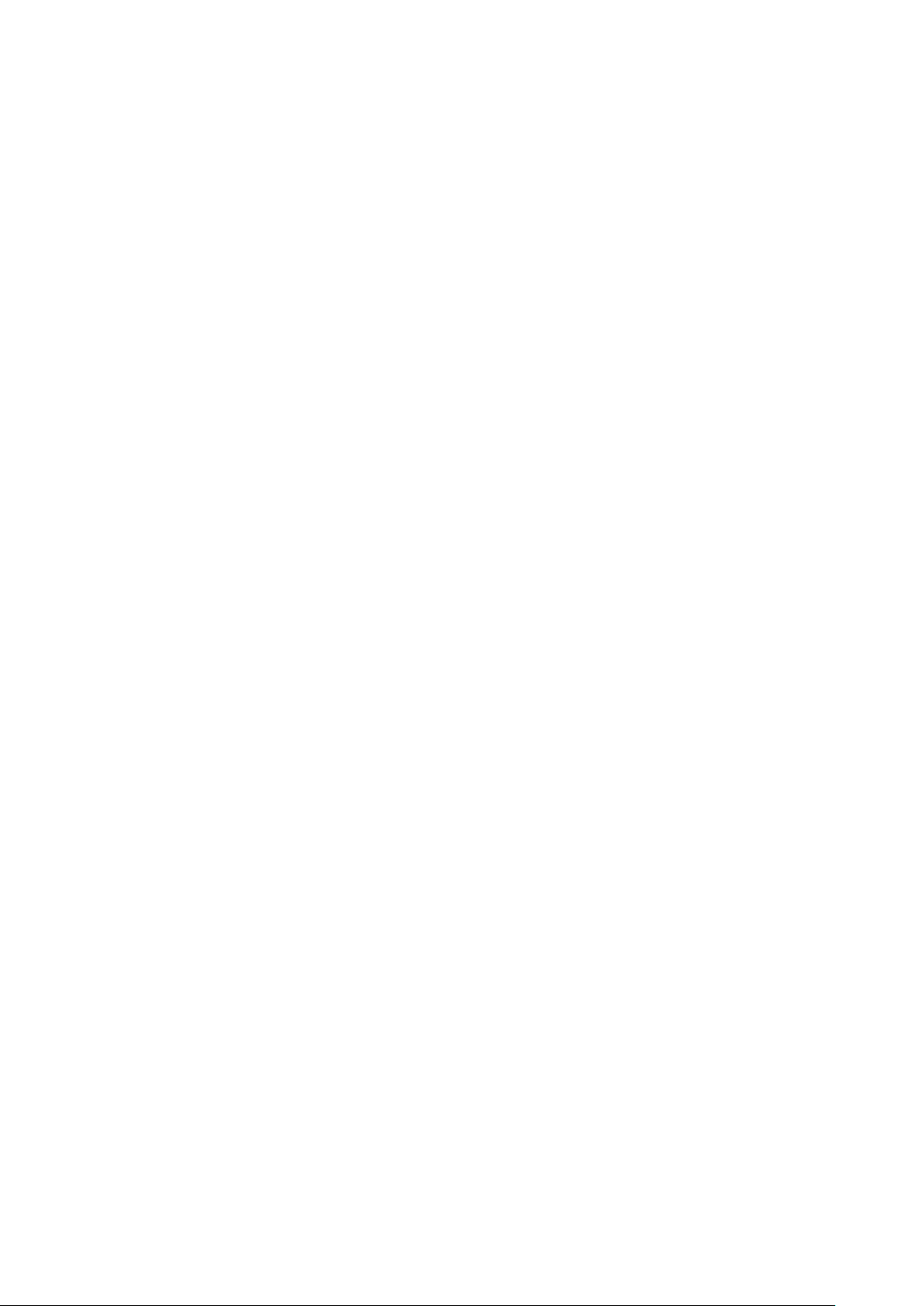
Introduzione
SSttaammppaa ddeell rraappppoorrttoo ddii ccoonnffiigguurraazziioonnee
1. Sul pannello comandi della stampante, premere il pulsante Home.
2. Toccare Dispositivo→Pagine di informazioni.
3. Toccare Rapporto di configurazione, quindi Stampa.
Il rapporto di configurazione viene stampato.
4. Per tornare alla schermata Home, premere il pulsante Home.
46
Stampante multifunzione a colori Xerox®AltaLink®C81XX series
Guida per l'utente
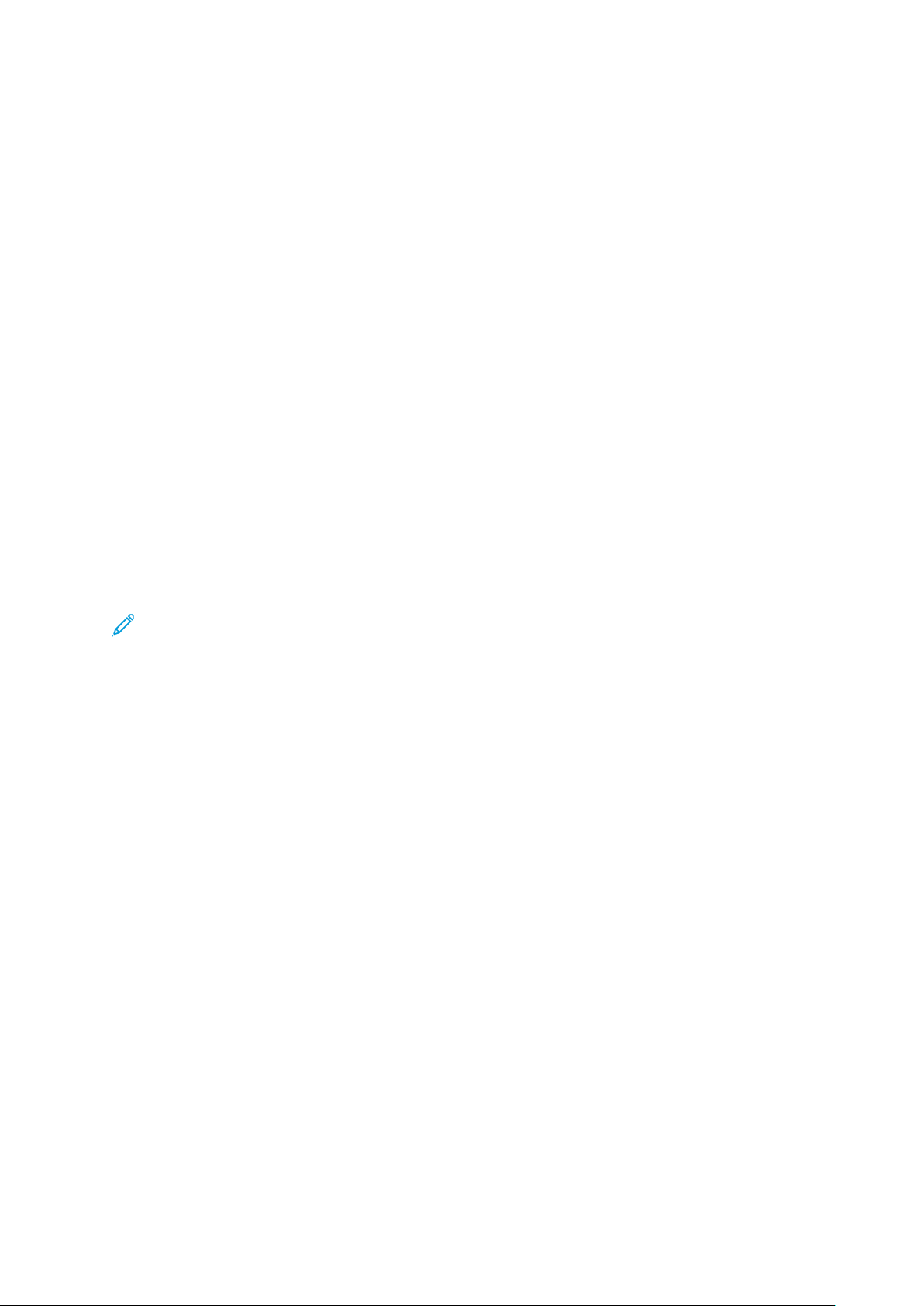
Introduzione
Server Web incorporato (Embedded Web Server, EWS)
Embedded Web Server è il software di amministrazione e configurazione installato nella stampante. Embedded Web Server consente agli amministratori di modificare le impostazioni di rete e del
sistema sulla stampante in modalità remota utilizzando un Web browser.
È possibile controllare lo stato della stampante, i livelli di carta e materiali di consumo nonché inviare i lavori di stampa e tenerne traccia. Tutte queste funzioni sono accessibili con facilità dal proprio computer.
Requisiti di Embedded Web Server:
• Una connessione TCP/IP tra la stampante e la rete in ambienti Windows, Macintosh, UNIX o
Linux.
• TCP/IP e HTTP devono essere attivati nella stampante.
• Un computer connesso alla rete con un Web browser che supporta JavaScript.
RRiicceerrccaa ddeellll''iinnddiirriizzzzoo IIPP ddeellllaa ssttaammppaannttee
Per installare il driver di stampa per una stampante connessa in rete, è necessario conoscere
l'indirizzo IP della stampante. L'indirizzo IP viene usato anche per accedere alle impostazioni della
stampante mediante Embedded Web Server. È possibile visualizzare l'indirizzo IP della stampante
sul pannello comandi oppure sul rapporto di configurazione.
Nota: Per visualizzare l'indirizzo TCP/IP sul pannello comandi, attendere che la stampante
sia accesa da 2 minuti. Se l'indirizzo TCP/IP è 0.0.0.0 o inizia per 169, è presente un
problema di connettività di rete.
VViissuuaalliizzzzaazziioonnee ddeellll''iinnddiirriizzzzoo IIPP ddeellllaa ssttaammppaannttee ssuull ppaannnneelllloo
ccoommaannddii
Per visualizzare l'indirizzo IP della stampante sul pannello comandi:
1. Sul pannello comandi della stampante, premere il pulsante Home.
2. Toccare Dispositivo→Informazioni su.
L'indirizzo IP appare nella sezione Rete della schermata Informazioni su per Indirizzo IPv4
cablato o Indirizzo IPv6 cablato.
3. Annotare l'indirizzo IP visualizzato.
4. Per tornare alla schermata Home, premere il pulsante Home.
VViissuuaalliizzzzaazziioonnee ddeellll''iinnddiirriizzzzoo IIPP ddeellllaa ssttaammppaannttee ssuull rraappppoorrttoo ddii
ccoonnffiigguurraazziioonnee
Per visualizzare l'indirizzo IP della stampante sul rapporto di configurazione:
1. Sul pannello comandi della stampante, premere il pulsante Home.
2. Toccare Dispositivo→Pagine di informazioni.
Stampante multifunzione a colori Xerox
®
AltaLink®C81XX series
Guida per l'utente
47

Introduzione
3. Toccare Rapporto di configurazione, quindi Stampa.
Il rapporto di configurazione viene stampato. Le informazioni dell'indirizzo IP vengono
visualizzte nella sezione Connettività del rapporto di configurazione per IPv4 oppure IPv6.
4. Per tornare alla schermata Home, premere il pulsante Home.
AAcccceessssoo aa EEmmbbeeddddeedd WWeebb SSeerrvveerr
Aprire un Web browser sul computer. Digitare l'indirizzo IP della stampante nel campo
dell'indirizzo, quindi premere Invio o Ritorno a capo.
In Embedded Web Server, fare clic sulla pagina richiesta:
• Home: la pagina visualizza una descrizione della stampante e le notifiche correnti, lo stato dei
vassoi carta, le informazioni sui materiali di consumo e i dati di fatturazione. In fondo alla
pagina è disponibile un'area di collegamenti rapidi che fornisce un accesso diretto alle
funzioni e alle pagine principali del sistema.
• Lavori: la pagina Lavori consente di gestire i lavori attivi sulla stampante e visualizzare,
stampare ed eliminare i lavori salvati nonché creare e gestire le cartelle dei lavori salvati.
• Stampa: la pagina consente di inviare alla stampante i file pronti per la stampa. È possibile
selezionare le opzioni per la stampa dei lavori direttamente su questa pagina. È possibile
inviare solo i file pronti per la stampa, ad esempio in un formato come PDF, PS, PCL e XPS.
• Scansione: la pagina consente di creare dei flussi di distribuzione e delle mailbox per i
documenti scansiti.
• Rubrica: utilizzare la pagina Rubrica per creare una rubrica del dispositivo in grado di
contenere i contatti da utilizzare con le app fax, e-mail e scansione. È possibile configurare la
stampante in modo che utilizzi una rubrica di rete per la ricerca degli indirizzi da una directory
LDAP. È possibile configurare la stampante in modo che utilizzi una rubrica di rete per la
ricerca degli indirizzi da una directory LDAP. Se sono configurate sia la rubrica che la rubrica
del dispositivo, agli utenti viene offerta una scelta quando utilizzano un'app compatibile.
• Proprietà: è possibile utilizzare la scheda Proprietà per accedere alle impostazioni del
dispositivo e configurarle. Per modificare la maggior parte delle impostazioni sono tuttavia
necessarie credenziali amministrative.
• Assistenza: la pagina consente di accedere ai numeri di telefono e alle informazioni generali
sull'assistenza. È possibile utilizzare la pagina Assistenza per accedere al pannello comandi
remoto e inviare informazioni diagnostiche a Xerox.
Embedded Web Server, il server Web incorporato, offre un'opzione di Guida che fornisce
informazioni su tutte le funzioni del dispositivo. Per accedere alla guida, fare clic sul collegamento
Guida visualizzato nella parte inferiore di ogni pagina. Sfogliare gli argomenti per trovare quello
scelto oppure usare la funzione di ricerca per trovare le informazioni in base alle esigenze.
Per informazioni sulla configurazione delle impostazioni della stampante utilizzando Embedded
Web Server, vedere il documento System Administrator Guide (Guida per l'amministratore del
sistema) all'indirizzo www.xerox.com/office/ALC81XXdocs.
AAcccceessssoo ttrraammiittee EEmmbbeeddddeedd WWeebb SSeerrvveerr
Per accedere a particolari funzioni, strumenti e app, connettersi a Embedded Web Server, il server
Web incorporato per il proprio dispositivo.
Nota: per accedere ad alcune funzioni riservate sono necessari diritti amministrativi. Per
ulteriori informazioni, vedere il documento System Administrator Guide (Guida per
l'amministratore del sistema) all'indirizzo www.xerox.com/office/ALC81XXdocs.
48
Stampante multifunzione a colori Xerox®AltaLink®C81XX series
Guida per l'utente

Introduzione
Per accedere a Embedded Web Server:
1. Aprire un Web browser sul computer. Digitare l'indirizzo IP della stampante nel campo
dell'indirizzo, quindi premere Invio o Ritorno a capo.
2. Fare clic su Login nell'area superiore destra della pagina.
3. Inserire i propri valori di ID utente e password, quindi fare clic su Login.
4. Se è la prima volta che si effettua l'accesso, impostare una password.
a. Inserire la vecchia password.
b. Digitare la nuova password. Per confermare la password, digitarla una seconda volta.
Nota: La nuova password deve rispettare tutti i requisiti minimi. Per maggiori
informazioni, contattare l'amministratore di sistema oppure vedere il documento
System Administrator Guide (Guida per l'amministratore del sistema) all'indirizzo
www.xerox.com/office/ALC81XXdocs.
c. Fare clic su Salva. La nuova password viene memorizzata.
CCeerrttiiffiiccaattii ppeerr EEmmbbeeddddeedd WWeebb SSeerrvveerr
Il dispositivo in uso è dotato di un certificato HTTPS. Il dispositivo genera il certificato
automaticamente in fase di installazione. Il certificato HTTPS consente di crittografare le
comunicazioni tra il proprio computer e il dispositivo Xerox.
Nota:
• La pagina di Embedded Web Server per il proprio dispositivo Xerox può visualizzare un
messaggio di errore indicante che il certificato di sicurezza non è affidabile. Questa
configurazione non riduce la sicurezza delle comunicazioni tra il proprio computer e il
dispositivo Xerox.
• Per eliminare l'avvertenza sulla connessione nel browser Web, è possibile sostituire il
certificato con un certificato firmato da un'autorità di certificazione. Per informazioni su
come ottenere un certificato da un'autorità di certificazione, contattare il proprio
provider di servizi Internet.
• Per eliminare l'avvertenza relativa alla comunicazione nel proprio browser Web, è
possibile scaricare il certificato CA radice Xerox dall'Embedded Web Server del
dispositivo, quindi installare il certificato sul proprio client.
Per informazioni su come ottenere, installare e abilitare i certificati, vedere il documento System
Administrator Guide (Guida per l'amministratore del sistema) all'indirizzo www.xerox.com/office/
ALC81XXdocs.
Stampante multifunzione a colori Xerox
®
AltaLink®C81XX series
Guida per l'utente
49

Introduzione
SSccaarriiccaammeennttoo ddeell rraappppoorrttoo ddii ccoonnffiigguurraazziioonnee ddaall
sseerrvveerr WWeebb iinnccoorrppoorraattoo ((EEmmbbeeddddeedd WWeebb SSeerrvveerr,,
EEWWSS))
Dal server Web incorporato, scaricare e salvare una copia del rapporto di configurazione sul disco
rigido del computer. Utilizzare i rapporti di configurazione di più sistemi per confrontare le versioni
software, le configurazioni e le informazioni di conformità.
Per scaricare una copia del rapporto di configurazione dal server Web incorporato:
1. Aprire un Web browser sul computer. Digitare l'indirizzo IP della stampante nel campo
dell'indirizzo, quindi premere Invio o Ritorno a capo.
Nota: Per informazioni sui metodi per ottenere l'indirizzo IP della stampante, vedere
Ricerca dell'indirizzo IP della stampante.
2. Per scaricare una copia del rapporto di configurazione, scorrere fino in fondo alla pagina.
Nella sezione Collegamenti rapidi, fare clic su Scarica rapporto di configurazione.
Nota: Se la funzione Scarica rapporto di configurazione non viene visualizzata,
accedere come amministratore di sistema.
Il documento viene salvato automaticamente come file XML nel percorso di download
predefinito sul disco rigido del computer. Per aprire il rapporto di configurazione, utilizzare un
visualizzatore XML.
UUttiilliizzzzoo ddeellllaa ffuunnzziioonnee PPaannnneelllloo ccoommaannddii rreemmoottoo
La funzione Pannello comandi remoto in Embedded Web Server consente di accedere al pannello
comandi della stampante in remoto da un browser Web.
Nota: Per accedere al Pannello comandi remoto, abilitare innanzitutto la funzione. Per
maggiori informazioni, contattare l'amministratore di sistema oppure vedere il documento
System Administrator Guide (Guida per l'amministratore del sistema) all'indirizzo www.
xerox.com/office/ALC81XXdocs.
Per accedere alla funzione Pannello comandi remoto:
1. Aprire un Web browser sul computer. Digitare l'indirizzo IP della stampante nel campo
dell'indirizzo, quindi premere Invio o Ritorno a capo.
Nota: Per informazioni sui metodi per ottenere l'indirizzo IP della stampante, vedere
Ricerca dell'indirizzo IP della stampante.
2. Nella sezione Collegamenti rapidi, fare clic su Pannello comandi remoto.
Nota: Se l'opzione Pannello comandi remoto non viene visualizzata o non viene
caricata, contattare l'amministratore di sistema.
50
Stampante multifunzione a colori Xerox®AltaLink®C81XX series
Guida per l'utente

Introduzione
3. Per impedire ad altri utenti di accedere al pannello comandi del dispositivo quando si è
collegati da remoto al dispositivo, fare clic su Blocca pannello comandi dispositivo (l'utente
locale può solo osservare).
Nota: Se un utente locale tenta di accedere al pannello comandi del dispositivo quando
è bloccato, il pannello comandi non risponde. Sul pannello comandi viene visualizzato
un messaggio in cui si conferma che il pannello comandi è bloccato e che il dispositivo è
attualmente controllato da remoto.
4. Per abilitare l'accesso remoto al pannello comandi del dispositivo, fare clic su Avvia sessione
remota. Il pannello comandi remoto invia una richiesta al pannello comandi locale.
• Se il pannello comandi locale è inattivo, la sessione pannello comandi remoto viene
attivata immediatamente.
• Se un utente locale sta usando il dispositivo, appare il messaggio Richiesta di
sessione remota sul pannello comandi locale. L'utente locale sceglie di accettare o
rifiutare la richiesta. Se la richiesta viene accettata, la sessione pannello remoto viene
attivata. Se la richiesta viene respinta, compare il messaggio di Richiesta respinta
in Embedded Web Server.
Nota: Se l'amministratore di sistema richiede una sessione remota, qualora la richiesta
sia rifiutata viene visualizzata l'opzione di sovrascrivere la sessione locale.
Stampante multifunzione a colori Xerox
®
AltaLink®C81XX series
Guida per l'utente
51

Introduzione
Installazione e configurazione
Per riferimento:
• Guida all'installazione inclusa con la stampante.
• Online Support Assistant all'indirizzo www.xerox.com/office/ALC81XXdocs
PPaannoorraammiiccaa ddeellll''iinnssttaallllaazziioonnee ee ddeellllaa
ccoonnffiigguurraazziioonnee
Prima di stampare, verificare che il computer e la stampante siano collegati, accesi e connessi.
Configurare le impostazioni iniziali della stampante, quindi installare il software del driver di
stampa e le utilità nel computer.
È possibile connettersi alla stampante direttamente dal computer tramite USB o connettersi a
una rete tramite cavo Ethernet o connessione wireless. I requisiti di hardware e cablaggio variano
per i diversi metodi di connessione. Router, hub di rete, commutatori di rete, modem, cavi Ethernet
e USB non sono inclusi con la stampante e devono essere acquistati separatamente. Xerox
consiglia una connessione Ethernet perché di solito è più veloce di una connessione USB e fornisce
l'accesso a Embedded Web Server.
Per ulteriori informazioni, vedere il documento System Administrator Guide (Guida per
l'amministratore del sistema) all'indirizzo www.xerox.com/office/ALC81XXdocs.
SScceellttaa ddeellllaa ppoossiizziioonnee ppeerr llaa ssttaammppaannttee
AVVERTENZA: Per evitare lesioni personali e danni alla stampante, l'installazione della
stampante deve essere eseguita da personale specializzato.
1. Scegliere un'area priva di polvere con una temperatura compresa tra 10° e 32° C (50°-90° F) e
un'umidità relativa del 15-85%.
Nota: sbalzi rapidi di temperatura possono incidere sulla qualità di stampa. Inoltre, il
riscaldamento troppo rapido di un ambiente freddo può provocare condensa all'interno
della stampante, il che interferisce con il processo di trasferimento delle immagini.
2. Collocare la stampante su una superficie piana, rigida, non soggetta a vibrazioni e
sufficientemente robusta da sostenerne il peso. Assicurarsi che la stampante sia in posizione
orizzontale e che tutti e quattro i piedi siano solidamente a contatto con la superficie.
Per verificare il peso della propria configurazione di stampante, vedere Specifiche fisiche.
3. Scegliere un'ubicazione con spazio libero sufficiente per accedere ai materiali di consumo e
fornire ventilazione adeguata.
Per individuare i requisiti di spazio per la stampante, vedere Specifiche fisiche.
4. Dopo aver posizionato la stampante, è possibile collegarla all'alimentazione elettrica e al
computer o alla rete.
AAggggiioorrnnaammeennttoo ddeell ssooffttwwaarree ddii ssiisstteemmaa ddeellllaa
ssttaammppaannttee
Prima di installare il software del driver di stampa, verificare che nella stampante sia caricata la
versione più recente del software di sistema. È possibile aggiornare il proprio sistema quando
52
Stampante multifunzione a colori Xerox®AltaLink®C81XX series
Guida per l'utente

Introduzione
Xerox rilascia una nuova versione del software o del firmware del dispositivo. Per garantire un
aggiornamento corretto, seguire le istruzioni fornite con i file del software. Il software di sistema
della stampante può essere scaricato da www.xerox.com/office/ALC81XXsupport.
Prima di scaricare e installare nuovo software, stabilire la versione software installata sul
dispositivo. Stampare il rapporto di configurazione per confrontare la versione del software di
sistema con la versione disponibile per lo scaricamento. Per informazioni dettagliate sulla stampa
del rapporto di configurazione, vedere Stampa del rapporto di configurazione.
Per scaricare i file e aggiornare il dispositivo, seguire le istruzioni fornite con il software. È possibile
configurare il dispositivo per connettersi periodicamente a una directory FTP sulla rete per
aggiornare automaticamente il software del dispositivo. È inoltre possibile aggiornare
manualmente il software del dispositivo. Per ulteriori informazioni sull'aggiornamento del
software del sistema operativo, vedere il documento System Administrator Guide (Guida per
l'amministratore del sistema) all'indirizzo www.xerox.com/office/ALC81XXdocs.
Stampante multifunzione a colori Xerox
®
AltaLink®C81XX series
Guida per l'utente
53

Introduzione
Connessione della stampante
SSeelleezziioonnee ddii uunn mmeettooddoo ddii ccoonnnneessssiioonnee
È possibile collegare la stampante al computer mediante un cavo USB, un cavo Ethernet o una
connessione wireless. Il metodo scelto dipende da come il computer è connesso alla rete. Una
connessione USB è una connessione diretta ed è quella più semplice da configurare.
Collegamento a una rete mediante una connessione Ethernet. Se si intende utilizzare una
connessione di rete, è importante conoscere la modalità di collegamento del computer alla rete,
Nota: I requisiti di hardware e cablaggio variano per i diversi metodi di connessione. Router,
hub di rete, commutatori di rete, modem, cavi Ethernet e USB non sono inclusi con la
stampante e devono essere acquistati separatamente.
USB
Se si collega la stampante a un solo computer e non si dispone di una rete, utilizzare una
connessione USB. Una connessione USB offre una buona velocità di trasferimento dei dati, ma
non è veloce quanto una connessione di rete.
Nota: Per accedere a Embedded Web Server è richiesta una connessione di rete.
Rete
Se il computer è connesso a una rete aziendale o domestica, utilizzare un cavo Ethernet per
collegare la stampante alla rete. Non è possibile collegare la stampante direttamente al
computer. È richiesta la connessione tramite un router o uno switch di rete. Una rete Ethernet
può essere utilizzata per uno o più computer e supporta numerose stampanti e sistemi
simultaneamente. Una connessione Ethernet è solitamente più veloce rispetto alla connessione
USB e consente di accedere direttamente alle impostazioni della stampante mediante
l'Embedded Web Server.
Rete wireless
Se Il proprio ambiente è dotato di un router wireless o di un punto di accesso wireless, è
possibile connettere la stampante alla rete tramite una connessione wireless. Una connessione
di rete wireless offre lo stesso accesso e i medesimi servizi di una connessione cablata. Una
connessione di rete wireless è solitamente più veloce rispetto alla connessione USB e consente
di accedere direttamente alle impostazioni della stampante mediante l'Embedded Web Server.
CCoonnnneessssiioonnee aa uunn ccoommppuutteerr mmeeddiiaannttee uunn ccaavvoo UUSSBB
Prima di collegare la stampante a un computer tramite un cavo USB, assicurarsi che la porta USB
Tipo B della stampante sia impostata su Porta stampante. Per maggiori informazioni, contattare
l'amministratore di sistema oppure vedere il documento System Administrator Guide (Guida per
l'amministratore del sistema) all'indirizzo www.xerox.com/office/ALC81XXdocs.
Nota: La porta USB Tipo B della stampante è impostata su Strumenti SW per impostazione
predefinita.
.
Per collegare la stampante a un computer tramite un cavo USB, sul computer deve essere
installato uno dei seguenti sistemi operativi:
• Windows 7, Windows 8, Windows 8.1, Windows Server 2008 R2, Windows 10, Windows Server
2008 R2, Windows Server 2012 o Windows Server 2016.
• Macintosh OS X versione 10,10 e successive.
54
Stampante multifunzione a colori Xerox®AltaLink®C81XX series
Guida per l'utente

Introduzione
• UNIX e Linux: La stampante supporta la connessione a varie piattaforme UNIX attraverso
l'interfaccia di rete.
Per collegare la stampante a un computer tramite un cavo USB:
1. Collegare l'estremità B di un cavo A/B USB 2.0 standard o USB 3.0 alla porta USB sul retro
della stampante.
2. Collegare l'estremità A del cavo USB alla porta USB del computer.
3. Se viene visualizzata l'Installazione guidata nuovo hardware di Windows, fare clic su Annulla.
4. Installare il driver di stampa.
Per ulteriori informazioni, vedere Installazione del software.
CCoonnnneessssiioonnee aa uunnaa rreettee ccaabbllaattaa
Utilizzare un cavo Categoria 5 o Ethernet per collegare la stampante alla rete. Una rete Ethernet è
utilizzata per uno o più computer e supporta numerose stampanti e sistemi simultaneamente.
Una connessione Ethernet fornisce l'accesso diretto alle impostazioni della stampante utilizzando
il server Web incorporato (Embedded Web Server, EWS).
Per connettere la stampante:
1. Collegare il cavo di alimentazione alla stampante e inserirlo in una presa elettrica.
2. Collegare un'estremità di un cavo Categoria 5 o Ethernet alla porta Ethernet sul retro della
stampante. Collegare l'altra estremità del cavo alla porta di rete configurata correttamente.
3. Accendere la stampante.
Per ulteriori informazioni sulla configurazione delle impostazioni di connessione, vedere il
documento System Administrator Guide (Guida per l'amministratore del sistema) all'indirizzo
www.xerox.com/office/ALC81XXdocs.
CCoonnnneessssiioonnee aa uunnaa rreettee wwiirreelleessss
Se è stato acquistato il Kit per wireless Dual Band Xerox®, è possibile utilizzare la procedura
guidata alla connessione wireless per connettere il dispositivo a una rete wireless. Se il dispositivo
è collegato a una rete cablata, è possibile configurare le impostazioni wireless utilizzando
Embedded Web Server oppure la procedura di installazione guidata alla connessione wireless sullo
schermo sensibile del pannello comandi.
Nota:
• Per ulteriori informazioni, vedere le istruzioni di installazione e configurazione
dell'hardware del kit per wireless Dual Band Xerox
• Il dispositivo può utilizzare una connessione di rete wireless o cablata. L'attivazione di
una connessione di rete comporta la disattivazione dell'altra connessione di rete.
®
incluse nel kit.
Per ulteriori informazioni sulla configurazione delle impostazioni di rete wireless, vedere il
documento System Administrator Guide (Guida per l'amministratore del sistema) all'indirizzo
www.xerox.com/office/ALC81XXdocs.
CCoonnnneessssiioonnee ccoonn WWii--FFii DDiirreecctt
È possibile connettersi alla stampante da qualsiasi dispositivo mobile abilitato per Wi-Fi, quale ad
esempio un tablet o uno smartphone, utilizzando le funzioni Wi-Fi Direct oppure Punto di accesso
soft. La funzione Wi-Fi Direct è disabilitata per impostazione predefinita sul dispositivo Xerox.
Stampante multifunzione a colori Xerox
®
AltaLink®C81XX series
Guida per l'utente
55

Introduzione
Nota: La funzione Wi-Fi Direct è disponibile solo nelle stampanti dotate dell'adattatore di
rete wireless Xerox. Una volta installato l'adattatore di rete wireless, la funzione Wi-Fi Direct
è abilitata per impostazione predefinita.
DDeessccrriizziioonnee ggeenneerraallee ddii WWii--FFii DDiirreecctt
La funzione Wi-Fi Direct consente di stampare da un dispositivo mobile utilizzando uno dei
seguenti metodi.
• Pulsante WPS per i dispositivi Android abilitati con Wi-Fi Direct e dotati del plug-in di stampa
Mopria installato.
• Soft Access Point (AP) per Apple iPhone e altri dispositivi mobili che non supportano la
funzione Wi-Fi Direct.
Per informazioni sull'utilizzo della funzione Wi-Fi Direct sul dispositivo mobile o istruzioni sulla
connessione alla stampante utilizzando la funzione Punto di accesso soft, vedere la
documentazione del dispositivo mobile del produttore.
Per informazioni sulla configurazione della funzione Wi-Fi Direct sulla stampante, vedere il
documento System Administrator Guide (Guida per l'amministratore del sistema) all'indirizzo
www.xerox.com/office/ALC81XXdocs.
UUttiilliizzzzoo ddii WWii--FFii DDiirreecctt ssuull ddiissppoossiittiivvoo mmoobbiillee
Per utilizzare la funzione Wi-Fi Direct WPS, è necessario che l'app Mopria Print Service sia
installata nel dispositivo mobile. La stampante non richiede una connessione wireless.
Installazione del servizio di stampa Mopria®
1. Sul dispositivo mobile, accedere a Google Play Store, quindi cercare la voce Mopria Print
Service.
2. Installare l'app Mopria Print Service.
3. Accedere a Impostazioni, quindi toccare Stampa.
4. Visualizzare l'area delle notifiche, quindi toccare Mopria Print Service (Servizio di stampa
Mopria).
5. Per abilitare Mopria Print Service, toccare Sì.
6. Uscire dalla finestra delle impostazioni.
Il dispositivo mobile effettua una ricerca delle stampanti abilitate per Wi-Fi Direct che si trovano
nelle sue vicinanze.
UUttiilliizzzzoo ddii WWii--FFii DDiirreecctt ssuullllaa ssttaammppaannttee
Wi-Fi Direct è una connessione wireless diretta dal dispositivo mobile di un utente alla stampante.
La funzione Wi-Fi Direct è abilitata per impostazione predefinita quando è installato l'hardware
Wi-Fi.
Per utilizzare la funzione Wi-Fi Direct non è richiesta una connessione di rete wireless a una
stampante. Per collegare la stampante a una rete cablata o wireless, contattare l'amministratore
di sistema.
Stampa utilizzando Wi-Fi Direct
Per stampare un documento da un dispositivo mobile abilitato per la connettività Wi-Fi:
1. Sul dispositivo mobile, aprire il documento da stampare.
2. Nell'applicazione del dispositivo, selezionare il pulsante Stampa.
56
Stampante multifunzione a colori Xerox®AltaLink®C81XX series
Guida per l'utente

Introduzione
3. Se ci sono più stampanti con Wi-Fi Direct abilitato, selezionare la stampante richiesta
dall'elenco.
4. Selezionare le impostazioni di stampa richieste per il lavoro.
5. Inviare il lavoro alla stampa.
Sul dispositivo mobile viene visualizzato un messaggio.
6. Selezionare Connetti.
Una volta effettuata la connessione, viene visualizzato un messaggio sulla stampante.
7. Sul pannello comandi della stampante, toccare OK.
Il lavoro viene stampato.
CCoonnnneessssiioonnee ccoonn NNFFCC ((NNeeaarr FFiieelldd CCoommmmuunniiccaattiioonn))
DDeessccrriizziioonnee ggeenneerraallee ddii NNFFCC
Near Field Communication (NFC) è una tecnologia che abilita la
comunicazione tra dispositivi vicini. NFC consente di aggiungere
facilmente una stampante al dispositivo mobile Android dell'utente. Dopo
aver aggiunto la stampante, non c'è alcuna necessità di utilizzare NFC su
quella stampante. È possibile utilizzare NFC per ottenere l'interfaccia di
rete allo scopo di stabilire una connessione TCP/IP tra il proprio dispositivo
e la stampante.
I dispositivi possono comunicare tramite NFC quando si trovano a una distanza compresa tra i
seguenti intervalli:
• Dimensioni dispositivo con chassis: 17-20 mm (0,7 x 0,8 poll.)
• Dimensioni dispositivo senza chassis: 20-25 mm (0,8 x 1 poll.)
Nota: l'intervallo varia in base al produttore del dispositivo. Per informazioni sulle
impostazioni richieste per un dispositivo mobile, consultare la documentazione fornita dal
produttore del dispositivo mobile.
Per ulteriori informazioni sulla configurazione di NFC per la stampante, vedere il documento
System Administrator Guide (Guida per l'amministratore del sistema) all'indirizzo www.xerox.com/
office/ALC81XXdocs.
UUttiilliizzzzoo ddii NNFFCC ssuull ddiissppoossiittiivvoo mmoobbiillee
Per poter utilizzare la funzione NFC, è necessaria l'installazione dell'app Xerox Print Service nel
dispositivo mobile.
È necessario inoltre che il dispositivo mobile utilizzi lo stesso ambiente di rete Wi-Fi della
stampante, mentre non è necessario che la stampante disponga di una connessione wireless.
Nota: NFC supporta dispositivi Android 4.4 o versione superiore.
Installazione del plug-in del servizio di stampa Xerox
1. Sul dispositivo mobile, accedere a Google Play Store, quindi cercare la voce Xerox Print
Service Plugin.
2. Installare l'app Xerox Print Service Plugin.
Stampante multifunzione a colori Xerox
®
AltaLink®C81XX series
Guida per l'utente
57

Introduzione
3. Accedere a Impostazioni, quindi toccare Stampa.
4. Visualizzare la barra a discesa delle notifiche, quindi toccare Xerox Print Service (Servizio di
stampa Xerox).
5. Per abilitare Xerox Print Service, toccare Sì.
6. Uscire dalla finestra delle impostazioni.
Abilitazione di NFC sul dispositivo mobile
Per impostazione predefinita, NFC è disabilitato sulla maggior parte dei dispositivi mobili.
Per abilitare NFC:
1. Accedere a Impostazioni.
2. Scorrere all'impostazione NFC, quindi toccare Sì.
3. Uscire dalla schermata Impostazioni.
UUttiilliizzzzoo ddii NNFFCC ssuullllaa ssttaammppaannttee
Il chip NFC si trova in basso a destra sul pannello comandi. Quando NFC è abilitato, l'icona NFC è
illuminata ed è possibile utilizzare la funzione NFC.
Per informazioni sulla posizione del chip NFC nel dispositivo mobile, vedere la documentazione per
l'utente del dispositivo mobile.
Nota: la funzione NFC va abilitata prima dell'uso. Per ulteriori informazioni sulla procedura
per abilitare NFC, vedere il documento System Administrator Guide (Guida per
l'amministratore del sistema) all'indirizzo www.xerox.com/office/ALC81XXdocs.
Mappatura della stampante sul dispositivo mobile
1. Aprire il plug-in del servizio di stampa Xerox.
2. Selezionare prima il pulsante in alto a destra sulla schermata e poi scegliere Aggiungi
stampamte.
3. Toccare l'opzione NFC.
4. Tenere fermo il dispositivo mobile sull'icona NFC sul pannello comandi.
58
Stampante multifunzione a colori Xerox®AltaLink®C81XX series
Guida per l'utente
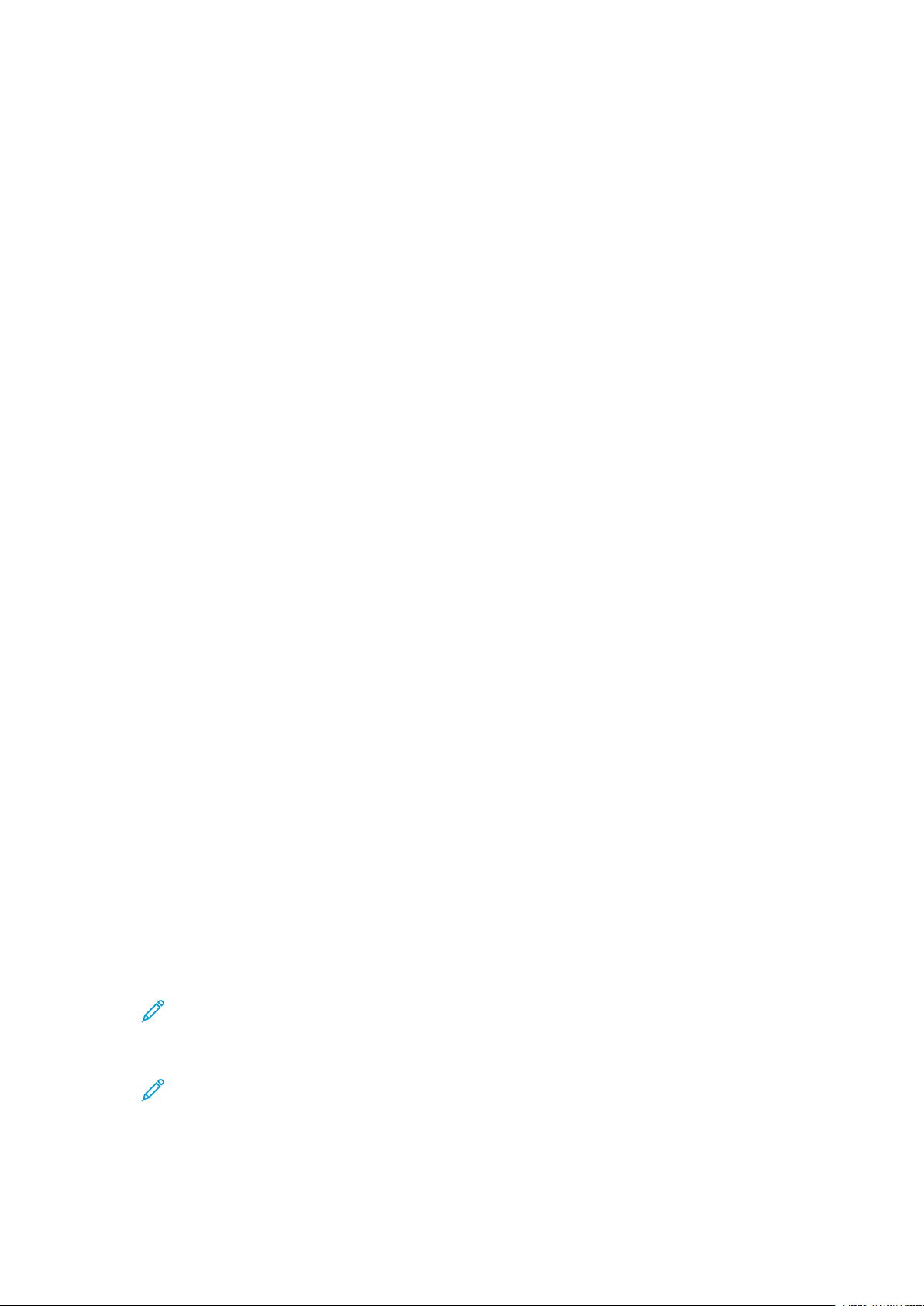
Introduzione
Il dispositivo mobile e la stampante comunicano. Il dispositivo mobile cerca la stampante nella
rete e, quando la trova, l'aggiunge all'elenco come stampante associata.
A questo punto è possibile inviare lavori di stampa dal dispositivo mobile alla stampante.
Stampa con Mopria®
1. Aprire il documento da stampare.
2. Selezionare il pulsante Stampa in alto sulla schermata.
3. Se ci sono più stampanti mappate per l'uso con NFC, selezionare la stampante richiesta.
4. Selezionare le impostazioni di stampa richieste per il lavoro.
5. Inviare il lavoro alla stampa.
CCoonnffiigguurraazziioonnee ddii AAiirrPPrriinntt
AirPrint è una funzione software che consente di stampare documenti da dispositivi mobili basati
su Apple iOS e da dispositivi basati su MacOS senza un driver di stampa. Le stampanti abilitate a
AirPrint che utilizzano una connessione cablata o wireless consentono di stampare o inviare un fax
direttamente da un Mac, un iPhone, iPad o iPod touch. È inoltre possibile utilizzare AirPrint per
eseguire scansioni da una stampante cablata o wireless su dispositivi Apple supportati.
Per ulteriori informazioni sulle impostazioni di configurazione di AirPrint, vedere il documento
System Administrator Guide (Guida per l'amministratore del sistema) all'indirizzo www.xerox.com/
office/ALC81XXdocs. In alternativa, utilizzare un computer desktop per accedere a Embedded
Web Server dal proprio dispositivo, quindi fare clic sul link della Guida presente in fondo a ciascuna
pagina. Per maggiori dettagli, vedere Accesso a Embedded Web Server.
CCoonnffiigguurraazziioonnee ddii GGooooggllee CClloouudd PPrriinntt
Google Cloud Print™ consente di stampare documenti da un dispositivo collegato a Internet senza
l'utilizzo di un driver di stampa. I documenti possono essere archiviati nel cloud, in un computer, in
un tablet o in uno smartphone e possono essere inviati alla stampante da qualsiasi posizione.
Per ulteriori informazioni su Google Cloud Print, incluse le procedure per la gestione degli account,
la condivisione di stampanti e la stampa, vedere Centro di assistenza di Google Cloud Print.
Operazioni preliminari:
• Impostare un account e-mail Google.
• Configurare la stampante per utilizzare IPv4.
• Configurare le impostazioni Server proxy, in base alle necessità.
Per configurare Google Cloud Print:
1. Aprire un Web browser sul computer. Digitare l'indirizzo IP della stampante nel campo
dell'indirizzo, quindi premere Invio o Ritorno a capo.
Nota: Per informazioni sui metodi per ottenere l'indirizzo IP della stampante, vedere
Ricerca dell'indirizzo IP della stampante.
2. In Embedded Web Server, fare clic su Proprietà→Connettività→Impostazione.
Nota: Se questa funzione non viene visualizzata, accedere come amministratore di
sistema. Per ulteriori informazioni, vedere il documento System Administrator Guide
(Guida per l'amministratore del sistema) all'indirizzo www.xerox.com/office/
ALC81XXdocs.
Stampante multifunzione a colori Xerox
®
AltaLink®C81XX series
Guida per l'utente
59

Introduzione
3. Per Flussi di lavoro mobili, in corrispondenza di Servizio Google Cloud Print, fare clic su
Modifica.
4. In Stato, accanto a Stato di registrazione, fare clic su Registra stampante. Si aprirà la pagina
Opzioni registrazione stampante.
5. Per assegnare alla stampante un nome facile da ricordare, fare clic suModifica.
Nota: Xerox raccomanda di scegliere un nome facile da ricordare, che includa la
posizione e l'ufficio della stampante.
6. Fare clic su Continua a registrare. Si aprirà la pagina Opzioni di registrazione stampante.
7. Per modificare le impostazioni di attivazione, in Attivazione, selezionare le opzioni in base alle
necessità.
8. Fare clic su Registra stampante. Il servizio Google Cloud Print ricompare mostrando un
collegamento che consente di completare la registrazione del dispositivo.
Nota: se la registrazione della stampante si interrompe, vedere il documento System
Administrator Guide (Guida per l'amministratore del sistema) all'indirizzo www.xerox.
com/office/ALC81XXdocs per risolvere il problema.
9. Entro 15 minuti fare clic sul collegamento accanto a Abilitato - Terminare registrazione
dispositivo. La pagina di conferma della stampante Google Cloud Print si apre in una nuova
scheda del browser.
Nota:
• Se richiesto, accedere all'account Google.
• se non si seleziona il collegamento entro 15 minuti, iniziare nuovamente il processo
di registrazione.
10. Fare clic su Termina registrazione stampante. Comparirà un messaggio che conferma
l'avvenuta registrazione della stampante. la stampante cloud è pronta per stampare.
11. Per accedere alla funzione Google Cloud Print, nell'account Google, fare clic su Manage Your
Printer (Gestisci la stampante).
Nota: Il nome predefinito della stampante appare nel seguente formato: Nome
modello (Indirizzo MAC).
Per ulteriori informazioni sulla configurazione e sulle impostazioni di Google Cloud Print, vedere il
documento System Administrator Guide (Guida per l'amministratore del sistema) all'indirizzo
www.xerox.com/office/ALC81XXdocs.
CCoonnnneessssiioonnee aa uunnaa lliinneeaa tteelleeffoonniiccaa
Se è stato installato un kit fax opzionale, collegare la linea telefonica per abilitare e configurare le
impostazioni del fax.
Nota: Sono disponibili due kit fax, uno per una linea e uno per due linee. Per abilitare le
funzioni fax, installare la scheda fax fornita con il kit seguendo le istruzioni.
AVVERTENZA: Per ridurre il rischio di incendio, utilizzare solo cavi telefonici n. 26 AWG
(American Wire Gauge) o di diametro superiore.
1. Accertarsi che la stampante sia spenta.
2. Collegare un cavo RJ11 standard, N. 26 AWG (American Wire Gauge) o superiore, alla porta
Line sul retro della stampante.
3. Collegare l'altra estremità del cavo RJ11 a una linea telefonica funzionante.
60
Stampante multifunzione a colori Xerox®AltaLink®C81XX series
Guida per l'utente

4. Accendere la stampante.
5. Abilitare e configurare le funzioni fax.
Introduzione
Stampante multifunzione a colori Xerox
®
AltaLink®C81XX series
Guida per l'utente
61

Introduzione
Impostazione stampante iniziale
Prima di installare il software della stampante, verificare che la macchina sia configurata correttamente. La configurazione include l'abilitazione delle funzioni opzionali e l'assegnazione di un indi-
rizzo IP per la connessione di rete Ethernet. È possibile configurare le impostazioni della
stampante dal pannello comandi del dispositivo oppure utilizzando Embedded Web Server. Per
configurare le impostazioni della stampante dal pannello comandi del dispositivo, è possibile usare
l'installazione guidata che viene avviata automaticamente la prima volta che si accende la stampante. L'Installazione guidata visualizza una serie di domande per consentire di configurare le impostazioni di base della stampante.
L'amministratore di sistema è in grado di configurare le seguenti impostazioni:
• Lingua
• Connessione di rete
• Impostazione del server proxy
• Data e ora
• Unità di misura
• Impostazioni LDAP
• Impostazione delle app
• Impostazioni di sicurezza
Per maggiori informazioni sulla configurazione delle impostazioni della stampante sul pannello comandi oppure utilizzando Embedded Web Server, vedere il documento System Administrator Gui-
de (Guida per l'amministratore del sistema) all'indirizzo www.xerox.com/office/ALC81XXdocs.
62
Stampante multifunzione a colori Xerox®AltaLink®C81XX series
Guida per l'utente

Introduzione
Installazione del software
Prima di installare il software del driver di stampa, verificare che la stampante sia collegata, accesa, connessa correttamente e dotata di un indirizzo IP valido. L'indirizzo IP appare di solito nell'angolo in alto a destra del pannello comandi. Se non si è in grado di individuare l'indirizzo IP sulla
stampante, vedere Ricerca dell'indirizzo IP della stampante.
Nota: Se il disco del software e della documentazione non è disponibile, scaricare i driver
più recenti da www.xerox.com/office/ALC81XXdrivers.
RReeqquuiissiittii ddeell ssiisstteemmaa ooppeerraattiivvoo
• Windows 7, Windows 8, Windows 8.1, Windows Server 2008 R2, Windows 10, Windows Server
2012, Windows Server 2016 e Windows Server 2019.
• MacOS versione 10.13 e successive.
• UNIX e Linux: La stampante supporta la connessione a varie piattaforme UNIX attraverso
l'interfaccia di rete.
IInnssttaallllaazziioonnee ddeeii ddrriivveerr ddii ssttaammppaa ppeerr uunnaa
ssttaammppaannttee ddii rreettee WWiinnddoowwss
1. Inserire il disco del software e della documentazione nell'unità appropriata del computer. Se il
programma di installazione non viene avviato automaticamente, passare all'unità e fare
doppio clic sul file del programma di installazione Setup.exe.
2. Fare clic su Xerox Smart Start — Driver Installer (Raccomandato).
3. In Contratto di licenza, fare clic su Accetto.
4. Dall'elenco delle stampanti rilevate, selezionare la propria stampante.
Nota: Quando si installano i driver di stampa per una stampante di rete, se la
stampante non appare nell'elenco fare clic sul messaggio che chiede se non si riesce a
vedere la stampante , quindi inserire l'indirizzo IP per la stampante. Per installare il
driver di stampa raccomandato, fare clic su Continua, quindi selezionare Installa.
5. Fare clic su Installazione rapida.
Viene visualizzato un messaggio di conferma che l'installazione è stata eseguita
correttamente.
6. Per completare l'installazione e chiudere la finestra del programma di installazione, fare clic su
Fatto.
FFiillee ..zziipp ppeerr ll''iinnssttaallllaazziioonnee ddeeii ddrriivveerr ddii ssttaammppaa ddii
WWiinnddoowwss
È possibile scaricare i driver di stampa da Xerox.com tramite un file .zip e quindi utilizzare
l'Installazione guidata stampante di Windows per installare i driver di stampa sul computer.
Per installare il driver di stampa dal file .zip:
1. Scaricare e quindi estrarre il file .zip richiesto in una directory locale sul proprio computer.
2. Sul computer, aprire il Pannello di controllo, quindi selezionare Dispositivi e
stampanti→Aggiungi stampante.
3. Fare clic su La stampante che voglio non è elencata, quindi su Aggiungi stampante locale o
di rete con impostazioni manuali.
Stampante multifunzione a colori Xerox
®
AltaLink®C81XX series
Guida per l'utente
63

Introduzione
4. Per utilizzare una posta specificata in precedenza, selezionare Usa una porta esistente,
quindi selezionare una Porta TCP/IP standard dall'elenco.
5. Per creare una porta TCP/IP standard:
a. Selezionare Crea una nuova porta.
b. Per Tipo di porta, selezionare Porta TCP/IP standard, quindi fare clic su Avanti.
c. Nel campo Nome host o indirizzo IP, digitare l'indirizzo IP o il nome host della stampante.
d. Per disabilitare la funzione, deselezionare la casella di controllo per Interroga la
stampante e seleziona automaticamente il driver da utilizzare, quindi fare clic su
Avanti.
6. Fare clic su Disco driver.
7. Fare clic su Sfoglia. Individuare e selezionare il file driver.inf per la propria stampante. Fare
clic su Apri.
8. Selezionare il proprio modello di stampante, quindi fare clic su Avanti.
9. Se compare un messaggio indicante che il driver di stampa era già installato
precedentemente, fare clic su Usa il driver attualmente installato (scelta consigliata).
10. Nel campo Nome stampante, digitare un nome per la stampante.
11. Per installare il driver di stampa, fare clic su Avanti.
12. Se necessario, impostare la stampante come predefinita.
Nota: Prima di selezionare Condividi stampante, contattare l'amministratore di
sistema.
13. Per inviare una pagina di prova alla stampante, fare clic su Stampa pagina di prova.
14. Fare clic su Fine.
IInnssttaallllaazziioonnee ddeeii ddrriivveerr ddii ssttaammppaa ppeerr uunnaa
ssttaammppaannttee UUSSBB WWiinnddoowwss
1. Collegare l'estremità B di un cavo A/B USB 2.0 standard o USB 3.0 alla porta USB sul retro
della stampante.
2. Collegare l'estremità A del cavo USB alla porta USB del computer.
3. Se viene visualizzata l'Installazione guidata nuovo hardware di Windows, fare clic su Annulla.
4. Inserire il disco del software e della documentazione nell'unità appropriata del computer. Se il
programma di installazione non viene avviato automaticamente, passare all'unità e fare
doppio clic sul file del programma di installazione Setup.exe.
5. Fare clic su Xerox Smart Start — Driver Installer (Raccomandato).
6. In Contratto di licenza, fare clic su Accetto.
7. Nell'elenco delle stampanti rilevate, selezionare la stampante, quindi fare clic su Installazione
rapida.
Viene visualizzato un messaggio di conferma che l'installazione è stata eseguita
correttamente.
8. Per completare l'installazione e chiudere la finestra del programma di installazione, fare clic su
Fatto.
64
Stampante multifunzione a colori Xerox®AltaLink®C81XX series
Guida per l'utente

Introduzione
IInnssttaallllaazziioonnee ddeellllaa ssttaammppaannttee ccoommee ssiisstteemmaa WWSSDD
((WWeebb SSeerrvviiccee oonn DDeevviicceess))
WSD (Web Services on Devices) consente a un client di rilevare e accedere a un dispositivo remoto
e ai servizi associati su una rete. WSD supporta il rilevamento, il controllo e l'utilizzo di dispositivi.
IInnssttaallllaazziioonnee ddii uunnaa ssttaammppaannttee WWSSDD uuttiilliizzzzaannddoo llaa pprroocceedduurraa
gguuiiddaattaa ddii aaggggiiuunnttaa ddiissppoossiittiivvoo
1. Dal computer, fare clic su Start, quindi selezionare Stampanti e scanner.
2. Per aggiungere la stampante richiesta, fare clic su Aggiungi una stampante o uno scanner.
3. Nell'elenco dei dispositivi disponibili, selezionare quello che si desidera utilizzare, quindi fare
clic su Avanti.
Nota: Se la stampante da utilizzare non è inclusa nell'elenco, fare clic sul pulsante
Annulla. Per aggiungere manualmente la stampante, utilizzare l'indirizzo IP della
stampante. Per maggiori dettagli, vedere File .zip per l'installazione dei driver di stampa
di Windows.
4. Fare clic su Chiudi.
IInnssttaallllaazziioonnee ddii ddrriivveerr ee uuttiilliittàà ppeerr MMaaccOOSS
1. Scaricare il driver di stampa più recente da www.xerox.com/office/ALC81XXsupport.
2. Aprire il file Xerox
3. Per eseguire il file Xerox
appropriato.
4. Quando richiesto, selezionare Continua.
5. Per accettare i termini del contratto di licenza, fare clic su Accetto.
6. Per accettare il percorso di installazione corrente, selezionare Installa o selezionare un altro
percorso per i file di installazione, quindi scegliere Installa.
7. Se richiesto, inserire una password, quindi fare clic su OK.
8. Nell'elenco delle stampanti rilevate, selezionare la stampante, quindi fare clic su Avanti.
9. Se la stampante non appare nell'elenco delle stampanti rilevate:
a. Fare clic sulla icona della stampante di rete.
b. Digitare l'indirizzo IP della stampante, quindi fare clic su Continua.
c. Selezionare la stampante dall'elenco delle stampanti rilevate, quindi fare clic su
Continua.
10. Se la stampante non è stata rilevata, verificare che sia accesa e che il cavo Ethernet o USB sia
collegato in modo corretto.
®
Print Drivers 5.xx.x.dmg o .pkg come richiesto per la stampante.
®
Print Drivers 5.xx.x.dmg o .pkg, fare doppio clic sul nome file
11. Per accettare il messaggio della coda di stampa, fare clic su OK.
12. Selezionare o deselezionare le caselle di controllo Imposta stampante come predefinita e
Stampa pagina di prova.
13. Selezionare Continua, quindi scegliere Chiudi.
Stampante multifunzione a colori Xerox
®
AltaLink®C81XX series
Guida per l'utente
65

Introduzione
AAggggiiuunnttaa ddeellllaa ssttaammppaannttee ppeerr MMaaccOOSS
Per la connessione di rete, configurare la stampante utilizzando Bonjour®(mDNS), oppure per una
connessione LPD, LPR, eseguire la connessione utilizzando l'indirizzo IP della stampante. Per una
stampante non di rete, creare una connessione USB desktop.
Per ulteriori informazioni, consultare il Supporto in linea all'indirizzo: www.xerox.com/office/
ALC81XXsupport.
Aggiunta della stampante mediante Bonjour
Per aggiungere la stampante mediante Bonjour®:
1. Dalla cartella Applicazioni del computer o dal dock, aprire Preferenze di sistema.
2. Fare clic su Stampanti e scanner.
L'elenco delle stampanti compare nella parte sinistra della finestra.
3. Per l'elenco delle stampanti, fare clic sull'icona del segno Più (+).
4. Nella parte superiore della finestra, fare clic sull'icona Predefinita.
5. Selezionare la stampante dall'elenco e fare clic su Aggiungi.
Nota: Se la stampante non è stata rilevata, verificare che sia accesa e che il cavo
Ethernet sia collegato in modo corretto.
Aggiunta della stampante mediante specifica dell'indirizzo IP
Per aggiungere la stampante mediante specifica dell'indirizzo IP:
1. Dalla cartella Applicazioni del computer o dal dock, aprire Preferenze di sistema.
2. Fare clic su Stampanti e scanner.
L'elenco delle stampanti compare nella parte sinistra della finestra.
3. Nell'elenco delle stampanti, fare clic sull'icona del segno Più (+).
4. Fare clic su IP.
5. Dall'elenco dei protocolli, selezionare il protocollo.
6. Nel campo Indirizzo, inserire l'indirizzo IP della stampante.
7. Nel campo Nome, inserire il nome della stampante.
8. Dall'elenco Utilizzo, scegliere Seleziona un driver da usare.
9. Dall'elenco dei software per la stampante, selezionare il driver di stampa per il proprio
modello di stampante.
10. Fare clic su Aggiungi.
IInnssttaallllaazziioonnee ddii ddrriivveerr ddii ssttaammppaa ee uuttiilliittàà ppeerr UUNNIIXX
ee LLiinnuuxx
Per ulteriori informazioni sull'installazione di driver di stampa e utilità per UNIX e Linux, vedere
www.xerox.com/office/ALC81XXdrivers.
66
Stampante multifunzione a colori Xerox®AltaLink®C81XX series
Guida per l'utente

Introduzione
Ulteriori informazioni
Per ulteriori informazioni sulla stampante, consultare le seguenti risorse:
Risorsa Posizione
Guida all'installazione Fornita in dotazione con la stampante.
Guida introduttiva Stampa dal pannello comandi. Per maggiori detta-
gli, vedere Pagine informative.
Altra documentazione per la stampante www.xerox.com/office/ALC81XXdocs
Recommended Media List (Elenco dei supporti
consigliati)
Informazioni di assistenza tecnica per la stampante, incluse le soluzioni del supporto tecnico online,
Supporto in linea e i download dei driver.
Pagine informative Stampa dal pannello comandi. Per maggiori detta-
Informazioni su Embedded Web Server In Embedded Web Server, fare clic sulla Guida.
Ordinare i materiali di consumo per la stampante www.xerox.com/office/supplies
Risorsa per strumenti e informazioni, incluse esercitazioni interattive, modelli di stampa, suggerimenti
utili e funzioni personalizzate per soddisfare esigenze specifiche dei singoli utenti.
Rivenditori locali e assistenza tecnica ai clienti www.xerox.com/office/worldcontacts
Registrazione stampante www.xerox.com/register
Stati Uniti: www.xerox.com/rmlna
Unione Europea: www.xerox.com/rmleu
www.xerox.com/office/ALC81XXsupport
gli, vedere Pagine informative.
www.xerox.com/office/businessresourcecenter
Negozio online Xerox
®
® Direct www.direct.xerox.com/
Stampante multifunzione a colori Xerox®AltaLink®C81XX series
67
Guida per l'utente

Introduzione
IInnddiivviidduuaazziioonnee ddeell nnuummeerroo ddii sseerriiee
Quando si ordinano materiali di consumo o si contatta Xerox per assistenza, è necessario ottenere
il numero di serie del dispositivo. Per farlo, è possibile procedere in diversi modi. Per individuare il
numero di serie, stampare il rapporto di configurazione. È possibile visualizzare il numero di serie
sul pannello comandi oppure sull'home page di Embedded Web Server. Il numero di serie è
stampato su una targhetta fissata alla stampante. Per visualizzare la targhetta, aprire lo sportello
laterale sinistro.
Per informazioni dettagliate sulla stampa del rapporto di configurazione, vedere Pagine
informative.
Per visualizzare il numero di serie sul pannello comandi:
1. Sul pannello comandi della stampante, premere il pulsante Home.
2. Toccare Dispositivo.
3. Toccare Informazioni su.
Vengono visualizzati i valori del modello, del numero di serie e della versione del software.
4. Per tornare alla schermata Home, premere il pulsante Home.
68
Stampante multifunzione a colori Xerox®AltaLink®C81XX series
Guida per l'utente

3
Personalizza
Questo capitolo contiene:
• Descrizione generale della funzionalità di personalizzazione ................................................. 70
• Personalizzazione della schermata Home.............................................................................. 71
• Personalizzazione delle app .................................................................................................. 73
• Creazione e utilizzo delle app Single-Touch ........................................................................... 75
• Rimozione di tutte le personalizzazioni ................................................................................. 77
Stampante multifunzione a colori Xerox®AltaLink®C81XX series
Guida per l'utente
69

Personalizza
Descrizione generale della funzionalità di personalizzazione
Questo capitolo contiene informazioni su come personalizzare l'interfaccia utente del proprio dispositivo in modo che risponda alle specifiche esigenze dei propri flussi di lavoro. La personalizzazione consente ai singoli utenti collegati di lavorare in modo più produttivo e assicura che le
caratteristiche e le funzioni visualizzate rispondano alle esigenze dei singoli utenti, migliorandone
così l'efficienza.
La personalizzazione consente di configurare le app e quindi di mostrarle, nasconderle e riorganizzarle nella schermata Home per adattarle alle priorità del lavoro. È possibile creare app Single-
Touch per salvare e semplificare flussi di lavoro lunghi o frequenti. Una volta create, le app SingleTouch vengono visualizzate nella schermata Home. Per ciascuna app, è possibile visualizzare o nascondere singole funzioni e configurare impostazioni predefinite in base alle proprie esigenze, nonché salvare le impostazioni del lavoro per un loro utilizzo ripetuto.
Gli amministratori di sistema possono utilizzare la funzione Personalizzazione per configurare le
impostazioni per tutti gli utenti. La personalizzazione consente all'amministratore di sistema di:
• Nascondere, mostrare e riorganizzare le app nella schermata Home
• Creare app Single-Touch
• Nascondere o mostrare le funzioni delle app
• Configurare e salvare le impostazioni predefinite
Per maggiori informazioni, contattare l'amministratore di sistema oppure vedere il documento Sy-
stem Administrator Guide (Guida per l'amministratore del sistema) all'indirizzo www.xerox.com/
office/ALC81XXdocs.
Nota: Le impostazioni di personalizzazione configurate da singoli utenti sovrascrivono even-
tuali impostazioni di personalizzazione equivalenti configurate dall'amministratore di
sistema.
.
70
Stampante multifunzione a colori Xerox®AltaLink®C81XX series
Guida per l'utente

Personalizza
Personalizzazione della schermata Home
Utilizzando le opzioni di personalizzazione, è possibile mostrare le app, nasconderle oppure modificarne l'ordine nella schermata Home.
MMeettooddii ppeerr vviissuuaalliizzzzaarree oo nnaassccoonnddeerree uunn''aapppp ssuullllaa
sscchheerrmmaattaa HHoommee
Per visualizzare o nascondere un'app nella schermata Home per l'utente collegato:
1. Sul pannello comandi della stampante, premere il pulsante Home.
2. Toccare Accedi. Digitare il nome utente utilizzando il tastierino, quindi toccare Avanti.
Digitare la password utilizzando il tastierino, quindi toccare Fatto.
3. Scorrere in basso, quindi toccare Personalizza.
4. Toccare Personalizza pagina Home.
5. Per visualizzare un'app installata ma nascosta:
a. Toccare l'icona Più (+).
b. Selezionare l'app da visualizzare sul pannello comandi.
6. Per nascondere un'app installata:
a. Per l'app desiderata, toccare X.
b. Toccare Nascondi.
7. Toccare Fatto.
8. Verificare che nella schermata Home vengano visualizzate solo le app richieste.
MMooddiiffiiccaa ddeellll''oorrddiinnee ddeellllee aapppp ssuullllaa sscchheerrmmaattaa
HHoommee
Per riorganizzare la disposizione delle app nella schermata Home per l'utente collegato:
1. Sul pannello comandi della stampante, premere il pulsante Home.
2. Toccare Accedi. Digitare il nome utente utilizzando il tastierino, quindi toccare Avanti.
Digitare la password utilizzando il tastierino, quindi toccare Fatto.
3. Scorrere in basso, quindi toccare Personalizza.
4. Toccare Personalizza pagina Home.
5. Toccare l'app richiesta e tenere premuto il dito sulla voce, quindi trascinarla nella nuova
posizione. Rilasciare l'app.
6. Toccare Fatto.
7. Verificare che l'app sia visualizzata nella posizione corretta sulla schermata Home.
CCaanncceellllaazziioonnee ddii uunn''aapppp ddaallllaa sscchheerrmmaattaa HHoommee
Per eliminare un'app dalla schermata Home per l'utente collegato:
1. Sul pannello comandi della stampante, premere il pulsante Home.
2. Toccare Accedi. Digitare il nome utente utilizzando il tastierino, quindi toccare Avanti.
Digitare la password utilizzando il tastierino, quindi toccare Fatto.
Stampante multifunzione a colori Xerox
®
AltaLink®C81XX series
Guida per l'utente
71

Personalizza
3. Scorrere in basso, quindi toccare Personalizza.
4. Toccare Personalizza pagina Home.
5. Per cancellare un'app installata:
a. Per l'app desiderata, toccare X.
b. Quando richiesto, selezionare Cancella.
6. Toccare Fatto.
7. Verificare che nella schermata Home venga visualizzata solo l'app richiesta.
RRiimmoozziioonnee ddeellllaa ppeerrssoonnaalliizzzzaazziioonnee ddaallllaa sscchheerrmmaattaa
HHoommee
Per eliminare la personalizzazione dalla schermata Home per l'utente collegato:
1. Sul pannello comandi della stampante, premere il pulsante Home.
2. Toccare Accedi. Digitare il nome utente utilizzando il tastierino, quindi toccare Avanti.
Digitare la password utilizzando il tastierino, quindi toccare Fatto.
3. Scorrere in basso, quindi toccare Personalizza.
4. Selezionare un'opzione:
• Rimuovi personalizzazione home: questa opzione consente di rimuovere le impostazioni
di personalizzazione sulla schermata Home.
Attenzione: L'opzione Rimuovi personalizzazione home elimina qualsiasi
personalizzazione dalla schermata Home e altre impostazioni personalizzate del
dispositivo.
• Rimuovi tutte le personalizzazioni: questa opzione rimuove tutte le impostazioni di
personalizzazione per l'utente collegato, ivi incluse le app Single-Touch personalizzate.
Nota: Tutte le personalizzazioni configurate dall'amministratore di sistema, incluse
le app 1-Touch, EIP, Single-Touch e Weblet, non subiscono modifiche.
5. Quando viene visualizzato il prompt, toccare Rimuovi.
Le app vengono visualizzate nella posizione predefinita sulla schermata Home.
6. Toccare Fatto.
72
Stampante multifunzione a colori Xerox®AltaLink®C81XX series
Guida per l'utente

Personalizza
Personalizzazione delle app
Le opzioni di personalizzazione delle app consentono di modificare le funzioni disponibili, salvare
le impostazioni predefinite delle app oppure rimuovere le impostazioni personalizzate applicate a
un'app.
È possibile personalizzare le app Copia, Copia scheda ID, E-mail, Fax e Scansione su del dispositivo.
PPeerrssoonnaalliizzzzaazziioonnee ddeellll''eelleennccoo ffuunnzziioonnii
Per personalizzare l'elenco delle funzioni di un'app per l'utente collegato:
1. Sul pannello comandi della stampante, premere il pulsante Home.
2. Toccare Accedi. Digitare il nome utente utilizzando il tastierino, quindi toccare Invio. Digitare
la password utilizzando il tastierino, quindi toccare Invio.
3. Toccare l'app richiesta.
4. Scorrere in basso, quindi toccare Personalizza.
5. Toccare Personalizza Elenco funzioni.
6. Toccare l'opzione richiesta.
• Per nascondere una funzione, toccare l'icona dell'occhio collegata a quella funzione. Per
indicare che la funzione è nascosta, l'icona dell'occhio è barrata da una riga.
• Per mostrare una funzione, toccare l'icona dell'occhio collegata a quella funzione. Per
indicare che la funzione è visibile, l'icona dell'occhio viene visualizzata senza una riga.
7. Per cambiare l'ordine delle funzioni del menu, toccare e trascinare le funzioni nell'ordine
desiderato.
8. Per salvare la configurazione corrente, toccare Fatto.
VViissuuaalliizzzzaazziioonnee ddii ttuuttttee llee ffuunnzziioonnii nneellll''eelleennccoo
ffuunnzziioonnii
Per visualizzare tutte le funzioni nascoste di un'app:
1. Sul pannello comandi della stampante, premere il pulsante Home.
2. Toccare l'app richiesta.
3. Selezionare le impostazioni del lavoro.
4. Scorrere verso il basso, quindi toccare Mostra funzioni aggiuntive.
Viene visualizzato l'elenco delle funzioni nascoste.
SSaallvvaattaaggggiioo ddeellllee iimmppoossttaazziioonnii pprreeddeeffiinniittee ddii
uunn''aapppp
Utilizzare questa funzione per salvare una combinazione particolare di impostazioni delle app da
utilizzare come valori predefiniti.
Per salvare le impostazioni correnti dell'app e renderle le impostazioni predefinite per l'utente
collegato:
1. Sul pannello comandi della stampante, premere il pulsante Home.
2. Toccare Accedi. Digitare il nome utente utilizzando il tastierino, quindi toccare Invio. Digitare
la password utilizzando il tastierino, quindi toccare Invio.
Stampante multifunzione a colori Xerox
®
AltaLink®C81XX series
Guida per l'utente
73

Personalizza
3. Toccare l'app richiesta.
4. Selezionare le impostazioni lavoro preferite da salvare come valori predefiniti.
5. Scorrere in basso, quindi toccare Personalizza.
6. Toccare Salva impostazioni come predefinite.
Le impostazioni predefinite esistenti vengono sovrascritte dalle nuove impostazioni
selezionate.
RRiimmoozziioonnee ddeellllee iimmppoossttaazziioonnii ddii ppeerrssoonnaalliizzzzaazziioonnee
ddii uunn''aapppp uuttiilliizzzzaannddoo iill ppaannnneelllloo ccoommaannddii
Per rimuovere le impostazioni di personalizzazione correnti di un'app:
1. Sul pannello comandi della stampante, premere il pulsante Home.
2. Toccare Accedi. Digitare il nome utente utilizzando il tastierino, quindi toccare Invio. Digitare
la password utilizzando il tastierino, quindi toccare Invio.
3. Toccare l'app richiesta.
4. Scorrere in basso, quindi toccare Personalizza.
5. Toccare Rimuovi personalizzazione app.
6. Quando viene visualizzato il prompt, toccare Rimuovi.
74
Stampante multifunzione a colori Xerox®AltaLink®C81XX series
Guida per l'utente
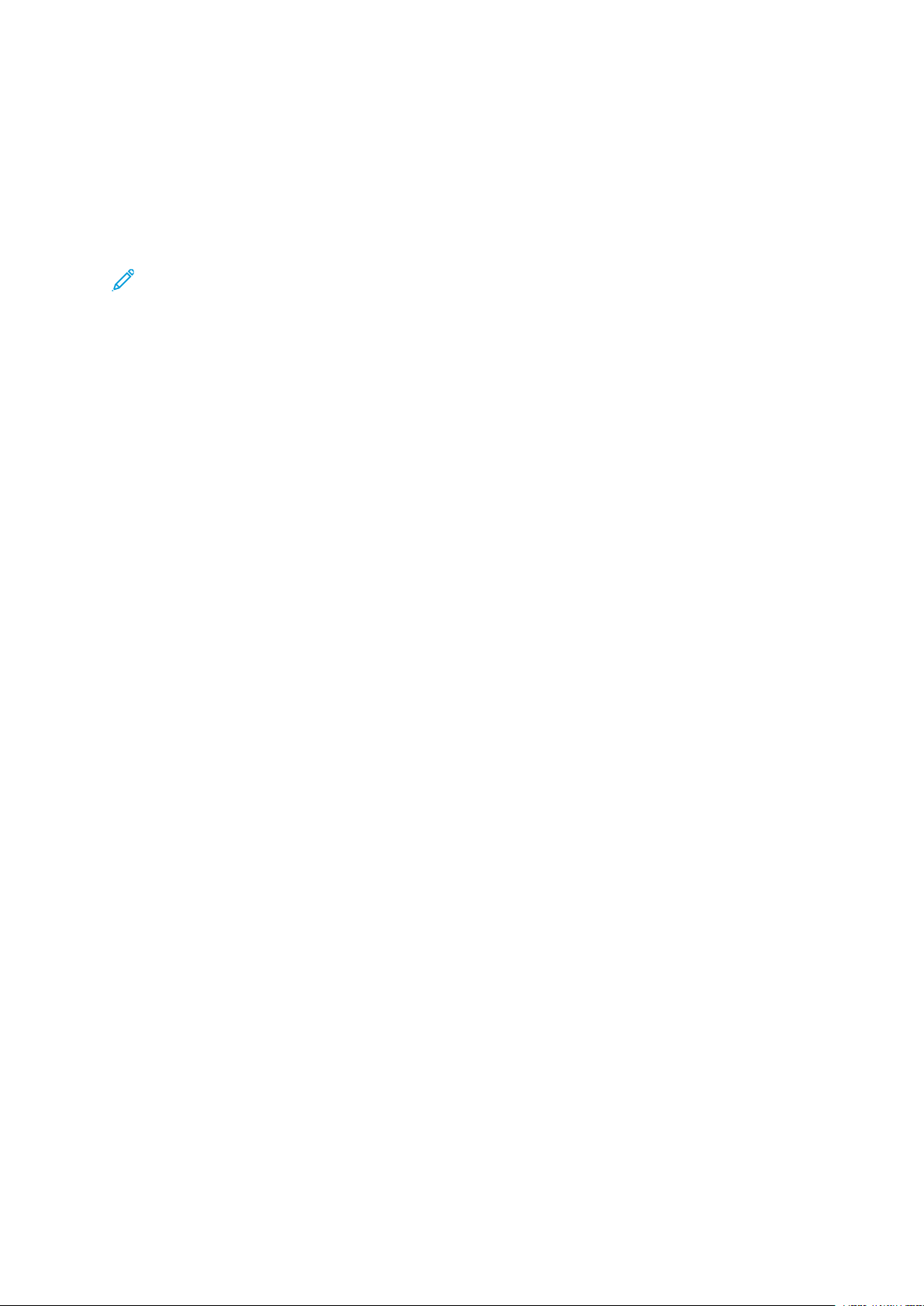
Personalizza
Creazione e utilizzo delle app Single-Touch
Utilizzare le app Single-Touch per creare delle app speciali che consentono di completare i lavori o
le attività frequenti con rapidità. Una volta eseguito l'accesso e aver creato un'app Single-Touch
l'app viene visualizzata sulla schermata Home della stampante per l'utente collegato. Per eseguire
il lavoro, caricare gli originali nell'alimentatore automatico o appoggiarli sulla lastra di esposizione, quindi toccare la voce dell'app Single-Touch richiesta.
Nota: Se si crea un'app Single-Touch utilizzando la funzione Personalizzazione, l'app è di-
sponibile solo per l'utente collegato. Per creare app Single-Touch disponibili per tutti gli
utenti, utilizzare la funzione Personalizzazione. Per maggiori informazioni, contattare l'amministratore di sistema oppure vedere il documento System Administrator Guide (Guida per
l'amministratore del sistema) all'indirizzo www.xerox.com/office/ALC81XXdocs.
Inoltre, gli amministratori di sistema possono utilizzare la funzione Coordinatore di sistemi per clonare le app di tipo Single-Touch e installarle in altri dispositivi. Per ulteriori informazioni sulla clonazione e sull'utilizzo della funzione Coordinatore di sistemi, vedere il documento System
Administrator Guide (Guida per l'amministratore del sistema) all'indirizzo www.xerox.com/office/
ALC81XXdocs.
CCrreeaazziioonnee ddii uunn''aapppp SSiinnggllee--TToouucchh
Per creare un'app Single-Touch per l'utente collegato:
1. Sul pannello comandi della stampante, premere il pulsante Home.
2. Toccare Accedi. Digitare il nome utente utilizzando il tastierino, quindi toccare Invio. Digitare
la password utilizzando il tastierino, quindi toccare Invio.
3. Toccare l'app richiesta.
4. Selezionare le impostazioni di lavoro per l'app Single–Touch in base alle proprie esigenze.
5. Scorrere verso il basso, quindi toccare Crea app Single-Touch.
6. Per salvare le impostazioni di lavoro selezionate, toccare Salva come app Single-Touch.
7. Per inserire un nome, toccare il campo di inserimento Inserisci nome app, quindi utilizzare il
tastierino. Toccare Avanti.
8. Toccare un'opzione di schema colori per l'app Single-Touch, quindi toccare Avanti.
9. Toccare l'icona che meglio rappresenta l'app Single-Touch creata, quindi toccare Avanti.
10. Per inserire istruzioni per gli utenti, toccare il campo di inserimento Inserisci istruzioni app,
quindi utilizzare il tastierino. Toccare Avanti.
Quando si seleziona l'app Single-Touch, le istruzioni vengono visualizzate nella parte superiore
della schermata.
11. Toccare le impostazioni richieste per l'app:
• Consenti modifica della quantità: Utilizzare questa opzione per consentire agli utenti di
visualizzare e aggiornare la quantità.
• Mostra impostazioni funzione: Utilizzare questa opzione per visualizzare un riepilogo
delle funzioni programmate per l'app Single-Touch.
12. Toccare Fatto.
L'app Single-Touch appare nella schermata Home per l'utente collegato.
Stampante multifunzione a colori Xerox
®
AltaLink®C81XX series
Guida per l'utente
75

Personalizza
CCaanncceellllaazziioonnee oo rriimmoozziioonnee ddeellllaa vviissuuaalliizzzzaazziioonnee ddii
uunn''aapppp SSiinnggllee--TToouucchh
Per cancellare o nascondere un'app Single-Touch sulla schermata Home:
1. Sul pannello comandi della stampante, premere il pulsante Home.
2. Toccare Accedi. Digitare il nome utente utilizzando il tastierino, quindi toccare Avanti.
Digitare la password utilizzando il tastierino, quindi toccare Fatto.
3. Toccare Personalizza.
4. Toccare Personalizza pagina Home.
5. Per l'app Single-Touch richiesta, toccare X, quindi toccare un'opzione.
• Cancella: utilizzare questa opzione per cancellare l'app Single-Touch dalla stampante in
modo permanente.
• Nascondi: utilizzare questa opzione per rimuovere l'app Single-Touch dalla schermata
Home. L'app Single-Touch rimane sempre disponibile ed è possibile aggiungerla alla
schermata Home in qualsiasi momento.
6. Toccare Fatto.
UUttiilliizzzzoo ddii uunn''aapppp SSiinnggllee--TToouucchh
Per utilizzare un'app Single-Touch (singolo tocco):
1. Sul pannello comandi della stampante, premere il pulsante Home.
2. Caricare gli originali nell'alimentatore automatico oppure appoggiarli sulla lastra di
esposizione.
3. Selezionare l'app Single-Touch per il lavoro.
4. Eseguire una delle operazioni seguenti:
• In Copia lavori, se è stata scelta l'opzione Consenti modifica della quantità durante
l'impostazione dell'app Single-Touch, aggiornare il numero di copie in base alle esigenze.
• Se durante l'impostazione dell'app Single-Touch è stata scelta l'opzione Mostra
impostazioni funzione, ggiornare le impostazioni della funzione in base alle esigenze.
5. Toccare Avvio.
6. Per tornare alla schermata Home, premere il pulsante Home.
76
Stampante multifunzione a colori Xerox®AltaLink®C81XX series
Guida per l'utente

Personalizza
Rimozione di tutte le personalizzazioni
Per rimuovere tutte le impostazioni di personalizzazione dal dispositivo:
1. Sul pannello comandi della stampante, premere il pulsante Home.
2. Toccare Accedi. Digitare il nome utente utilizzando il tastierino, quindi toccare Avanti.
Digitare la password utilizzando il tastierino, quindi toccare Fatto.
3. Scorrere in basso, quindi toccare Personalizza.
4. Toccare Rimuovi tutte le personalizzazioni.
Attenzione: L'opzione Rimuovi personalizzazione home elimina qualsiasi
personalizzazione dalla schermata Home e altre impostazioni personalizzate del
dispositivo.
5. Quando viene visualizzato il prompt, toccare Rimuovi tutto.
Stampante multifunzione a colori Xerox
®
AltaLink®C81XX series
Guida per l'utente
77

Personalizza
78
Stampante multifunzione a colori Xerox®AltaLink®C81XX series
Guida per l'utente

4
App Xerox®
Questo capitolo contiene:
• Xerox® App Gallery.............................................................................................................. 80
• Dispositivo............................................................................................................................ 83
• Lavori................................................................................................................................... 87
• Copia ................................................................................................................................... 93
• Copia scheda ID ................................................................................................................. 107
• E-mail................................................................................................................................. 108
• Scansione flusso di lavoro................................................................................................... 113
• Scansione su ...................................................................................................................... 124
• Funzioni fax........................................................................................................................ 131
• Fax server........................................................................................................................... 141
• Fax Internet ....................................................................................................................... 145
• Stampa da ......................................................................................................................... 148
• @PrintByXerox.................................................................................................................... 150
Le app Xerox
installate e visualizzate sulla schermata Home. Alcune app sono installate e in dotazione standard
ma, la prima volta che si utilizza il dispositivo, sono nascoste. È possibile mostrare le app, nasconderle o modificarne l'ordine nella schermata Home in base alle impostazioni disponibili in Embedded Web Server.
Per ulteriori informazioni sulla visualizzazione, configurazione e personalizzazione delle app, vedere
il documento System Administrator Guide (Guida per l'amministratore del sistema) all'indirizzo
www.xerox.com/office/ALC81XXdocs.
Un'ampia selezione di app è disponibile per lo scaricamento e l'installazione da Xerox
ry, incluse le app Xerox
che possono essere installate nelle stampanti compatibili.
Per ulteriori informazioni sull'utilizzo di Xerox
vedere Xerox® App Gallery.
®
consentono di accedere alle funzionalità del dispositivo. Esistono app standard già
®
®
EIP (Extensible Interface Platform). Le app EIP sono app sicure e firmate
®
App Gallery e la procedura di scaricamento di app,
App Galle-
Stampante multifunzione a colori Xerox®AltaLink®C81XX series
Guida per l'utente
79

App Xerox®
Xerox® App Gallery
PPaannoorraammiiccaa ddii XXeerrooxx®®AApppp GGaalllleerryy
Utilizzare Xerox®App Gallery per trovare app che estendono la gamma di
funzioni disponibili sul dispositivo. Xerox
gamma di app che migliorano la produttività, semplificano i flussi di
lavoro e ottimizzano l'esperienza utente.
®
Xerox
consente agli utenti di eseguire ricerche senza effettuare l'accesso. Il banner mobile offre una
visualizzazione dinamica delle app oppure è possibile scorrere l'intero elenco di app. Per
visualizzare ulteriori dettagli su un'app, toccare il nome dell'app nell'elenco.
Per utilizzare l'app Xerox
cablata o wireless.
Per ulteriori informazioni e istruzioni sull'uso di Xerox
Xerox
App Gallery consente di individuare e aggiornare facilmente le app. App Gallery
®
App Gallery, verificare che il dispositivo usi una connessione di rete
Nota: Se il proprio dispositivo è configurato in modo da accedere a Internet tramite un
proxy, assicurarsi che il proxy sia configurato correttamente per consentire all'app Xerox
App Gallery di accedere a Internet.
®
®
App Gallery all'indirizzo www.xerox.com/XeroxAppGallery.
App Gallery, vedere la Guida per l'utente di
®
App Gallery offre una vasta
®
CCrreeaazziioonnee ddii uunn aaccccoouunntt ppeerr XXeerrooxx®® AApppp GGaalllleerryy
Con un account Xerox App Gallery, si ha accesso direttamente a tutte le app disponibili per il
dispositivo. L'account Xerox App Gallery consente di visualizzare e acquisire app, installare app su
un dispositivo e gestire app e relative licenze.
È possibile impostare un account App Gallery utilizzando il pannello comandi o il portale Web di
®
Xerox
xerox.com/XeroxAppGallery.
Per creare un account App Gallery utilizzando il pannello comandi:
1. Sul pannello comandi della stampante, premere il pulsante Home.
2. Toccare Xerox App Gallery.
3. Toccare Accedi.
4. Toccare Crea account.
5. Inserire le informazioni richieste nei campi appropriati:
6. Esaminare e accettare i Termini del servizio ed i Termini di gestione dei dati per il servizio,
App Gallery. Per ulteriori informazioni sul portale Web di Xerox®App Gallery, vedere www.
Nota: Se si dispone già di un account Xerox App Gallery, vedere Accesso all'account
personale per Xerox® App Gallery.
• Indirizzo e-mail
• Conferma indirizzo e-mail
• Password
• Conferma password
• Nome e Cognome
• Nome società
• Nazione
• Valuta del pagamento
quindi fare clic su OK.
80
Stampante multifunzione a colori Xerox®AltaLink®C81XX series
Guida per l'utente

App Xerox®
7. Una volta creato l'account, viene visualizzato un messaggio indicante che le istruzioni per il
completamento della procedura verranno inviate all'indirizzo e-mail specificato al passaggio
5.
8. Per completare la procedura di creazione dell'account, verificare il proprio account:
a. Accedere alla casella di posta in entrata dell'indirizzo e-mail fornito al passaggio 5, quindi
aprire l'e-mail intitolata Benvenuto alla Xerox
b. Fare clic su Verificare account.
Si are una pagina Web.
c. Per completare la procedura di verifica, inserire l'indirizzo e-mail e la password immessi al
passaggio 5 e fare clic su Accedi.
Appare un messaggio di benvenuto indicante che la procedura di verifica dell'account è
stata completata.
®
App Gallery.
AAcccceessssoo aallll''aaccccoouunntt ppeerrssoonnaallee ppeerr XXeerrooxx®® AApppp
GGaalllleerryy
Quando si è collegati ad App Gallery, è possibile cercare le app disponibili e installarle o
aggiornarle.
Per accedere al proprio conto App Gallery:
1. Sul pannello comandi della stampante, premere il pulsante Home.
2. Toccare Xerox App Gallery, quindi selezionare Accedi.
3. Per immettere il proprio indirizzo e-mail, utilizzare la tastiera dello schermo sensibile.
4. Per immettere la password, utilizzare la tastiera dello schermo sensibile.
5. Per accedere, toccare OK o Invio.
IInnssttaallllaazziioonnee oo aaggggiioorrnnaammeennttoo ddii uunn''aapppp ddaa
XXeerrooxx®® AApppp GGaalllleerryy
Le app Xerox®consentono di accrescere, estendere o personalizzare le funzionalità del dispositivo.
È possibile utilizzare l'app Xerox
comandi del dispositivo.
Per installare un'app da App Gallery:
1. Sul pannello comandi della stampante, premere il pulsante Home.
2. Toccare Xerox App Gallery, quindi selezionare Accedi.
3. Per immettere il proprio indirizzo e-mail, utilizzare la tastiera dello schermo sensibile.
4. Per immettere la password, utilizzare la tastiera dello schermo sensibile.
5. Selezionare OK o Invio.
6. Selezionare l'app richiesta, quindi scegliere Installa. Viene visualizzata la schermata Contratto
di licenza.
Nota: Se l'app è stata installata in precedenza ed è disponibile una nuova versione,
l'opzione Installa cambia e viene visualizzata l'opzione Aggiorna.
®
App Gallery per cercare app e installarle utilizzando il pannello
Stampante multifunzione a colori Xerox
®
AltaLink®C81XX series
Guida per l'utente
81

App Xerox®
7. Toccare Accetto. Il processo di installazione viene avviato.
Se l'app non viene installata correttamente, toccare Installa per tentare di nuovo il processo
di installazione.
8. Per uscire dall'app Xerox
®
App Gallery, premere il pulsante Home.
AAggggiioorrnnaammeennttoo ddii uunn''aapppp ddaa AApppp GGaalllleerryy
1. Sul pannello comandi della stampante, premere il pulsante Home.
2. Toccare Xerox App Gallery, quindi selezionare Accedi.
3. Per immettere il proprio indirizzo e-mail, utilizzare la tastiera dello schermo sensibile.
4. Per immettere la password, utilizzare la tastiera dello schermo sensibile.
5. Selezionare OK o Invio.
6. Toccare l'app richiesta, quindi toccare Aggiorna. Viene visualizzata la schermata Contratto di
licenza.
7. Toccare Accetto.
8. Una volta completato l'aggiornamento, l'opzione Aggiorna passa allo stato Installata.
9. Per uscire dall'app Xerox
®
App Gallery, premere il pulsante Home.
82
Stampante multifunzione a colori Xerox®AltaLink®C81XX series
Guida per l'utente

App Xerox®
Dispositivo
DDeessccrriizziioonnee ggeenneerraallee ddeell ddiissppoossiittiivvoo
L'app Dispositivo consente di accedere alle informazioni sulla stampante,
tra cui il numero di serie e il modello. È possibile, inoltre, visualizzare lo
stato dei vassoi carta, informazioni sulla fatturazione e sui materiali di
consumo, e stampare pagine di informazioni.
È possibile configurare una vasta gamma di opzioni del dispositivo per soddisfare le esigenze
individuali. Per dettagli sulla configurazione di tutte le impostazioni del dispositivo, vedere il
documento System Administrator Guide (Guida per l'amministratore del sistema) all'indirizzo
www.xerox.com/office/ALC81XXdocs.
OOppzziioonnii ddiissppoossiittiivvoo
Sono disponibili le seguenti opzioni del dispositivo:
Opzione
Descrizione
Informazioni su L'opzione Informazioni su fornisce una panoramica del
dispositivo, il numero di serie del dispositivo e informazioni sulle
impostazioni correnti.
Pagine
informative
Notifiche Utilizzare l'opzione Notifiche per vedere i dettagli di eventuali
Vassoio carta Utilizzare l'opzione Vassoi carta per visualizzare le impostazioni
Materiali di
consumo
La stampante offre una serie di pagine di informazioni
stampabili. Le pagine includono informazioni su configurazione e
font, esempi dimostrativi e altro ancora.
avvisi o guasti correnti del dispositivo. Viene visualizzato un
pulsante Cronologia guasti in cui sono riportati i codici di errore e
la data in cui si sono verificati nel dispositivo.
del tipo, del formato e del colore della carta di ciascun vassoio
nonché la quantità di carta nel vassoio.
Utilizzare la sezione Materiali di consumo per monitorare lo stato
delle forniture sostituibili. Viene visualizzato il livello delle risorse
e il numero stimato di impressioni o giorni restanti per ciascuna
unità.
Fatturazione/
Utilizzo
Strumenti Utilizzare l'opzione Strumenti per personalizzare impostazioni
Utilizzare l'opzione Fatturazione/Utilizzo per visualizzare il
numero di serie della macchina e il numero totale di impressioni
eseguite.
quali le modalità di risparmio energetico, la data e l'ora nonché
la luminosità del pannello comandi. È possibile configurare le
impostazioni dal pannello comandi del dispositivo oppure
utilizzando Embedded Web Server.
Stampante multifunzione a colori Xerox®AltaLink®C81XX series
Guida per l'utente
83

App Xerox®
Opzione
Descrizione
Nota: Per ulteriori informazioni sulla configurazione delle
impostazioni della stampante, vedere il documento
System Administrator Guide (Guida per l'amministratore
del sistema) all'indirizzo www.xerox.com/office/
ALC81XXdocs.
Configurazione
basata su Web
(Test Drive)
Utilizzare lo strumento Configurazione basata su Web (Test
Drive) per accedere alle funzionalità e alle opzioni di
configurazione del dispositivo disponibili in Embedded Web
Server, sul pannello comandi del dispositivo.
Nota: Alcune funzioni e opzioni di configurazione di
Embedded Web Server sono ad accesso limitato. Esempi
di funzioni e opzioni ad accesso limitato sono lo
scaricamento e l'installazione di file e l'accesso a link che
reindirizzano a siti Web esterni.
Servizi remoti Utilizzare l'opzione Servizi remoti per inviare informazioni sui
guasti e sull'utilizzo al team di assistenza Xerox.
Nota: L'amministratore di sistema deve attivare questa
funzionalità utilizzando Embedded Web Server.
Per dettagli sulla configurazione delle impostazioni della stampante, vedere la System
Administrator Guide (Guida per l'amministratore del sistema) all'indirizzo www.xerox.com/office/
ALC81XXdocs.
IInnffoorrmmaazziioonnii ssuu
L'opzione Informazioni su fornisce una panoramica del dispositivo nonché delle impostazioni e
dello stato correnti della macchina. È possibile visualizzare i valori del numero di modello/numero
di serie e della versione del software.
PPaaggiinnee iinnffoorrmmaattiivvee
La stampante offre una serie di pagine di informazioni stampabili. Le pagine includono
informazioni su configurazione e font, esempi dimostrativi e altro ancora.
Per stampare una pagina di informazioni, selezionare un'opzione, quindi Stampa.
Il sistema offre le seguenti pagine di informazioni:
Nome Descrizione
Rapporto di configurazione Il rapporto di configurazione fornisce informazioni
di vario tipo, tra cui numero di serie, opzioni
installate, impostazioni di rete, impostazioni della
porta, informazioni sui vassoi e altro ancora.
Riepilogo fatturazione Il rapporto di riepilogo di fatturazione fornisce
informazioni sul dispositivo e un elenco dettagliato
dei contatori di fatturazione nonché del conteggio
fogli.
84
Stampante multifunzione a colori Xerox®AltaLink®C81XX series
Guida per l'utente

App Xerox®
Nome Descrizione
Introduzione Questa guida fornisce una panoramica delle
caratteristiche principali della stampante.
Pagina risoluzione dei problemi di qualità di
stampa
Pagina utilizzo materiali di consumo La pagina Uso dei materiali di consumo contiene
Pagina dimostrativa di grafica Utilizzare questa pagina per controllare la qualità
Elenco font PCL L'Elenco font PCL fornisce una versione stampata
Elenco font PostScript L'Elenco font PostScript fornisce una versione
La pagina Risoluzione dei problemi relativi alla
qualità di stampa offre un elenco dei problemi di
qualità di stampa più comuni e suggerimenti per
risolverli.
informazioni sulla copertura e i numeri di parte per
il riordino dei materiali di consumo.
dei grafici.
di tutti i font PCL disponibili sulla stampante.
stampata di tutti i font PostScript disponibili sulla
stampante.
SSttaattoo ddeeii mmaatteerriiaallii ddii ccoonnssuummoo
È possibile controllare lo stato e la percentuale di vita restante dei materiali di consumo della
propria stampante sul pannello comandi o da Embedded Web Server. Quando i materiali di
consumo sono quasi esauriti, vengono visualizzati degli avvisi sul pannello comandi. È possibile
personalizzare gli avvisi che appaiono sul pannello comandi e configurare le notifiche e-mail.
Per controllare lo stato dei materiali di consumo sul pannello comandi:
1. Per visualizzare le informazioni sullo stato relativo ai materiali di consumo della stampante,
toccare Dispositivo→Materiali di consumo.
2. Per visualizzare informazioni dettagliate relative a una cartuccia specifica, incluso il numero di
parte per il riordino, selezionare Ciano, Magenta, Giallo o Nero.
3. Per visualizzare ulteriori dettagli, selezionare Altri materiali di consumo. Scorrere l'elenco,
quindi selezionare un'opzione.
4. Per stampare la pagina Utilizzo materiali di consumo, selezionare Stampa rapporto materiali.
5. Per ritornare alla schermata Materiali di consumo, toccare la X.
6. Per ritornare alla schermata Dispositivo, toccare la X.
7. Per tornare alla schermata Home, premere il pulsante Home.
Per controllare lo stato dei materiali di consumo e impostare gli avvisi, utilizzare Embedded Web
Server. Per ulteriori informazioni sulla configurazione di tutte le impostazioni del dispositivo,
vedere il documento System Administrator Guide (Guida per l'amministratore del sistema)
all'indirizzo www.xerox.com/office/ALC81XXdocs.
Stampante multifunzione a colori Xerox
®
AltaLink®C81XX series
Guida per l'utente
85

App Xerox®
CCoonnttaattoorrii ddii ffaattttuurraazziioonnee ee uuttiilliizzzzoo
Il menu Fatturazione/Utilizzo visualizza il numero totale di impressioni effettuate dalla stampante
nel corso della sua vita. Non è possibile azzerare i contatori. Una pagina viene conteggiata come
un lato di un foglio di carta. Ad esempio, un foglio di carta stampato fronte/retro viene
conteggiato come due impressioni.
Per visualizzare i contatori di fatturazione e utilizzo:
1. Sul pannello comandi della stampante, premere il pulsante Home.
2. Toccare Dispositivo→Fatturazione/Utilizzo.
Il sistema visualizza i conteggi delle impressioni:
• Impressioni in b/n: il numero totale di pagine stampate senza colori.
• Impressioni a colori: il numero totale di pagine stampate per cui viene specificato il
colore.
• Totale impressioni: il numero totale di impressioni a colori e in b/n.
3. Per visualizzare ulteriori dettagli, toccare Contatori di utilizzo e poi selezionare un'opzione.
• Contatori impressioni: l'opzione visualizza il numero di impressioni effettuate dalla
stampante. Il numero di impressioni non può essere uguale al numero di fogli conteggiati,
in base alla configurazione della stampante. Se la stampante è impostata in modo da
conteggiare le impressioni su formato grande come impressioni grandi o più impressioni
più piccole, il numero di impressioni può variare.
• Contatori fogli: l'opzione visualizza il numero di impressioni effettuate dalla stampante.
Le impressioni fronte/retro vengono indicate su una riga separata dalle impressioni fronte.
• Contatori immagini inviate: l'opzione fornisce il numero di immagini inviate utilizzando
le funzioni Fax, E-mail o Scansione.
• Contatori impressioni fax: l'opzione fornisce il numero di immagini inviate utilizzando le
funzioni Fax. Ogni funzione di fax viene identificata su una riga separata.
• Tutti - Contatori di utilizzo: l'opzione visualizza informazioni su tutti gli utilizzi della
stampante.
4. Dopo aver visualizzato le letture di utilizzo, per tornare alla schermata Home, premere il
pulsante Home.
SSeerrvviizzii rreemmoottii
È possibile utilizzare l'opzione Servizi remoti per inviare informazioni sugli errori e dati di utilizzo
del sistema al team di assistenza clienti Xerox, consentendo così ai tecnici di risolvere
rapidamente i problemi.
Per ulteriori informazioni sull'abilitazione dei Servizi remoti e sul caricamento di informazioni
destinate a Xerox, vedere il documento System Administrator Guide (Guida per l'amministratore
del sistema) all'indirizzo www.xerox.com/office/ALC81XXdocs.
86
Stampante multifunzione a colori Xerox®AltaLink®C81XX series
Guida per l'utente

App Xerox®
Lavori
DDeessccrriizziioonnee ggeenneerraallee ddii LLaavvoorrii
Utilizzare Lavori per visualizzare i lavori correnti, i lavori salvati e i lavori
protetti nonché visualizzare i dettagli dei lavori completati. È possibile
sospendere, cancellare, stampare o visualizzare lo stato di avanzamento
del lavoro o i dettagli di un lavoro selezionato.
GGeessttiioonnee ddeeii llaavvoorrii
Nel menu Lavori del pannello comandi, è possibile visualizzare elenchi di lavori attivi, lavori
protetti o lavori completati. I lavori in corso di stampa possono essere interrotti, sospesi o
eliminati. È possibile anche visualizzare lo stato di avanzamento o i dettagli di un lavoro
selezionato.
Un lavoro di stampa può essere trattenuto dalla stampante quando non può essere completato.
Ad esempio, se la stampante richiede attenzione, carta o materiali di consumo. Quando la
condizione viene risolta, la stampa riprende automaticamente. Quando si invia un lavoro di
Stampa protetta, il lavoro viene trattenuto fino a quando non viene rilasciato a seguito
dell'inserimento di un codice di accesso sul pannello comandi. Per ulteriori informazioni, fare
riferimento a Gestione di tipi di lavoro speciali.
Nella finestra Lavori di EWS, è possibile visualizzare un elenco dei lavori di stampa attivi e salvati.
Per ulteriori informazioni, vedere Gestione dei lavori utilizzando Embedded Web Server.
IInntteerrrruuzziioonnee ddeellllaa ssttaammppaa
1. Premere il pulsante Interrompi sul pannello comandi. La stampante continua a stampare
mentre trova il punto migliore per sospendere il lavoro di stampa di cui è stato eseguito lo
spooling.
2. La stampa viene interrotta per consentire alla stampante di completare un altro lavoro.
3. Per riprendere a stampare, premere nuovamente il pulsante Interrompi.
SSoossppeennssiioonnee oo ccaanncceellllaazziioonnee ddii uunn llaavvoorroo ddii ssttaammppaa
1. Sul pannello comandi della stampante, premere il pulsante Home.
2. To pause a job that is printing, touch the pause button on the control panel.
3. Selezionare un'attività.
• Per riprendere il lavoro di stampa, selezionare Riprendi.
• Per cancellare il lavoro di stampa, selezionare Cancella. Quando richiesto, selezionare
Cancella.
4. Per tornare alla schermata Home, premere il pulsante Home.
SSoossppeennssiioonnee oo ccaanncceellllaazziioonnee ddii uunn llaavvoorroo ddii ssttaammppaa
1. Sul pannello comandi della stampante, premere il pulsante Home.
2. To pause a job that is printing, touch the pause button on the control panel.
Stampante multifunzione a colori Xerox
®
AltaLink®C81XX series
Guida per l'utente
87

App Xerox®
3. Selezionare un'attività.
• Per riprendere il lavoro di stampa, toccare Riprendi stampa.
• Per cancellare il lavoro di stampa, toccare Cancella lavoro. Quando richiesto, confermare
la cancellazione.
4. Per tornare alla schermata Home, premere il pulsante Home.
SSttaammppaa ddii uunn llaavvoorroo ttrraatttteennuuttoo ppeerr rriissoorrssee
1. Sul pannello comandi della stampante, premere il pulsante Home.
2. Toccare Lavori.
3. Nell'elenco dei lavori, selezionare il nome del lavoro trattenuto. Sul pannello comandi
vengono visualizzate le risorse richieste per il lavoro.
4. Eseguire una delle operazioni riportate di seguito.
• Per stampare il lavoro, rifornire le risorse richieste. Il lavoro viene ripreso
automaticamente quando le risorse richieste diventano disponibili. Se il lavoro non viene
stampato, toccare Riprendi.
• Per scegliere una carta alternativa in modo da abilitare la stampa del lavoro, toccare
Stampa su carta diversa. Selezionare il vassoio carta, quindi premere OK.
• Per cancellare il lavoro di stampa, selezionare Cancella. Quando richiesto, selezionare
Cancella.
Nota: L'opzione Stampa su carta diversa viene abilitata tramite Embedded Web Server.
Per ulteriori informazioni sull'opzione Stampa su carta diversa, vedere il documento
System Administrator Guide (Guida per l'amministratore del sistema) all'indirizzo www.
xerox.com/office/ALC81XXdocs.
5. Per tornare alla schermata Home, premere il pulsante Home.
GGeessttiioonnee ddii ttiippii ddii llaavvoorroo ssppeecciiaallii
Tipi di lavoro speciali consentono di inviare un lavoro di stampa dal computer e di stamparlo dal
pannello comandi della stampante. Selezionare i tipi di lavoro speciali nel driver di stampa, scheda
Opzioni di stampa, in Tipo di lavoro.
LLaavvoorroo ssaallvvaattoo
I lavori salvati sono documenti inviati alla stampante e memorizzati per l'utilizzo futuro. Tutti gli
utenti possono stampare o eliminare un lavoro salvato.
Sul pannello comandi, dal menu Stampa da, è possibile visualizzare e stampare i lavori salvati. In
Embedded Web Server, nella finestra Lavori, è possibile visualizzare, stampare ed eliminare i lavori
salvati e gestire l'archiviazione dei lavori.
Stampa utilizzando la funzione Lavoro salvato
1. Nell'applicazione software, accedere alle impostazioni di stampa. Per la maggior parte delle
applicazioni software, premere CTRL+P per Windows o CMD+P per Macintosh.
2. Selezionare la stampante, quindi aprire il driver di stampa.
• Per Windows, fare clic su Proprietà stampante. Il nome del pulsante varia a seconda
dell'applicazione in uso.
• Per Macintosh, nella finestra Stampa, fare clic su Funzioni Xerox nell'elenco delle opzioni
di stampa.
3. In Tipo di lavoro, selezionare Lavoro salvato. a. Digitare un nome lavoro o selezionare un nome dal'elenco.
88
Stampante multifunzione a colori Xerox®AltaLink®C81XX series
Guida per l'utente

App Xerox®
b. Digitare un nome cartella o selezionare un nome dal'elenco.
c. Per aggiungere un codice di accesso, fare clic su Privato, digitare il codice di accesso,
quindi confermare il codice di accesso.
d. Fare clic su OK.
4. Selezionare le opzioni di stampa richieste.
• In Windows, fare clic su OK, quindi fare clic su Stampa.
• In Macintosh, fare clic su Stampa.
Stampa, eliminazione, spostamento o copia di un lavoro salvato in Embedded Web Server
1. Aprire un Web browser sul computer. Digitare l'indirizzo IP della stampante nel campo
dell'indirizzo, quindi premere Invio o Ritorno a capo.
2. In Embedded Web Server, fare clic su Home.
3. Fare clic su Lavori.
4. Fare clic sulla scheda Lavori salvati.
5. Per il lavoro da elaborare, selezionare la casella di controllo.
6. Dal menu, selezionare un'opzione.
• Stampa: questa opzione consente di stampare un lavoro immediatamente.
• Cancella lavoro questa opzione consente di eliminare il lavoro salvato.
• Sposta lavoro: questa opzione consente di spostare il lavoro in un'altra cartella.
• Copia lavoro: questa opzione consente di duplicare il lavoro.
7. Fare clic su Vai.
SSttaammppaa pprrootteettttaa
Utilizzare Stampa protetta per stampare informazioni riservate o confidenziali. Dopo l'invio, il
lavoro viene trattenuto nella stampante finché non si inserisce il codice di accesso sul pannello
comandi della stampante.
Una volta stampato, il lavoro di stampa protetta viene eliminato automaticamente.
Stampa utilizzando la funzione Stampa protetta
1. Nell'applicazione software, accedere alle impostazioni di stampa. Per la maggior parte delle
applicazioni software, premere CTRL+P per Windows o CMD+P per Macintosh.
2. Selezionare la stampante, quindi aprire il driver di stampa.
• Per Windows, fare clic su Proprietà stampante. Il nome del pulsante varia a seconda
dell'applicazione in uso.
• In Macintosh, nella finestra Stampa, fare clic su Anteprima, quindi selezionare Funzioni
Xerox.
3. In Tipo di lavoro, selezionare Stampa protetta.
4. Inserire il codice di accesso e poi reinserirlo per confermarlo, quindi fare clic su OK.
5. Selezionare eventuali altre opzioni richieste.
• In Windows, fare clic su OK, quindi fare clic su Stampa.
• In Macintosh, fare clic su Stampa.
Rilascio di un lavoro di stampa protetta
1. Sul pannello comandi della stampante, premere il pulsante Home.
2. Toccare Lavori.
3. Per visualizzare i lavori di stampa protetta, toccare Lavori protetti.
Stampante multifunzione a colori Xerox
®
AltaLink®C81XX series
Guida per l'utente
89

App Xerox®
4. Eseguire una delle operazioni seguenti:
• Se è stato inviato un singolo lavoro di stampa protetta, toccare la cartella, quindi toccare il
lavoro. Immettere il numero del codice, quindi selezionare OK. Il lavoro viene stampato
automaticamente.
• Se sono stati inviati più lavori di stampa protetta, toccare la cartella, inserire un numero di
codice di accesso e toccare OK. Selezionare un'opzione:
• Per stampare un singolo lavoro di stampa protetta, selezionare il lavoro.
• Per stampare tutti i lavori di una cartella, selezionare Stampa tutto.
• Per eliminare un singolo lavoro di stampa protetta, toccare l'icona del cestino. Quando
richiesto, selezionare Cancella.
• Per eliminare tutti i lavori di una cartella, selezionare Cancella tutto.
Nota: Una volta stampato, il lavoro di stampa protetta viene eliminato
automaticamente.
5. Per tornare alla schermata Home, premere il pulsante Home.
FFaasscciiccoolloo ddii pprroovvaa
L'opzione Fascicolo di prova consente di stampare una sola copia di un lavoro prima di stampare
le altre copie programmate del lavoro stesso. Dopo aver controllato il fascicolo di prova, è possibile
stampare le altre copie oppure cancellarle dal pannello comandi della stampante.
Fascicolo di prova è un tipo di lavoro salvato con queste caratteristiche:
• Un fascicolo di prova viene visualizzato in una cartella denominata utilizzando l'ID utente
associato al lavoro stesso.
• Un fascicolo di prova non richiede l'utilizzo di un codice di accesso.
• Qualsiasi utente può stampare o cancellare un fascicolo di prova.
• L'opzione Fascicolo di prova consente di stampare una copia di un lavoro per controllarla
prima di stampare le rimanenti copie.
Una volta stampato, il fascicolo di prova viene eliminato automaticamente.
Per stampare un fascicolo di prova, fare riferimento a Stampa utilizzando la funzione Fascicolo di
prova.
Stampa utilizzando la funzione Fascicolo di prova
1. Nell'applicazione software, accedere alle impostazioni di stampa. Per la maggior parte delle
applicazioni software, premere CTRL+P per Windows o CMD+P per Macintosh.
2. Selezionare la stampante, quindi aprire il driver di stampa.
• Per Windows, fare clic su Proprietà stampante. Il nome del pulsante varia a seconda
dell'applicazione in uso.
• In Macintosh, nella finestra Stampa, fare clic su Anteprima, quindi selezionare Funzioni
Xerox.
3. In Tipo di lavoro, selezionare Fascicolo di prova.
4. Selezionare eventuali altre opzioni richieste.
• In Windows, fare clic su OK, quindi fare clic su Stampa.
• In Macintosh, fare clic su Stampa.
Rilascio di un fascicolo di prova
1. Sul pannello comandi della stampante, premere il pulsante Home.
2. Per visualizzare i lavori disponibili, selezionare Lavori.
90
Stampante multifunzione a colori Xerox®AltaLink®C81XX series
Guida per l'utente

App Xerox®
3. Toccare il lavoro di Fascicolo di prova.
Nota: La descrizione del file del fascicolo di prova mostra il lavoro con lo stato
Trattenuto per stampa futura e indica il numero di copie rimanenti del lavoro.
4. Selezionare un'opzione.
• Per stampare le copie rimanenti del lavoro, selezionare Rilascia.
• Per cancellare le copie rimanenti del lavoro, toccare Cancella.
5. Per tornare alla schermata Home, premere il pulsante Home.
GGeessttiioonnee ddeeii llaavvoorrii uuttiilliizzzzaannddoo EEmmbbeeddddeedd WWeebb
SSeerrvveerr
Nell'elenco Lavori attivi di Embedded Web Server, è possibile visualizzare un elenco di lavori attivi
ed eliminare lavori di stampa. È possibile utilizzare Embedded Web Server per inviare lavori per la
stampa sul dispositivo. È possibile utilizzare la funzione Invio lavori per stampare file .ps, .pdf, .pcl
e .xps senza installare un driver di stampa. È possibile selezionare i lavori per la stampa dal disco
rigido di un computer locale, da dispositivi di archiviazione di massa o da un'unità di rete.
I lavori salvati sono costituiti da documenti inviati alla stampante e archiviati nella macchina per
utilizzi futuri. Eventuali lavori salvati vengono visualizzati sulla pagina Lavori salvati. Utilizzare la
pagina Lavori salvati per visualizzare, stampare e cancellare lavori di stampa, nonché creare e
gestire cartelle in cui sono memorizzati.
Per gestire i lavori utilizzando Embedded Web Server:
1. Aprire un Web browser sul computer. Digitare l'indirizzo IP della stampante nel campo
dell'indirizzo, quindi premere Invio o Ritorno a capo.
2. In Embedded Web Server, fare clic su Lavori.
3. Fare clic sul nome del lavoro.
4. Dal menu, selezionare un'opzione.
• Per mettere in pausa il lavoro di stampa, selezionare Pausa e quindi Vai.
• Per annullare il lavoro di stampa, selezionare Cancella e quindi Vai. Quando richiesto, fare
clic su OK.
5. Per ritornare alla schermata Home, fare clic su Home.
IInnvviioo ddeeii llaavvoorrii aallllaa ssttaammppaa uuttiilliizzzzaannddoo EEmmbbeeddddeedd WWeebb SSeerrvveerr
1. Aprire un Web browser sul computer. Digitare l'indirizzo IP della stampante nel campo
dell'indirizzo, quindi premere Invio o Ritorno a capo.
2. In Embedded Web Server, fare clic su Home.
3. Fare clic su Stampa.
4. Per Nome file, fare clic su Sfoglia o Scegli file, quindi eseguire uno dei seguenti passaggi:
• Cercare il file, quindi selezionarlo.
• Digitare il percorso del file che si desidera selezionare.
5. Nell'area Stampa, in Copie, selezionare Automatico o inserire il numero di copie da stampare.
Stampante multifunzione a colori Xerox
®
AltaLink®C81XX series
Guida per l'utente
91
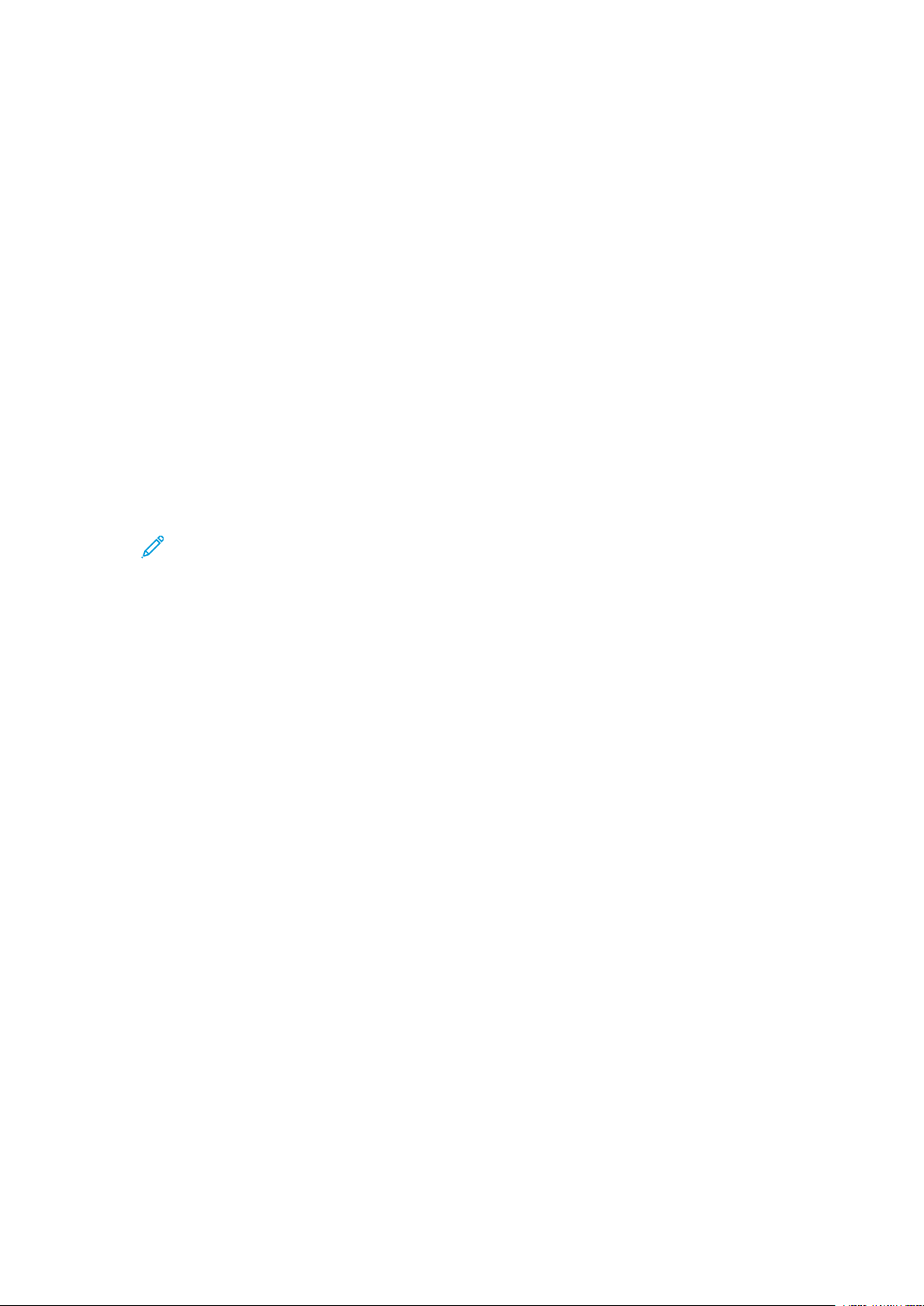
App Xerox®
6. In Tipo di lavoro, selezionare una delle seguenti opzioni.
• Stampa normale: questa opzione consente di stampare un lavoro immediatamente.
• Stampa protetta: questa opzione consente di stampare un lavoro dopo che è stato
inserito il codice di accesso sul pannello comandi della stampante.
• Fascicolo di prova o Stampa bozza: queste opzioni consentono di stampare una copia di
un lavoro di stampa multicopie. Il dispositivo mantiene in memoria le restanti copie fino a
quando non vengono rilasciate per la stampa dal pannello comandi.
• Salva lavoro per ristampa: l'opzione consente di salvare un lavoro di stampa in una
cartella sul server di stampa per stamparlo in futuro. È possibile specificare un nome e una
cartella per il lavoro.
• Stampa differita: l'opzione consente di stampare un lavoro a un'ora specificata fino a 24
ore prima dall'ora di invio del lavoro originale.
7. In base alle necessità, in Selezione carta, selezionare le dimensioni, il colore e il tipo di carta e
il vassoio.
8. Selezionare le opzioni per il lavoro secondo necessità.
• Stampa fronte/retro
• Fascicolazione
• Orientamento
• Pinzatura
• Piegatura
• Vassoio di destinazione
Nota: Le opzioni disponibili variano in base al dispositivo.
9. Se l'opzione Contabilità è abilitata, inserire l'ID utente e l'ID conto.
10. Fare clic su Invia lavoro.
RRiissttaammppaa ddeeii llaavvoorrii ssaallvvaattii uuttiilliizzzzaannddoo EEmmbbeeddddeedd WWeebb SSeerrvveerr
1. Aprire un Web browser sul computer. Digitare l'indirizzo IP della stampante nel campo
dell'indirizzo, quindi premere Invio o Ritorno a capo.
2. In Embedded Web Server, fare clic su Home.
3. Fare clic su Lavori.
4. Fare clic sulla scheda Lavori salvati.
5. Per il lavoro da elaborare, selezionare la casella di controllo.
6. Dal menu, selezionare un'opzione.
• Stampa: questa opzione consente di stampare un lavoro immediatamente.
• Cancella lavoro questa opzione consente di eliminare il lavoro salvato.
• Sposta lavoro: questa opzione consente di spostare il lavoro in un'altra cartella.
• Copia lavoro: questa opzione consente di duplicare il lavoro.
7. Fare clic su Vai.
92
Stampante multifunzione a colori Xerox®AltaLink®C81XX series
Guida per l'utente

App Xerox®
Copia
DDeessccrriizziioonnee ggeenneerraallee ddeellll''aapppp CCooppiiaa
Per eseguire una copia, il dispositivo scansisce gli originali e memorizza
temporaneamente le immagini, quindi le stampa in base alle opzioni
selezionate. È possibile modificare le impostazioni dei singoli lavori in base
agli originali nonché salvare le impostazioni che si utilizzano regolarmente
per recuperarle in un secondo tempo.
Per ulteriori informazioni sulla configurazione e sulla personalizzazione delle app, vedere il
documento System Administrator Guide (Guida per l'amministratore del sistema) all'indirizzo
www.xerox.com/office/ALC81XXdocs.
Se nel dispositivo sono state abilitate le funzioni di Autenticazione o Contabilità, inserire le proprie
credenziali per accedere alle funzioni di Copia.
Per informazioni sulle funzioni e sulle opzioni disponibili dell'app, vedere Funzioni delle app.
Stampante multifunzione a colori Xerox
®
AltaLink®C81XX series
Guida per l'utente
93

App Xerox®
EEsseeccuuzziioonnee ddii uunnaa ccooppiiaa
Per eseguire una copia:
1. Caricare gli originali.
• Utilizzare la lastra di esposizione per pagine singole oppure carta che non è possibile
alimentare con l'alimentatore automatico fronte/retro. Sollevare l'alimentatore
automatico fronte/retro, quindi posizionare l'originale a faccia in giù e allinearlo
all'angolo superiore sinistro della lastra di esposizione.
• Utilizzare l'alimentatore automatico fronte/retro per pagine singole, fascicoli o pagine
fronte/retro. Rimuovere eventuali graffette o punti metallici dalle pagine. Inserire gli
originali a faccia in su nell'alimentatore automatico fronte/retro, con la parte superiore
della pagina inserita per prima nell'alimentatore. Regolare le guide della carta per
adattarle agli originali.
Nota: quando il sistema rileva gli originali, la spia LED di conferma dell'alimentatore
automatico si illumina.
2. Sul pannello comandi della stampante, premere il pulsante Home.
3. Toccare Copia.
Nota: Quando l’impostazione Schermata Preselezioni colore è abilitata, viene
visualizzata una schermata di preselezioni colore ogni volta che si accede all’app Copia.
Nella schermata Esegui tutte le copie, selezionare un’opzione di stampa a colori per i
lavori di copia.
4. Per cancellare le impostazioni precedenti dell'app, toccare Ripristina.
94
Stampante multifunzione a colori Xerox®AltaLink®C81XX series
Guida per l'utente

App Xerox®
5. Per immettere il numero di copie richieste, utilizzare la tastierina numerica.
6. Regolare le impostazioni di copia in base alle esigenze.
• Per scansire più documenti utilizzando la lastra di esposizione, o per modificare le
impostazioni per diverse sezioni del lavoro, selezionare Lavoro composto.
• Se si scansiscono documenti originali fronte/retro, selezionare Lati da copiare, quindi
scegliere un'opzione.
Per informazioni dettagliate sulle funzioni disponibili, vedere Funzioni delle app.
7. Selezionare Avvio. Se gli originali sono stati inseriti nell'alimentatore automatico, la scansione
prosegue finché l'alimentatore non è vuoto.
8. Se la funzione Lavoro composto è abilitata, toccare Scansione e, quando viene visualizzato il
prompt sul pannello comandi, seguire questi passaggi:
• Per modificare le impostazioni, selezionare Programma segmento successivo.
• Per scansire un'altra pagina, selezionare Scansisci segmento successivo.
• Per finire, selezionare Invia.
9. Per tornare alla schermata Home, premere il pulsante Home.
FFlluussssii ddii llaavvoorroo ddii ccooppiiaa
Nota: quando è installata l'app Copia, alcune funzioni non sono visibili. Per informazioni sulla
configurazione e sulla personalizzazione delle app, vedere il documento System Administrator
Guide (Guida per l'amministratore del sistema) all'indirizzo www.xerox.com/office/ALC81XXdocs.
RReeggoollaazziioonnee ddeellllee iimmppoossttaazziioonnii ddeell ccoolloorree
Prima di stampare una copia di un originale a colori, è possibile regolare il bilanciamento della
quantità di ciano, magenta, giallo e nero. È possibile inoltre regolare il colore della copia
utilizzando effetti colore predefiniti. Ad esempio, è possibile regolare i colori in modo che siano più
caldi o più freddi. La regolazione della saturazione rende i colori dell'immagine più vividi o
pastello.
Nota: Quando l’impostazione Schermata Preselezioni colore è abilitata, viene visualizzata
una schermata di preselezioni colore ogni volta che si accede all’app Copia. Nella
schermata Esegui tutte le copie, selezionare un’opzione di stampa a colori per i lavori di
copia.
Selezione della modalità di uscita a colori o in bianco e nero
1. Sul pannello comandi della stampante, premere il pulsante Home.
2. Toccare Copia.
3. Toccare Colore di uscita.
Stampante multifunzione a colori Xerox
®
AltaLink®C81XX series
Guida per l'utente
95

App Xerox®
4. Per Colore di uscita, toccare un'opzione.
• Rilevamento aut.: il dispositivo rileva il contenuto a colori dell'originale. Se l'originale è a
colori, la stampante esegue copie in quadricromia. Se l'originale è in bianco e nero, la
stampante esegue copie solo in bianco e nero.
• Bianco e nero: l'opzione consente di eseguire copie solo in bianco e nero. I colori
dell'originale vengono convertiti in gradazioni di grigio.
• Colore: l'opzione consente di eseguire copie in quadricromia utilizzando tutti e quattro i
colori di stampa: ciano, magenta, giallo e nero.
• Per accedere all'opzione Colore singolo, toccare Altro.
Colore singolo consente di eseguire copie in toni di un singolo colore. Per selezionare un
colore, toccare Colore, quindi scegliere un'opzione. La selezione del colore viene
visualizzata sulla pagina di esempio.
5. Toccare OK.
Regolazione del bilanciamento colori
1. Sul pannello comandi della stampante, premere il pulsante Home.
2. Toccare Copia.
3. Toccare Bilanciamento colore.
Nota: Questa funzione non è disponibile quando Colore di uscita è impostato su Bianco
e nero.
4. Per regolare i livelli di densità di tutti i quattro i colori:
a. Nella schermata Bilanciamento colore, selezionare Colore base.
b. Spostare i cursori per regolare il livello per ogni colore.
5. Per regolare i livelli di densità di evidenziazioni, mezzitoni e ombre per colore:
a. Nella schermata Bilanciamento colore, selezionare Colore avanzato.
b. Selezionare il colore da regolare.
c. Spostare i cursori per regolare i livelli di evidenziazione, mezzitoni e ombre.
d. Per regolare altri colori, ripetere i due passaggi precedenti.
6. Toccare OK.
Aggiunta di effetti colore
1. Sul pannello comandi della stampante, premere il pulsante Home.
2. Toccare Copia.
3. Toccare Preselezioni colore.
Nota: Questa funzione non è disponibile quando Colore di uscita è impostato su Bianco
e nero.
4. Sulla schermata Preselezioni colore, toccare l'effetto colore preimpostato desiderato. Nelle
immagini di esempio viene mostrato in che modo i colori vengono regolati.
5. Toccare OK.
Regolazione della saturazione
1. Sul pannello comandi della stampante, premere il pulsante Home.
2. Toccare Copia.
3. Selezionare Saturazione.
96
Stampante multifunzione a colori Xerox®AltaLink®C81XX series
Guida per l'utente

App Xerox®
4. Per regolare il valore di saturazione, spostare il dispositivo di scorrimento.
5. Toccare OK.
CCaanncceellllaazziioonnee ddeeii mmaarrggiinnii ddeellllee ccooppiiee
È possibile cancellare il contenuto dai bordi delle copie utilizzando la funzionalità Cancellazione
bordo. L'utente può specificare la quantità di contenuto da cancellare sui bordi destro, sinistro,
superiore e inferiore.
Per eliminare contenuto sui bordi delle copie:
1. Sul pannello comandi della stampante, premere il pulsante Home.
2. Toccare Copia.
3. Toccare Cancellazione bordo.
4. Selezionare una delle opzioni seguenti:
• Tutti i bordi: consente di cancellare tutti e quattro i margini della stessa quantità. Per
regolare lo spazio da eliminare, spostare il dispositivo di scorrimento.
• Bordi indipendenti: consente di specificare quantità diverse da cancellare dai bordi.
Toccare il campo del bordo Superiore, Inferiore, Sinistro o Destro. Utilizzare il tastierino
numerico per immettere l'importo da cancellare o selezionare le frecce.
5. Per applicare la stessa quantità di cancellazione del lato 1 sul lato 2, toccare la casella
Speculare Lato 1.
6. Per selezionare una quantità cancellata predefinita, utilizzare l'opzione Predefinite.
7. Toccare OK.
SSppeecciiffiiccaa ddeell ffoorrmmaattoo ddeellll''oorriiggiinnaallee
Utilizzare la funzione Formato originale per impostare una dimensione standard o personalizzata
per la scansione o lasciare che il formato del documento originale sia rilevato automaticamente
dalla stampante. È possibile utilizzare questa funzione per abilitare la scansione di documenti
originali di formato misto.
Per specificare il formato originale:
1. Sul pannello comandi della stampante, premere il pulsante Home.
2. Toccare Copia.
3. Selezionare Formato originale
4. Selezionare un'opzione.
• Rilevamento aut.: questa opzione consente alla stampante di stabilire il formato
dell'originale.
• Area di scansione predefinita: Questa opzione consente di specificare l'area da scansire,
se corrisponde a un formato carta standard. Nell'elenco a scorrimento, selezionare il
formato carta desiderato.
• Area di scansione personalizzata: consente di specificare la larghezza e la lunghezza
dell'area da scansire. Per specificare la larghezza o la lunghezza originale, selezionare il
campo appropriato. Per immettere le dimensioni, utilizzare il tastierino numerico o
utilizzare le frecce.
• Originali misti: È possibile scansire originali di formato standard di varie dimensioni. Per
stabilire quali formati di originali possono essere utilizzati nello stesso lavoro, fare
riferimento al diagramma mostrato sullo schermo.
5. Selezionare OK.
Stampante multifunzione a colori Xerox
®
AltaLink®C81XX series
Guida per l'utente
97

App Xerox®
SSppoossttaammeennttoo ddeellll''iimmmmaaggiinnee
È possibile modificare la posizione di un'immagine sulla pagina di copia. Si tratta di una funzione
utile se la dimensione dell'immagine è inferiore a quella della pagina. Per garantire il
funzionamento corretto della funzione Spostamento immagine, posizionare gli originali come
descritto di seguito:
• Alimentatore automatico: caricare gli originali a faccia in su, inserendo per primo il lato
lungo.
• Lastra di esposizione: appoggiare gli originali a faccia in giù, nell'angolo posteriore sinistro
della lastra di esposizione, con il lato lungo a sinistra.
Per cambiare la posizione dell'immagine:
1. Sul pannello comandi della stampante, premere il pulsante Home.
2. Toccare Copia.
3. Toccare Spostamento immagine.
4. Selezionare una delle opzioni seguenti:
• No: questa è l'impostazione predefinita.
• Al centro automatico: questa opzione consente di centrare l'immagine nella pagina.
5. Per inserire una quantità specifica per lo spostamento dell'immagine, toccare Altro, quindi
toccare Spostamento margine. Toccare i campi Su/Giù oppure Sinistro/Destro in base alle
esigenze. Per inserire il valore dello spostamento, utilizzare la tastierina numerica oppure i
pulsanti freccia.
6. Per applicare lo stesso spostamento dell'immagine del lato 1 sul lato 2, toccare la casella
Speculare Lato 1.
7. Per scegliere una quantità di spostamento predefinita, utilizzare l'opzione Preselezioni.
8. Toccare OK.
OOrriiggiinnaallii rriilleeggaattii
Utilizzare la funzione Originali rilegati per copiare libretti, riviste o altri documenti rilegati. Questa
opzione è utilizzabile per copiare immagini allo scopo di verificare risultati diversi.
È possibile copiare la pagina destra o la pagina sinistra su un singolo foglio di carta. È possibile
copiare sia la pagina destra che la pagina sinistra su due fogli di carta.
Nota: Per eseguire copie da libri, riviste o altri documenti rilegati, è necessario utilizzare la
lastra di esposizione. Non posizionare gli originali nell'alimentatore automatico.
Per impostare originali rilegati:
1. Sul pannello comandi della stampante, premere il pulsante Home.
2. Toccare Copia.
3. Toccare Originali rilegati.
4. Selezionare una delle opzioni seguenti:
• No: questa è l'impostazione predefinita.
• Entrambe le pagine: questa opzione consente di copiare entrambe le pagine di un libro
aperto su due fogli di carta.
• Solo pagina destra/Solo pagina sinistra: questa opzione consente di copiare la pagina
destra o la pagina sinistra di un libro aperto su un singolo foglio di carta.
98
Stampante multifunzione a colori Xerox®AltaLink®C81XX series
Guida per l'utente

App Xerox®
5. Se è richiesta l'opzione Cancella in centro, selezionare Altro. Selezionare il campo Cancella in
centro. Utilizzare il tastierino numerico per immettere l'importo da cancellare o selezionare le
frecce. È possibile cancellare fino a 50 mm (2 pollici) da entrambe le pagine o 25 mm (1 poll.)
da una pagina.
6. Selezionare OK.
CCrreeaazziioonnee ddii uunn lliibbrreettttoo
La funzione Finitura e libretti consente di stampare due pagine su ogni lato del foglio di carta. La
stampante riordina e riorienta le pagine in modo che siano nell'ordine e nell'orientamento
corretto quando sono piegate. Se sono disponibili più opzioni di finiture, le pagine possono essere
pinzate e piegate per creare un libretto.
Per creare un libretto:
Nota: In questa modalità, la stampante scansisce tutti gli originali prima di stampare le
copie.
1. Sul pannello comandi della stampante, premere il pulsante Home.
2. Toccare Copia.
3. Toccare Finitura e libretti.
4. Selezionare una delle opzioni seguenti:
• No: questa è l'impostazione predefinita.
• Sì: Questa opzione consente di utilizzare la funzione Creazione libretto.
Nota: Se l'opzione Vassoi carta è impostata su Selezione aut. per la carta, viene
visualizzata la schermata Conflitto carta. Selezionare il vassoio carta richiesto, quindi
premere OK.
5. Per cambiare le opzioni di Input originale, Vassoio carta o finitura, toccare Altro, quindi
selezionare un'opzione.
• Per scansire gli originali su 1 o 2 lati, selezionare Originali, quindi selezionare un'opzione.
• Per cambiare vassoio carta per il libretto, selezionare Vassoi carta, quindi scegliere
un'opzione.
• Se la stampante dispone di una stazione di finitura, selezionare un'opzione di pinzatura o
piegatura per Piegatura e pinzatura.
6. Selezionare OK.
AAggggiiuunnttaa ddii ccooppeerrttiinnee
È possibile stampare la prima e l'ultima pagina del lavoro di copia su carta diversa, ad esempio
carta colorata o carta pesante. In questo caso la stampante seleziona la carta da un vassoio
diverso. Le copertine possono essere vuote o stampate.
Per aggiungere copertine al lavoro di copia:
1. Sul pannello comandi della stampante, premere il pulsante Home.
2. Toccare Copia.
3. Toccare Pagine non standard→Copertine.
Nota: Se l'opzione Vassoi carta è impostata su Selezione aut. per la carta, viene
visualizzata la schermata Conflitto carta. Selezionare il vassoio carta richiesto, quindi
premere OK.
Stampante multifunzione a colori Xerox
®
AltaLink®C81XX series
Guida per l'utente
99

App Xerox®
4. In Opzioni copertina, selezionare un'opzione.
• Anteriore e posteriore uguali: Questa opzione consente di includere le copertine anteriore
e posteriore dallo stesso vassoio.
• Anteriore e posteriore diverse: Questa opzione consente di includere una copertina
anteriore e una posteriore da vassoi diversi.
• Solo copertina anteriore: Questa consente di includere solo una copertina anteriore.
• Solo copertina posteriore: Questa opzione consente di includere solo una copertina
posteriore.
5. In Opzioni di stampa, selezionare un'opzione.
• Copertina vuota: l'opzione consente di inserire una copertina vuota.
• Stampa solo su lato 1: l'opzione consente di stampare solo sul lato anteriore della
copertina. Per ruotare l'immagine di 180 gradi sul lato retro, toccare Ruota lato 2.
• Stampa solo su lato 2: l'opzione consente di stampare solo sul lato retro della copertina.
Per ruotare l'immagine di 180 gradi sul lato retro, toccare Ruota lato 2.
• Stampa su entrambi i lati: l'opzione consente di stampare su entrambi i lati della
copertina.
• Ruota lato 2: se le copertine sono stampate in modalità fronte/retro, toccare questa
opzione per ruotare di 180 gradi l'immagine sul lato retro.
6. In Vassoi carta, toccare il vassoio prescelto.
7. Toccare OK. Le opzioni selezionate vengono visualizzate nella schermata Pagine speciali.
8. Per modificare o cancellare l'inserimento di una pagina non standard, toccare la voce
nell'elenco. Nel menu, toccare l'opzione richiesta.
9. Toccare OK.
AAggggiiuunnttaa ddii iinnsseerrttii
È possibile inserire pagine vuote o fogli prestampati in posizioni specifiche del lavoro di copia. Per
farlo, specificare il vassoio che contiene gli inserti.
Per aggiungere inserti in un lavoro di copia:
1. Sul pannello comandi della stampante, premere il pulsante Home.
2. Toccare Copia.
3. Toccare Pagine non standardInserti.
Nota: Se l'opzione Vassoi carta è impostata su Selezione aut. per la carta, viene
visualizzata la schermata Conflitto carta. Selezionare il vassoio carta richiesto, quindi
premere OK.
4. Per specificare il numero di fogli da inserire, toccare il campo Quantità inserti. Per inserire il
numero di fogli, utilizzare la tastierina numerica oppure i pulsanti freccia. Premere Invio.
5. Per specificare la posizione di un inserto, toccare la casella di inserimento Inserisci dopo
pagina. Per inserire un numero di pagina, utilizzare la tastierina numerica. Premere Invio.
6. Per specificare il vassoio da utilizzare per l'inserto:
a. Selezionare Vassoi carta.
b. Toccare il vassoio carta richiesto.
c. Selezionare OK.
7. Toccare Aggiungi. L'inserto appare nell'elenco sulla schermata Inserti. Per aggiungere altri
inserti, ripetere i passaggi precedenti.
8. Toccare X. Le opzioni selezionate vengono visualizzate nella schermata Pagine speciali.
100
Stampante multifunzione a colori Xerox®AltaLink®C81XX series
Guida per l'utente
